Page 1
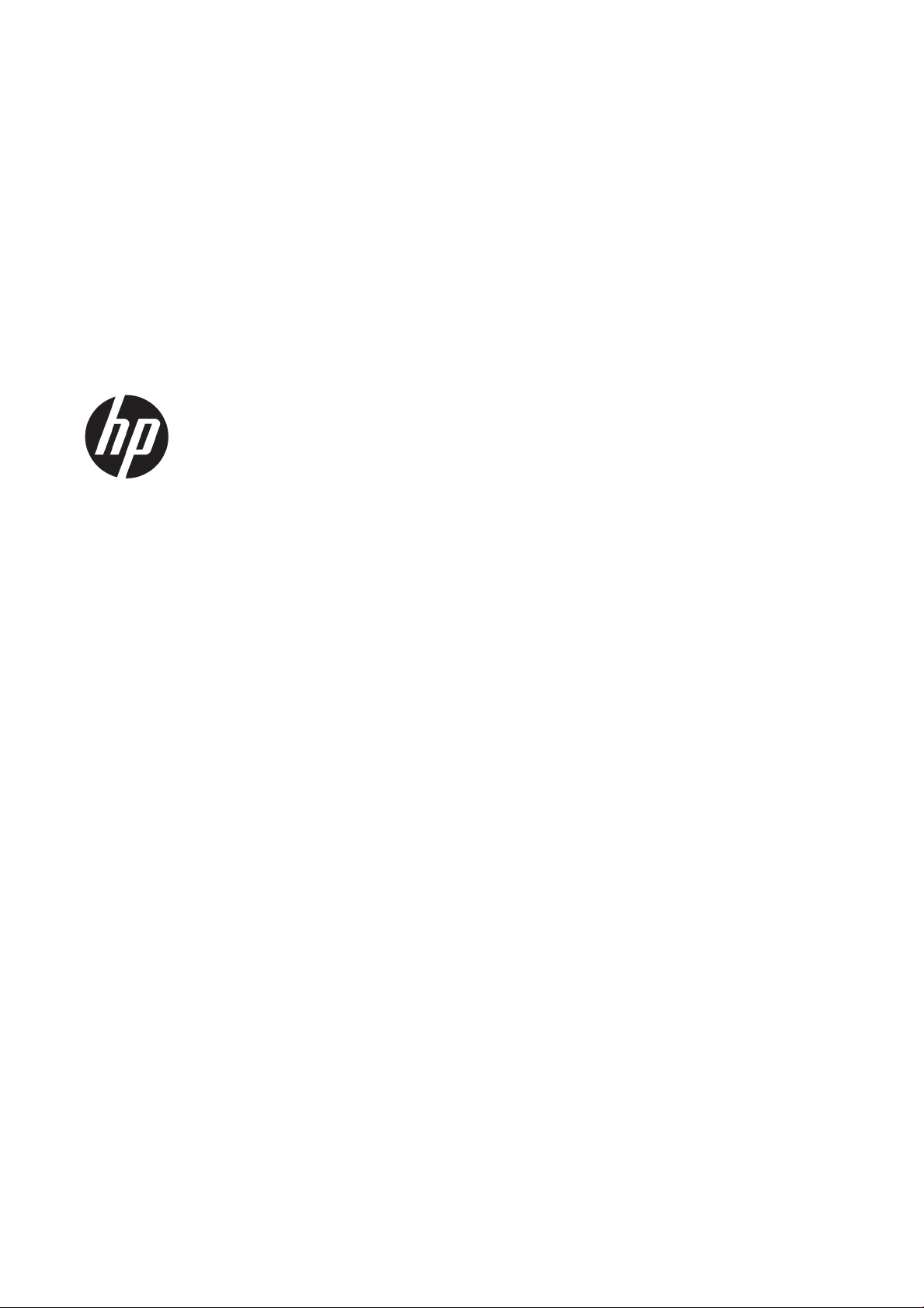
HP DesignJet T3500 MFP de producció
Guia de l’usuari
Page 2
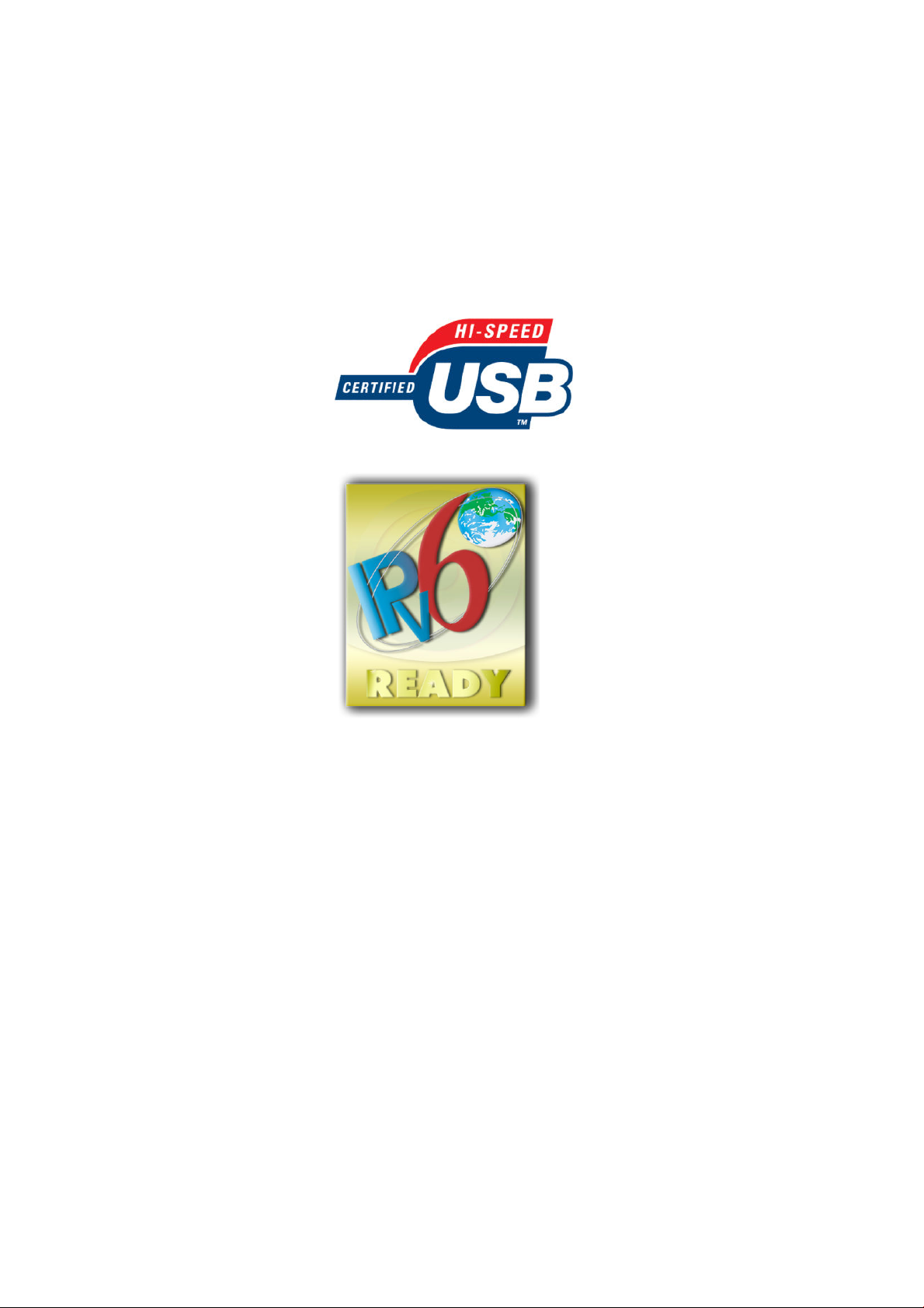
© Copyright 2013, 2015 HP Development
Company, L.P.
Edició 3
Advertiments legals
La informació inclosa pot estar sotmesa a
canvis sense cap avís previ.
Les úniques garanties per als productes i
serveis HP estan estipulades en la declaració
de garantia que se subministra amb els
productes i serveis d'HP. Cap part del contingut
d'aquest document constitueix una garantia
addicional. HP no es fa responsable dels
possibles errors tècnics o tipogràfics ni de les
omissions que puguin aparèixer en aquest
document.
USB d’alta velocitat homologat
Marques registrades
Adobe®, Acrobat®, Adobe Photoshop® i
PostScript® són marques registrades d’Adobe
Systems Incorporated.
Corel® és una marca registrada o marca
comercial registrada de Corel Corporation o
Corel Corporation Limited.
ENERGY STAR i la marca ENERGY STAR són
marques comercials registrades als Estats
Units.
Microsoft® i Windows® són marques comercials
registrades de Microsoft Corporation als Estats
Units.
PANTONE® és la marca registrada per a la
comprovació de colors estàndards de Pantone,
Inc.
IPv6-ready
Page 3
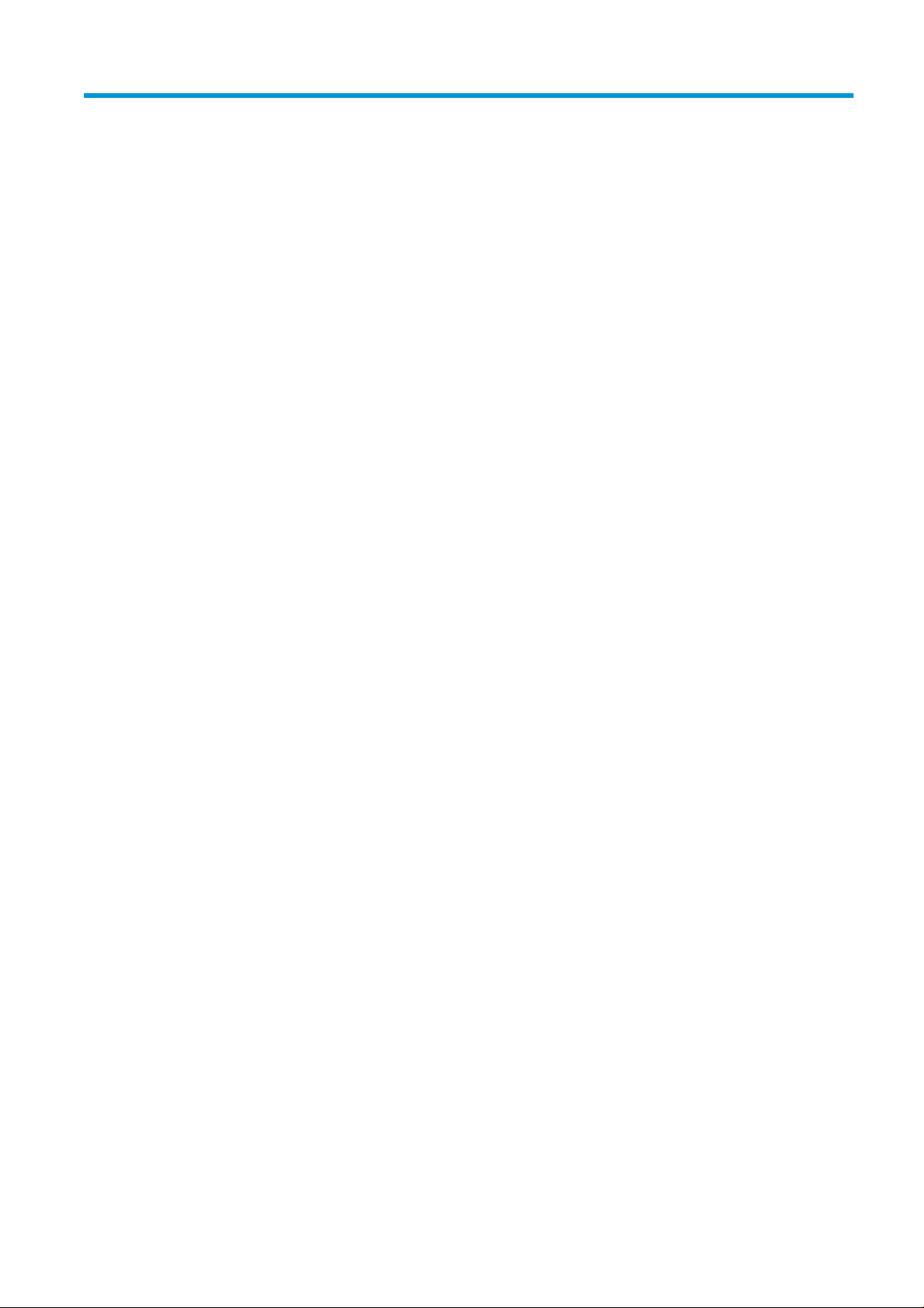
Índex de continguts
1 Introducció ................................................................................................................................................... 1
Mesures de seguretat ............................................................................................................................................ 2
Material d'inici d'HP ................................................................................................................................................ 4
Ús d’aquesta guia ................................................................................................................................................... 5
Models d’impressora ............................................................................................................................................. 7
Característiques principals de la impressora ........................................................................................................ 8
Components principals de la impressora .............................................................................................................. 9
Tauler frontal ....................................................................................................................................................... 11
Programari de la impressora ............................................................................................................................... 15
Engegar i apagar la impressora .......................................................................................................................... 15
Impressions internes de la impressora ............................................................................................................... 17
2 Instal·lació del programari ........................................................................................................................... 18
Connexió de la impressora a la xarxa ................................................................................................................. 18
Connexió d'un ordinador a la impressora mitjançant la xarxa (Windows) ......................................................... 19
Desinstal·lació del programari de la impressora (Windows) .............................................................................. 20
Connexió d’un ordinador a la impressora mitjançant la xarxa (Mac OS X) ......................................................... 20
Desinstal·lació del programari de la impressora (Mac OS X) .............................................................................. 21
3 Configuració de la impressora ...................................................................................................................... 22
Introducció ........................................................................................................................................................... 23
Configuració de la impressora amb connexió web ............................................................................................. 23
Configuració manual dels serveis web ................................................................................................................ 23
Configuració d'una carpeta d'escanejat a xarxa o d'escanejat a FTP ................................................................. 25
Configureu el servidor de correu electrònic ........................................................................................................ 30
Opcions d'idoneïtat del paper .............................................................................................................................. 31
Activació i desactivació de l'agrupament ............................................................................................................ 32
Activació i desactivació de la informació d'ús ..................................................................................................... 33
Activació i desactivació de les notificacions per correu electrònic .................................................................... 33
Activació i desactivació de les alertes ................................................................................................................. 33
Control de l'accés a la impressora ....................................................................................................................... 34
Demanar identificador de compte ...................................................................................................................... 36
Configuració de les preferències del controlador Windows ............................................................................... 36
CAWW iii
Page 4

4 Configuració de la xarxa ............................................................................................................................... 38
Introducció ........................................................................................................................................................... 39
Comprovació del funcionament correcte ............................................................................................................ 39
Configuració prèvia dels paràmetres de la xarxa si cal ...................................................................................... 39
Afegir la impressora al sistema de xarxa ............................................................................................................ 40
Detecció d'errors .................................................................................................................................................. 41
Restabliment dels paràmetres de la xarxa ......................................................................................................... 42
Control dels protocols de xarxa .......................................................................................................................... 43
Menús del tauler frontal ...................................................................................................................................... 43
Serveis incorporats .............................................................................................................................................. 48
Protocols de xarxa admesos ............................................................................................................................... 49
5 Personalització de la impressora .................................................................................................................. 50
Canvi de l’idioma de la pantalla del tauler frontal .............................................................................................. 51
Accés a l'HP Utility ............................................................................................................................................... 51
Accés a l'Embedded Web Server .......................................................................................................................... 51
Canvi de l'idioma de l’HP Utility ........................................................................................................................... 52
Canvi de l’idioma de l'Embedded Web Server ..................................................................................................... 52
Canvi de la configuració del mode repòs ............................................................................................................ 52
Canvi de la funció d'apagament automàtic ......................................................................................................... 52
Canvi del volum de l'altaveu ................................................................................................................................ 53
Canvi de la brillantor de la pantalla del tauler frontal ........................................................................................ 53
Canvi de les unitats de mesura ........................................................................................................................... 53
Configuració dels paràmetres de xarxa .............................................................................................................. 53
Canvi de la configuració del llenguatge gràfic .................................................................................................... 54
Administració de la seguretat de la impressora ................................................................................................. 55
Canvi de l'adreça de correu electrònic ................................................................................................................ 55
Configuracions ràpides ........................................................................................................................................ 55
6 Manipulació del paper .................................................................................................................................. 56
Avisos generals .................................................................................................................................................... 57
Càrrega d'un rotlle a l'eix ..................................................................................................................................... 57
Càrrega d'un rotlle a la impressora ..................................................................................................................... 60
Descàrrega d'un rotlle ......................................................................................................................................... 63
Càrrega d'un full .................................................................................................................................................. 64
L'apilador ............................................................................................................................................................. 65
La cistella ............................................................................................................................................................. 68
Consulta d'informació sobre el paper ................................................................................................................. 68
Valors preestablerts de paper ............................................................................................................................. 68
Info paper d'impressió ......................................................................................................................................... 69
Moviment del paper ............................................................................................................................................. 69
Manteniment del paper ....................................................................................................................................... 70
Canvi del temps d’assecat ................................................................................................................................... 70
Canvi del temps de recuperació .......................................................................................................................... 70
iv CAWW
Page 5
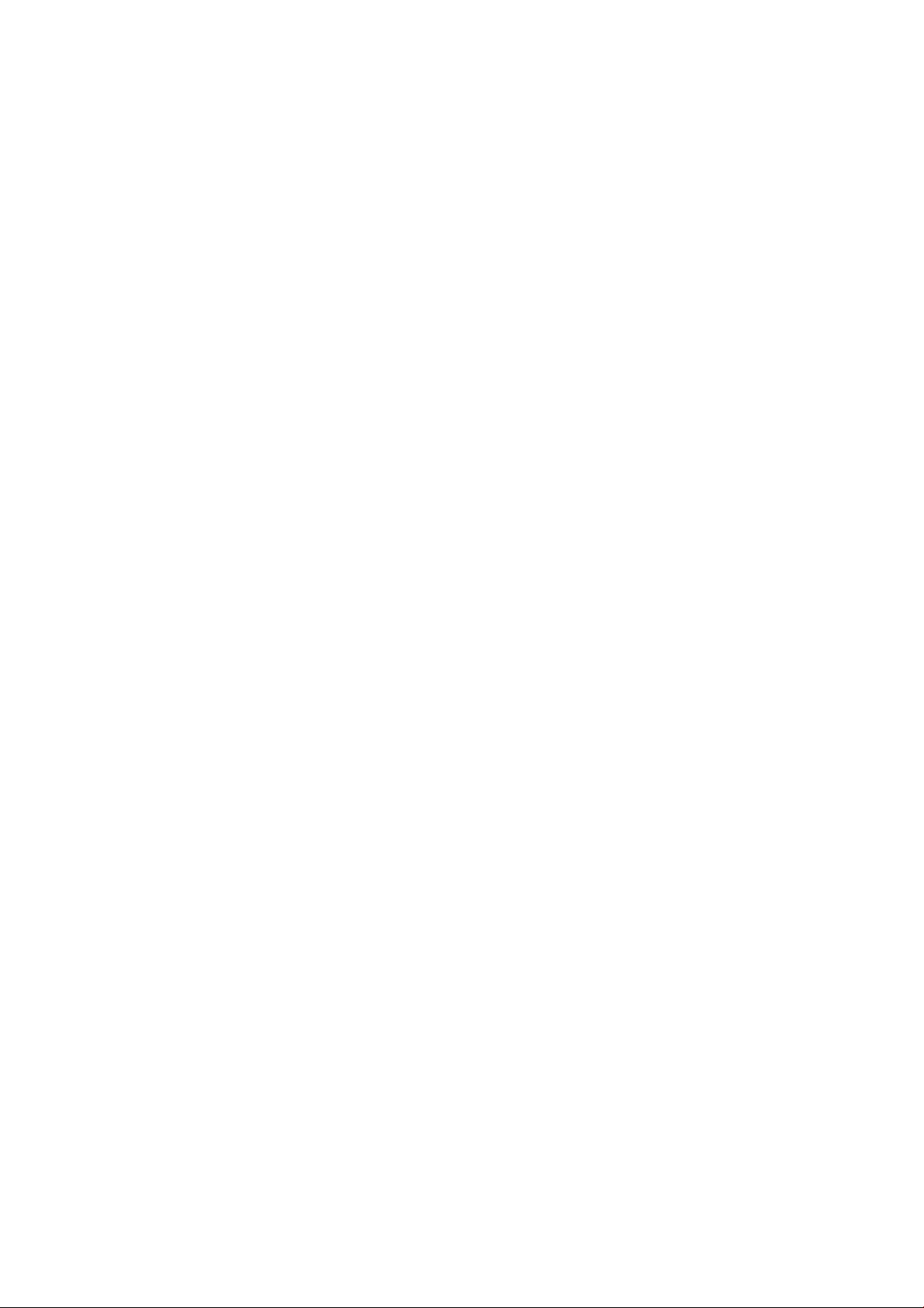
Activació i desactivació del tallador automàtic .................................................................................................. 70
Fer avançar i tallar el paper ................................................................................................................................. 71
Tall manual .......................................................................................................................................................... 71
7 Utilització de dos rotlles .............................................................................................................................. 73
Usos d’una impressora multirotlle ...................................................................................................................... 73
Com assigna la impressora les feines als rotlles de paper ................................................................................. 73
Utilització de dos rotlles d'alta capacitat ............................................................................................................ 74
8 Imprimint ................................................................................................................................................... 75
Introducció ........................................................................................................................................................... 76
Impressió des d'una unitat flaix USB ................................................................................................................... 76
Impressió des d'un ordinador utilitzant l'Servidor Web Incrustat o l'HP Utility ................................................. 77
Impressió mitjançant el correu electrònic .......................................................................................................... 79
Impressió des d'un ordinador utilitzant un controlador d'impressora .............................................................. 79
Configuració d’impressió avançada .................................................................................................................... 79
9 Escanejat .................................................................................................................................................... 93
Tipus de paper adequats per a escanejar ........................................................................................................... 93
Escaneig en un fitxer ........................................................................................................................................... 94
10 Còpia ........................................................................................................................................................ 98
11 Configuració dels dispositius de plec ......................................................................................................... 101
Instal·lació del dispositiu de la plegadora ........................................................................................................ 102
Desinstal·lació del dispositiu de la plegadora .................................................................................................. 102
Selecció del paper per al dispositiu de la plegadora ........................................................................................ 102
Seleccioneu un estil de plec .............................................................................................................................. 102
12 Gestió de la cua de feines .......................................................................................................................... 104
Cua de feines al tauler frontal ........................................................................................................................... 105
La cua de feines d'impressió a l'Servidor Web Incrustat o a l'HP Utility ........................................................... 107
13 Gestió del color ........................................................................................................................................ 111
Introducció ......................................................................................................................................................... 112
Com es representen els colors .......................................................................................................................... 112
Resum del procés de gestió del color ............................................................................................................... 112
Calibratge del color ........................................................................................................................................... 112
Gestió del color des de controladors d'impressora .......................................................................................... 114
Gestió del color des de controladors d'impressora (impressores PostScript) ................................................. 117
Gestió del color des de l'Embedded Web Server ............................................................................................... 120
Gestió del color des del tauler frontal .............................................................................................................. 121
Gestió del color i l'escàner ................................................................................................................................. 121
CAWW v
Page 6

14 Exemples pràctics d’impressió .................................................................................................................. 122
Impressió des d'Adobe Acrobat ......................................................................................................................... 123
Impressió des d'Autodesk AutoCAD .................................................................................................................. 126
Impressió des d'Adobe Photoshop .................................................................................................................... 130
Impressió i canvi de mida des de Microsoft Office ............................................................................................ 132
15 Recuperació de la informació d'ús de la impressora .................................................................................... 145
Obtenció de la informació d'ús i comptabilitat de la impressora ..................................................................... 146
Informació d'ús .................................................................................................................................................. 146
Informació detallada de la comptabilitat de les feines .................................................................................... 147
16 Manipulació dels cartutxos de tinta i del capçal d'impressió ........................................................................ 149
Quant als cartutxos de tinta .............................................................................................................................. 150
Comprovació de l'estat dels cartutxos de tinta ................................................................................................ 150
Extracció d'un cartutx de tinta .......................................................................................................................... 150
Inserció d'un cartutx de tinta ............................................................................................................................ 151
Mode segur ........................................................................................................................................................ 153
Quant al capçal d'impressió .............................................................................................................................. 153
Comprovació de l'estat del capçal d'impressió ................................................................................................. 153
Extracció del capçal d'impressió ....................................................................................................................... 154
Inserció del capçal d'impressió ......................................................................................................................... 157
Emmagatzematge d'informació anònima sobre l'ús ........................................................................................ 160
17 Manteniment ........................................................................................................................................... 161
Comprovació de l'estat de la impressora .......................................................................................................... 162
Neteja de l'exterior de la impressora ................................................................................................................ 162
Manteniment dels cartutxos de tinta ................................................................................................................ 162
Trasllat o emmagatzematge de la impressora ................................................................................................ 162
Actualització del codi ......................................................................................................................................... 163
Actualització del codi ......................................................................................................................................... 164
Jocs de manteniment de la impressora ............................................................................................................ 164
Esborrament segur de fitxers ........................................................................................................................... 165
Esborrament de disc .......................................................................................................................................... 165
18 Manteniment de l’escàner ........................................................................................................................ 166
Neteja de la placa de vidre de l’escàner ............................................................................................................ 167
Substitució de la placa de vidre de l’escàner .................................................................................................... 170
Calibratge de l’escàner ...................................................................................................................................... 175
19 Consumibles i accessoris .......................................................................................................................... 176
Com encarregar consumibles i accessoris ........................................................................................................ 177
Introducció als accessoris ................................................................................................................................. 180
vi CAWW
Page 7
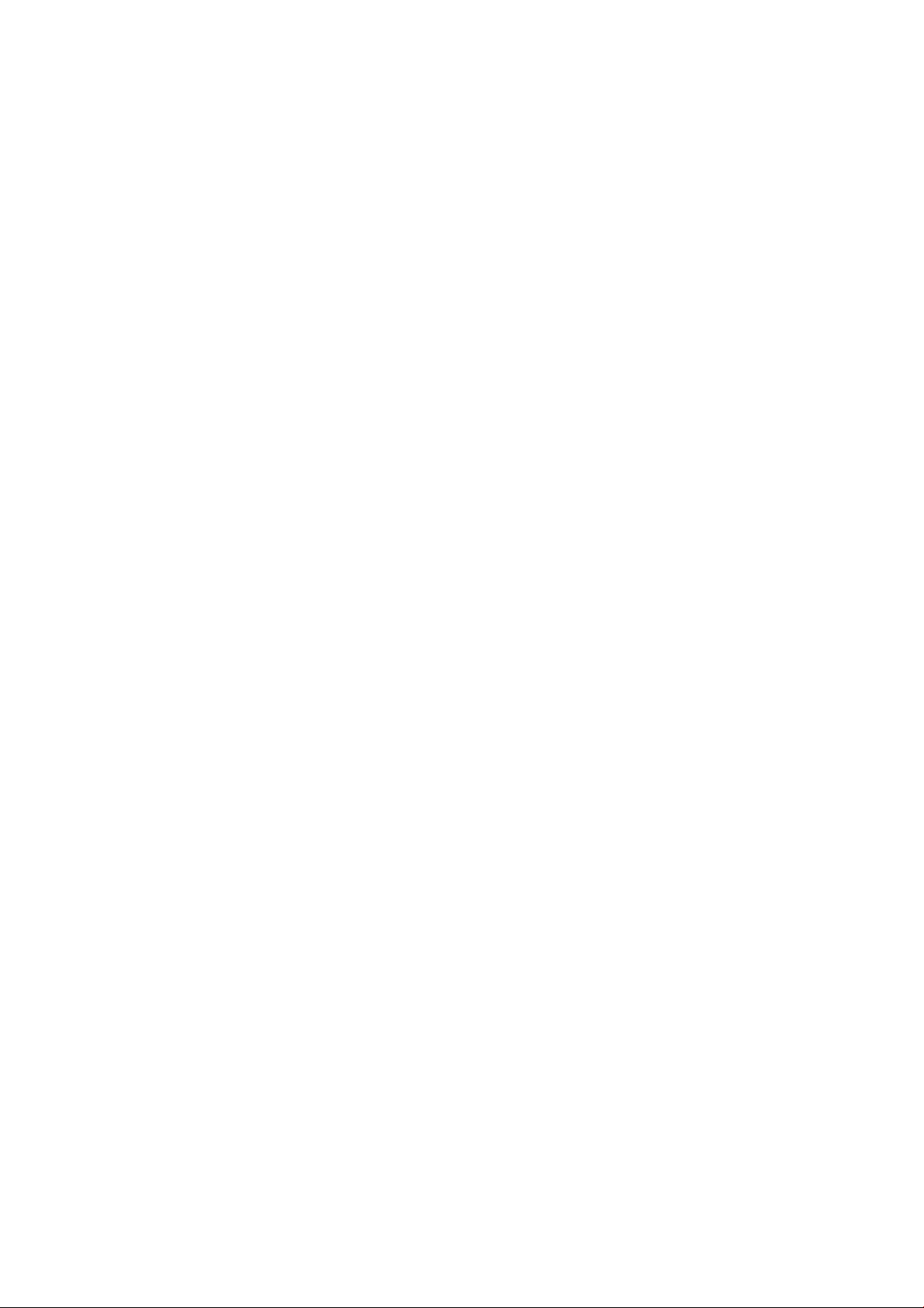
20 Detecció d'errors del paper ....................................................................................................................... 182
El paper no es pot carregar correctament ........................................................................................................ 183
El tipus de paper no es troba a la llista ............................................................................................................. 184
La impressora ha imprès al tipus de paper incorrecte ..................................................................................... 185
Un missatge "en espera de paper" .................................................................................................................... 185
El paper s'ha encallat a la platina d'impressió .................................................................................................. 186
El paper s'ha encallat a l'apilador ..................................................................................................................... 191
La impressora notifica de manera inesperada que l'apilador és ple ................................................................ 191
La impressora indica que s’ha quedat sense paper quan encara n'hi ha ......................................................... 191
Els fulls no cauen correctament a la cistella .................................................................................................... 192
En acabar la impressió, el treball roman a la impressora ................................................................................ 192
El tallador no talla bé ........................................................................................................................................ 192
El rotlle balla sobre l'eix .................................................................................................................................... 192
21 Solució de problemes de qualitat d'impressió ............................................................................................ 193
Avisos generals .................................................................................................................................................. 195
Assistent de detecció d'errors en la qualitat d'impressió ................................................................................. 195
Recalibratge de l'avançament del paper .......................................................................................................... 196
Línies horitzontals a les imatges (bandes) ....................................................................................................... 197
Les línies són massa gruixudes, primes o en falten ......................................................................................... 198
Les línies apareixen dentades o esglaonades .................................................................................................. 199
Les línies s'imprimeixen dobles o amb els colors erronis ................................................................................ 199
Les línies són discontínues ................................................................................................................................ 200
Les línies apareixen borroses ............................................................................................................................ 200
Les longituds de les línies són imprecises ........................................................................................................ 201
Tota la imatge surt borrosa o granulada .......................................................................................................... 201
El paper no queda pla ........................................................................................................................................ 202
La impressió està bufada o ratllada ................................................................................................................. 202
Marques de tinta al paper ................................................................................................................................. 203
Surt tinta negra quan es toca la impressió ....................................................................................................... 204
Les vores dels objectes apareixen dentades o poc definides .......................................................................... 204
Les vores dels objectes apareixen més fosques del valor previst ................................................................... 204
Línies horitzontals al final d'un full imprès tallat ............................................................................................. 204
Bandes verticals de diferents colors ................................................................................................................. 205
Taques blanques a la impressió ........................................................................................................................ 205
Els colors són inexactes .................................................................................................................................... 205
Colors descolorits .............................................................................................................................................. 206
La imatge està incompleta (retallada a la part inferior) .................................................................................. 206
La imatge apareix retallada .............................................................................................................................. 206
Falten objectes a la imatge impresa ................................................................................................................. 207
Fitxer PDF retallat o falten objectes ................................................................................................................. 208
Impressió de la imatge de diagnòstic ............................................................................................................... 208
Si encara teniu algun problema ........................................................................................................................ 210
CAWW vii
Page 8
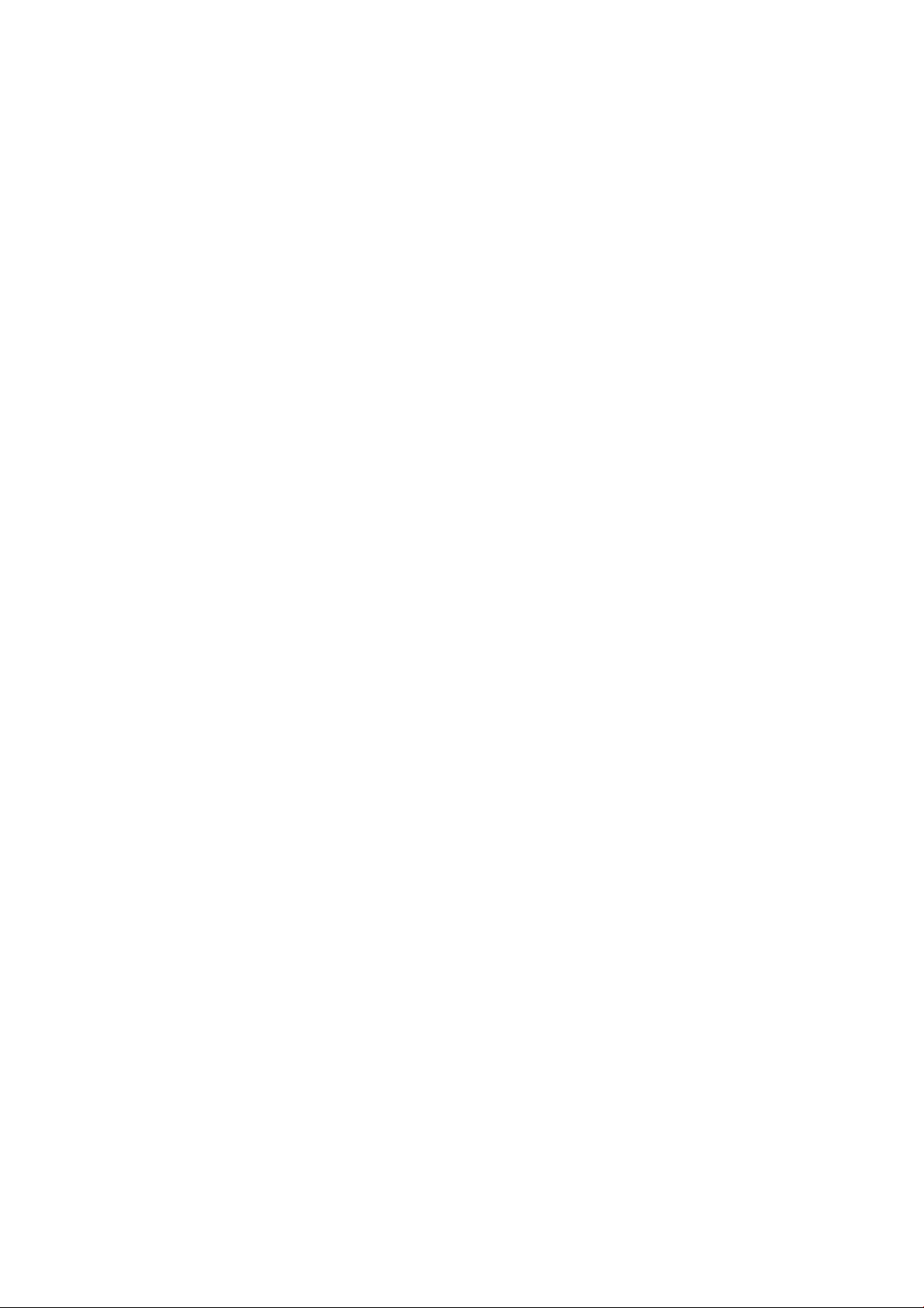
22 Solució de problemes amb l’escàner .......................................................................................................... 211
No es pot accedir a la carpeta de la xarxa o a HP DesignJet SmartStream (si està instal·lat com a
accessori) ........................................................................................................................................................... 211
L’escanejat en un fitxer és lent ......................................................................................................................... 211
23 Solució de problemes de qualitat d’escanejat ............................................................................................. 213
Línies verticals aleatòries .................................................................................................................................. 214
Arrugues o plecs ................................................................................................................................................ 214
Línies discontínues ............................................................................................................................................ 215
Granulositat en els emplenaments de les zones quan s'escaneja paper normal ............................................ 216
Petites diferències de color entre els mòduls CIS adjacents ............................................................................ 217
Línies verticals clares en la intersecció entre els mòduls CIS .......................................................................... 218
Gruix variable de les línies o línies que no apareixen ....................................................................................... 219
Colors reproduïts amb poca precisió ................................................................................................................ 219
Vores de color .................................................................................................................................................... 220
Retallades en zones fosques o clares ............................................................................................................... 221
Llampecs a la imatge quan s'escanegen originals brillants ............................................................................. 222
Bandes verticals de color vermell i verd sobre un fons blanc o negre ............................................................. 222
L'efecte d'aturada-inici ...................................................................................................................................... 223
Vibració .............................................................................................................................................................. 224
Bandes periòdiques horitzontals ...................................................................................................................... 224
Desenfocament, difuminat i colors deteriorats ................................................................................................ 225
Avançament del paper incorrecte, biaix durant l'escanejat o arrugues horitzontals ...................................... 226
Banda negra vertical de 20 cm d'amplada ........................................................................................................ 227
L'escàner danya alguns originals ...................................................................................................................... 228
Colors totalment erronis ................................................................................................................................... 228
Distorsió vertical ............................................................................................................................................... 229
Duplicació d'objectes (impressió fantasma) ..................................................................................................... 229
Tallades o factor d’escalat incorrecte en reduir còpies i impressions ............................................................. 230
Detecció de vores incorrecta, sobretot quan s'escaneja paper de calcar ........................................................ 231
Una imatge escanejada o copiada està molt esbiaixada .................................................................................. 231
24 El gràfic de diagnòstic de l’escàner ............................................................................................................ 232
Preparació de la impressora i del paper per a imprimir el full de diagnòstic .................................................. 233
Comprovació visual dels errors mentre s’imprimeix el full de diagnòstic ....................................................... 233
Escanejat o còpia del gràfic de diagnòstic ........................................................................................................ 236
Calibratge del monitor ...................................................................................................................................... 237
Desar el gràfic de diagnòstic per a un ús futur ................................................................................................. 237
25 Detecció d'errors del cartutx de tinta i el capçal d'impressió ........................................................................ 238
No es pot inserir un cartutx de tinta ................................................................................................................. 239
Missatges d'estat del cartutx de tinta ............................................................................................................... 239
No es pot inserir el capçal d'impressió .............................................................................................................. 239
viii CAWW
Page 9

A la pantalla del tauler frontal es recomana tornar a inserir o canviar el capçal d'impressió ........................ 239
Neteja del capçal d'impressió ............................................................................................................................ 240
Alineació del capçal d'impressió ....................................................................................................................... 240
Missatges d'estat dels capçals d'impressió ...................................................................................................... 241
26 Detecció d'errors generals de la impressora ............................................................................................... 242
La impressora no s'inicia ................................................................................................................................... 243
La impressora no imprimeix .............................................................................................................................. 243
La impressora sembla que va lenta .................................................................................................................. 244
La impressora es comporta d'una manera estranya ........................................................................................ 244
Errors de comunicació entre l'ordinador i la impressora .................................................................................. 244
No es pot accedir a l'HP Utility .......................................................................................................................... 245
No es pot accedir al servidor web incrustat ...................................................................................................... 245
No es pot connectar a Internet .......................................................................................................................... 245
Problemes amb els serveis web ........................................................................................................................ 246
Comprovació automàtica del sistema de fitxers .............................................................................................. 246
Alertes ................................................................................................................................................................ 247
27 Missatges d’error al tauler frontal ............................................................................................................ 248
El registre d’errors del sistema ......................................................................................................................... 251
28 Obtenir ajuda ........................................................................................................................................... 252
Poseu-vos en contacte amb el departament d'assistència tècnica ................................................................. 253
Centre d'assistència tècnica d'HP ...................................................................................................................... 254
HP Proactive Support ........................................................................................................................................ 254
Autoreparació per part del client ...................................................................................................................... 255
29 Accessibilitat ........................................................................................................................................... 256
Tauler frontal ..................................................................................................................................................... 256
Servidor web incrustat ...................................................................................................................................... 256
30 Especificacions de la impressora ............................................................................................................... 257
Especificacions funcionals ................................................................................................................................ 258
Especificacions físiques ..................................................................................................................................... 259
Especificacions de memòria .............................................................................................................................. 260
Especificacions d'alimentació ........................................................................................................................... 260
Especificacions mediambientals ....................................................................................................................... 260
Especificacions acústiques ................................................................................................................................ 260
Glossari ........................................................................................................................................................ 261
Índex ........................................................................................................................................................... 264
CAWW ix
Page 10

x CAWW
Page 11
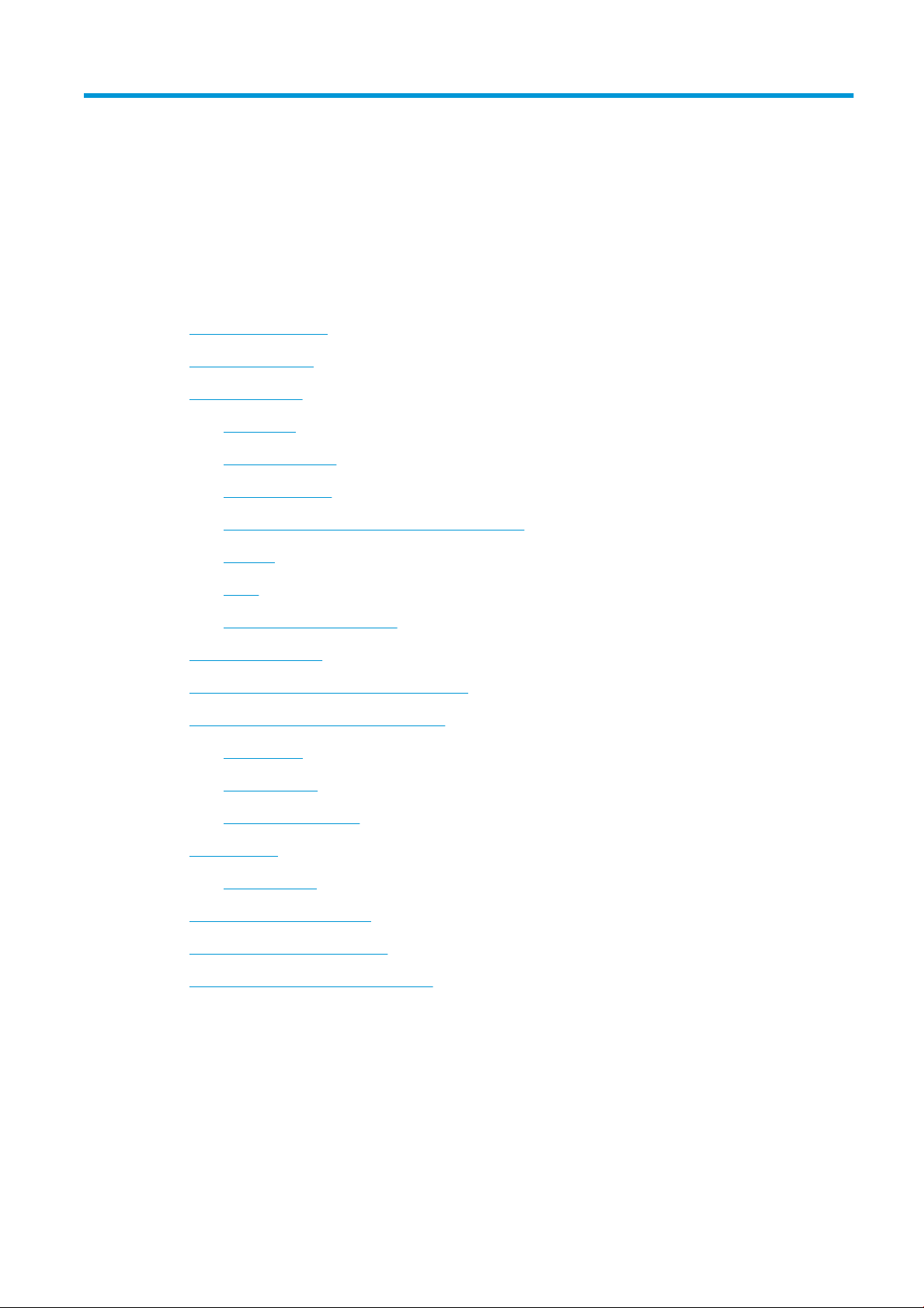
1 Introducció
●
Mesures de seguretat
●
Material d'inici d'HP
●
Ús d’aquesta guia
—
Introducció
—
Ús i manteniment
—
Detecció d'errors
—
Accessoris, assistència tècnica i especificacions
—
Glossari
—
Índex
—
Advertiments i precaucions
●
Models d’impressora
●
Característiques principals de la impressora
●
Components principals de la impressora
—
Vista frontal
—
Vista posterior
—
Ports de comunicació
●
Tauler frontal
—
Mode de repòs
●
Programari de la impressora
●
Engegar i apagar la impressora
●
Impressions internes de la impressora
CAWW 1
Page 12
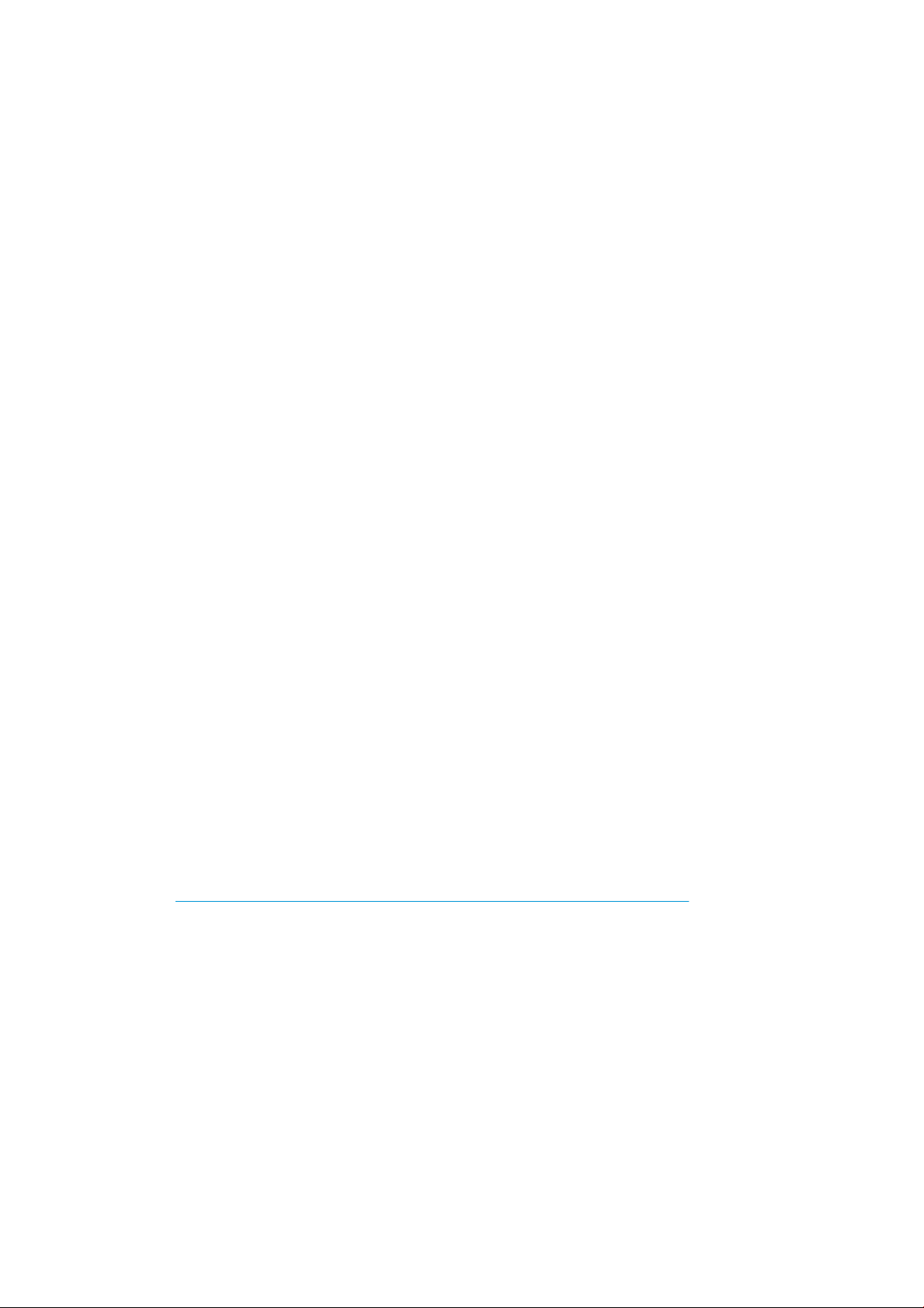
Mesures de seguretat
Seguiu en tot moment les precaucions i advertències que s'indiquen a continuació per a utilitzar la
impressora de manera segura No realitzeu cap altra operació o procediment diferents dels que es descriuen
en aquest document; en cas contrari, es podria produir un incendi o lesions personals greus, fins i tot la mort.
Connexió del subministrament elèctric
●
Feu servir el voltatge de subministrament elèctric especificat a l’etiqueta. No sobrecarregueu amb
altres dispositius elèctrics el mateix endoll on es connecta la impressora. En cas contrari, es pot produir
un incendi o una descàrrega elèctrica.
●
Assegureu-vos que la impressora estigui ben connectada a terra. En cas contrari, es podria produir una
descàrrega elèctrica, un incendi o interferències electromagnètiques.
●
Feu servir únicament el cable d’alimentació que HP subministra amb la impressora. No feu malbé, talleu
o repareu el cable d’alimentació. Els cables d’alimentació malmesos poden generar un incendi i una
descàrrega elèctrica. Un cable d'alimentació malmès s'ha de canviar per un cable d'alimentació nou
aprovat per HP.
●
Inseriu el completament cable d'alimentació de manera segura a la presa de la paret i a l'entrada de la
impressora. Una connexió deficient pot provocar un incendi o una descàrrega elèctrica.
●
No toqueu mai el cable d'alimentació amb les mans mullades. En cas contrari, es podria produir una
descàrrega elèctrica.
●
Observeu totes les advertències i instruccions que s'indiquen a la impressora.
Funcionament de la impressora
●
Procureu que cap metall o substància líquida (llevat dels productes de neteja d'HP) entri en contacte
amb les peces internes de la impressora. En cas contrari, es podria produir un incendi, una descàrrega
elèctrica o una situació de perill greu.
●
No inseriu mai la mà a la impressora mentre està funcionant. Les peces mòbils de l'interior de la
impressora poden provocar lesions.
●
Manteniu encès el sistema de ventilació de la sala quan s'imprimeixi.
●
Desendolleu la impressora de la paret abans de netejar-la.
Manteniment de la impressora
●
A l'interior de la impressora no hi ha cap peça que l'usuari pugui reparar. Deixeu el servei de
manteniment en mans de professionals. Poseu-vos en contacte amb el servei d'assistència d'HP (vegeu
Poseu-vos en contacte amb el departament d'assistència tècnica a la pàgina 253).
●
No desmunteu ni repareu la impressora. A l'interior de la impressora es produeixen nivells de tensió
perillosos que poden provocar un incendi o una descàrrega elèctrica.
●
Les pales del ventilador intern son peces mòbils perilloses. Desconnecteu la impressora abans de
reparar-la.
Precaució
Apagueu la impressora i desconnecteu el cable d’alimentació de l'endoll en els casos següents:
●
Si observeu fum o noteu una olor que surt de la impressora
●
Si la impressora fa un soroll estrany que no se sent durant el funcionament normal
●
Si una peça de metall o una substància líquida (que no forma part de les rutines de neteja ni de
manteniment) entra en contacte amb les peces internes de la impressora
2 Capítol 1 Introducció CAWW
Page 13
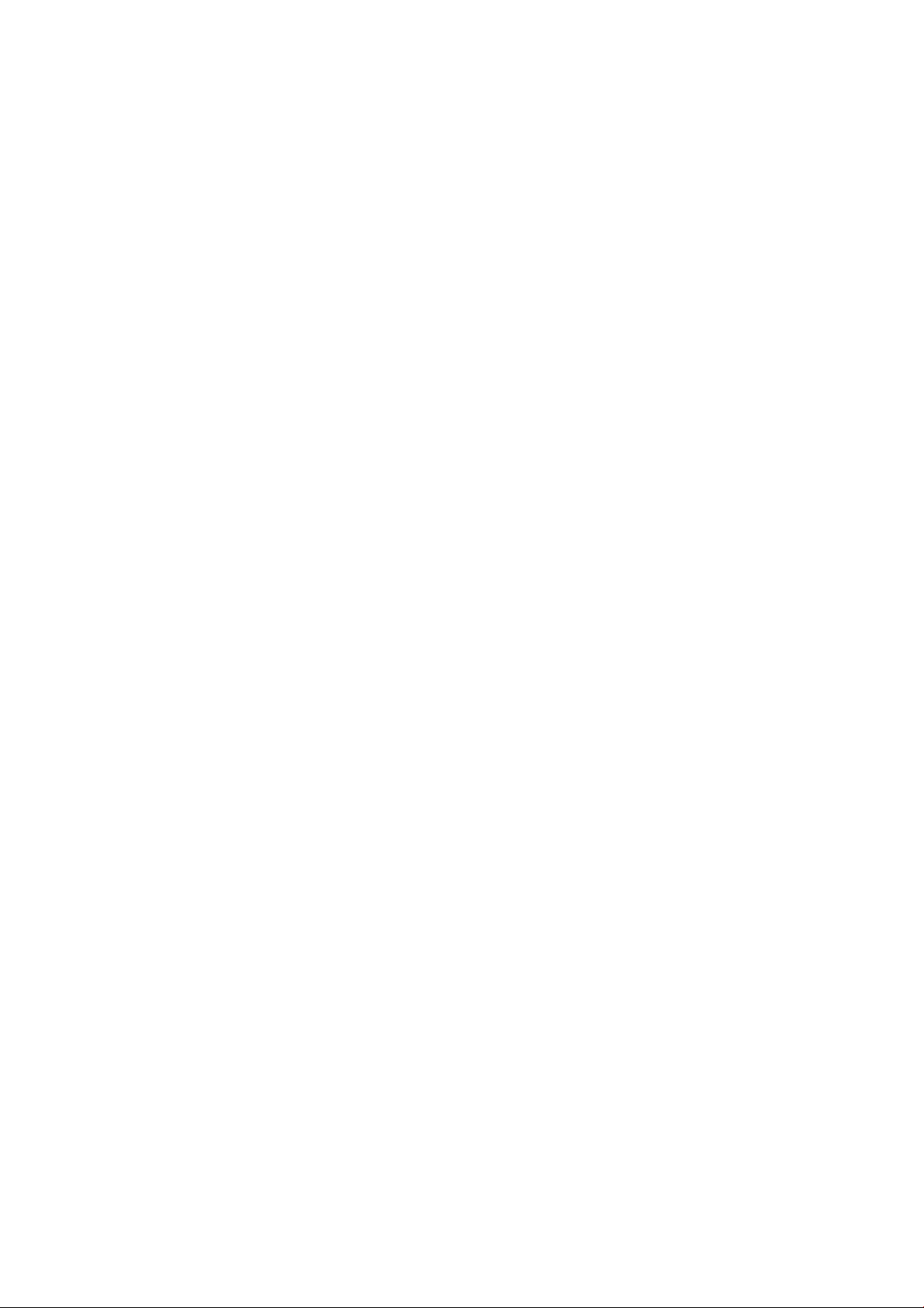
●
Durant una tempesta
●
Durant una caiguda del subministrament elèctric
●
El cable d'alimentació o l'endoll estan danyats
●
S'ha caigut la impressora
●
La impressora no funciona bé
CAWW Mesures de seguretat 3
Page 14
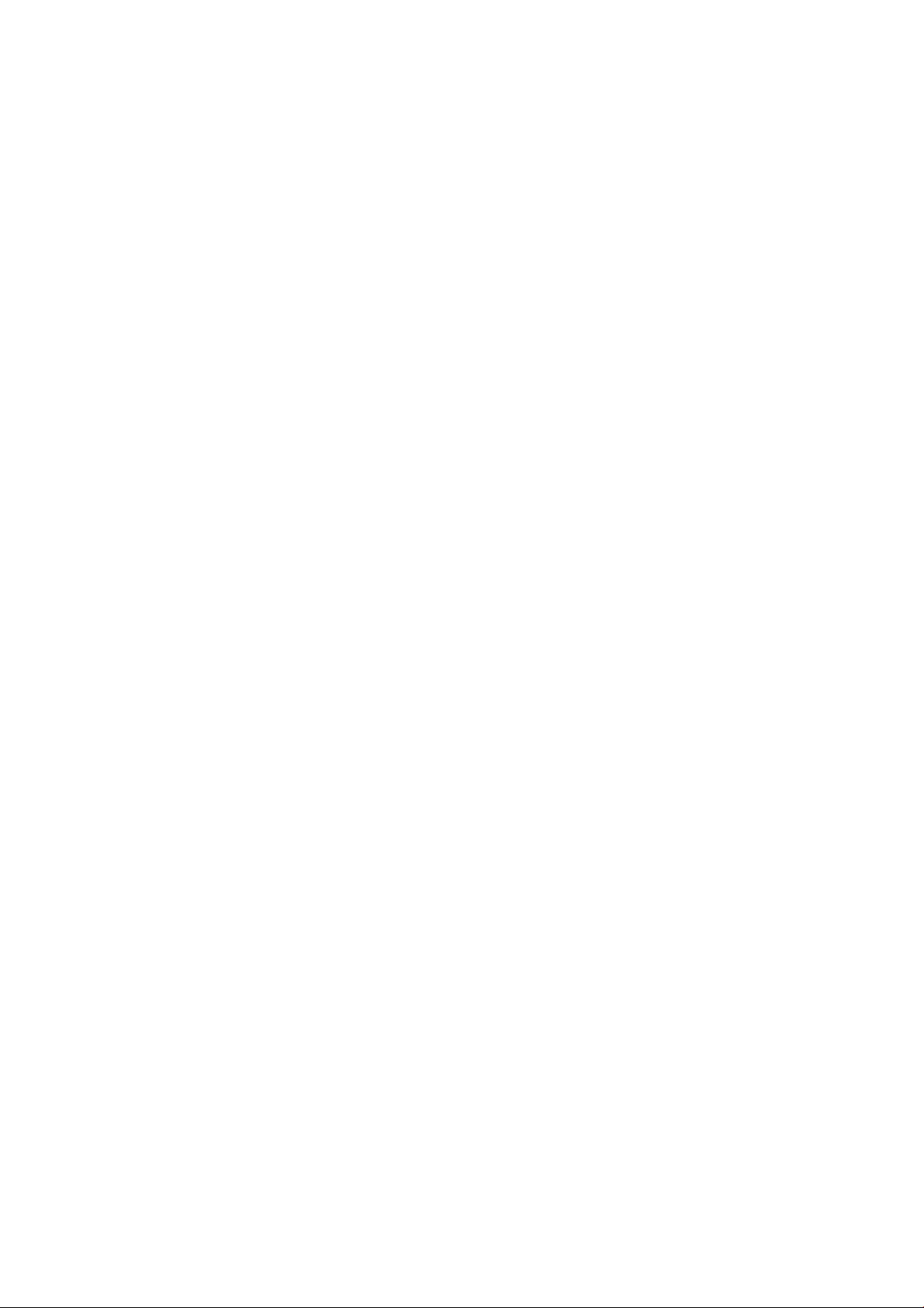
Material d'inici d'HP
El Material d'inici d'HP és el DVD que se subministra amb la impressora; conté informació sobre on podeu
trobar el programari i la documentació de la impressora.
4 Capítol 1 Introducció CAWW
Page 15
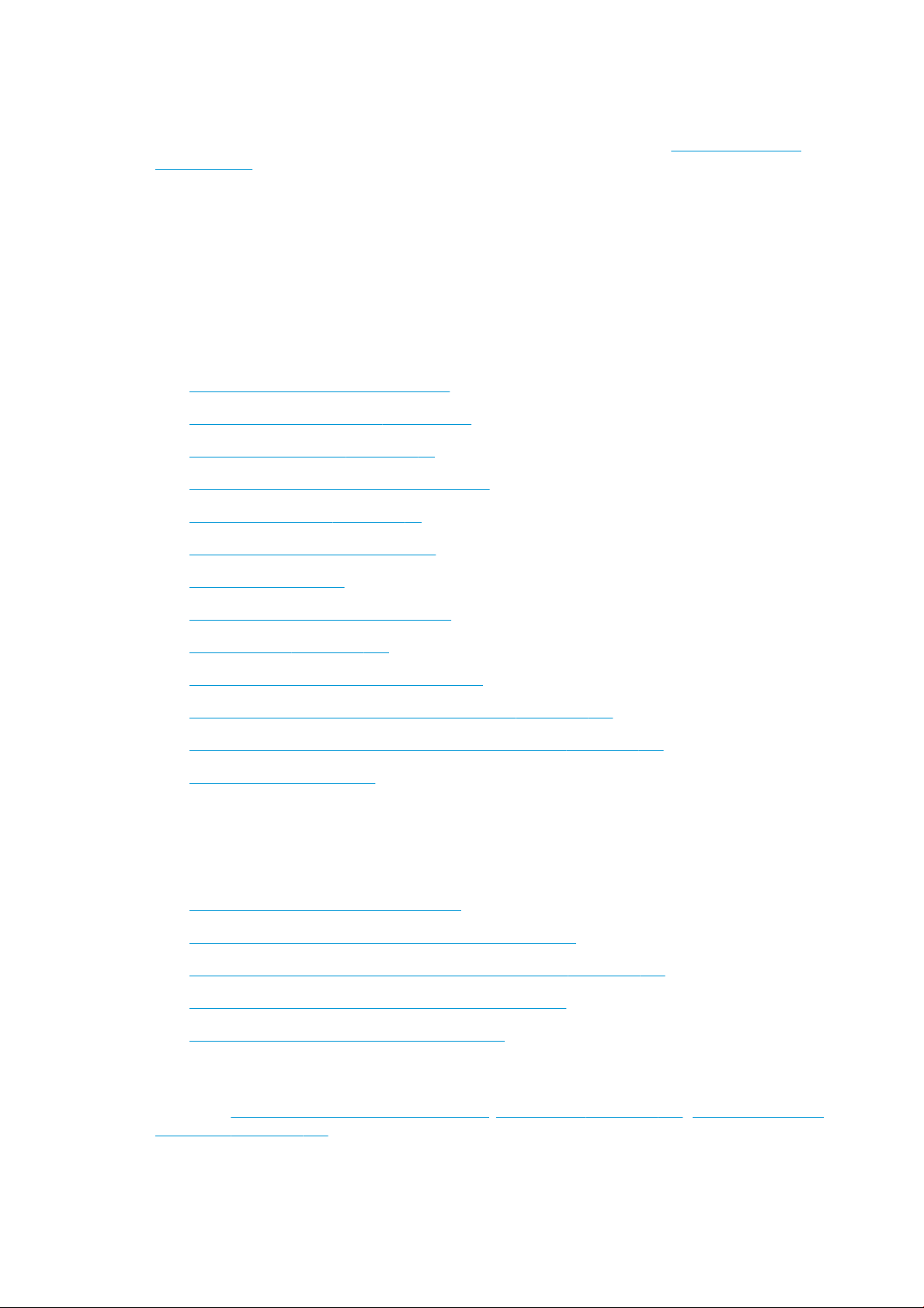
Ús d’aquesta guia
Aquesta guia es pot descarregar des del Centre d'assistència tècnica d'HP (vegeu Persona de contacte
a la pàgina 253).
Introducció
En aquest capítol es fa una breu descripció de la impressora i de la documentació adjunta per als usuaris
sense experiència.
Ús i manteniment
Aquests capítols us ajuden a dur a terme els procediments habituals amb la impressora i estan formats per
aquests temes.
●
Instal·lació del programari a la pàgina 18
●
Configuració de la impressora a la pàgina 22
●
Configuració de la xarxa a la pàgina 38
●
Personalització de la impressora a la pàgina 50
●
Manipulació del paper a la pàgina 56
●
Utilització de dos rotlles a la pàgina 73
●
Imprimint a la pàgina 75
●
Gestió de la cua de feines a la pàgina 104
●
Gestió del color a la pàgina 111
●
Exemples pràctics d’impressió a la pàgina 122
●
Recuperació de la informació d'ús de la impressora a la pàgina 145
●
Manipulació dels cartutxos de tinta i del capçal d'impressió a la pàgina 149
●
Manteniment a la pàgina 161
Detecció d'errors
Aquests capítols us ajuden a solucionar els problemes que es puguin produir durant la impressió i estan
formats per aquests temes.
●
Detecció d'errors del paper a la pàgina 182
●
Solució de problemes de qualitat d'impressió a la pàgina 193
●
Detecció d'errors del cartutx de tinta i el capçal d'impressió a la pàgina 238
●
Detecció d'errors generals de la impressora a la pàgina 242
●
Missatges d’error al tauler frontal a la pàgina 248
Accessoris, assistència tècnica i especificacions
Els capítols Consumibles i accessoris a la pàgina 176, Obtenir ajuda a la pàgina 252 i Especificacions de la
impressora a la pàgina 257 contenen informació de consulta, incloent-hi el servei d’atenció al client, les
especificacions de la impressora i els números de peça dels tipus de paper, els recanvis de tinta i els
accessoris.
CAWW Ús d’aquesta guia 5
Page 16
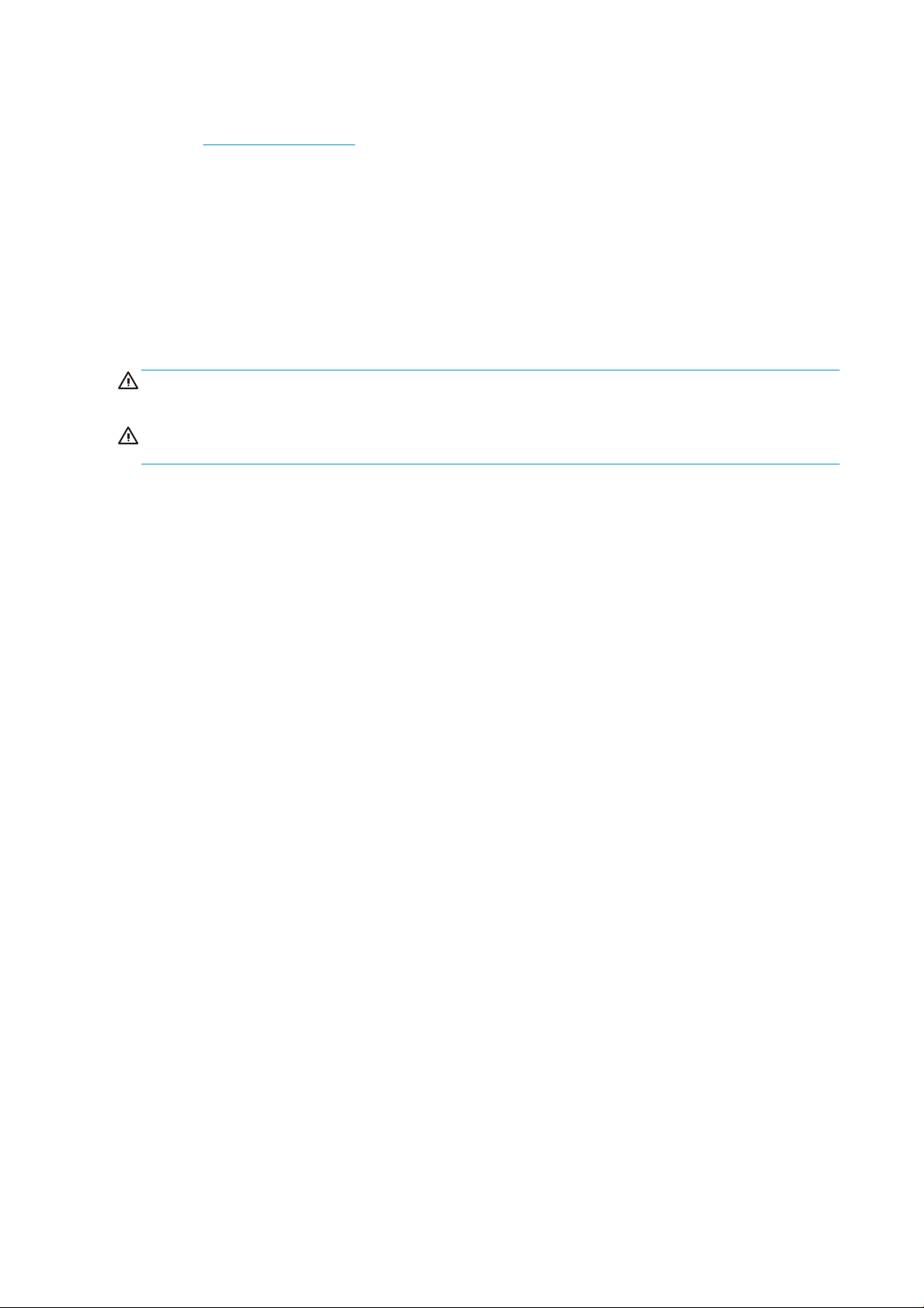
Glossari
El capítol Glossari a la pàgina 261 conté les definicions de termes d’impressió i propis d'HP que s'utilitzen en
aquesta documentació.
Índex
A més a més del contingut general de la documentació, hi ha disponible un índex per trobar amb rapidesa els
temes que us interessin.
Advertiments i precaucions
En aquests manual s'utilitzen els símbols següents per garantir un ús correcte de la impressora i evitar-ne
qualsevol avaria. Respecteu les instruccions marcades amb aquests símbols.
ADVERTÈNCIA! Si no es respecten les indicacions marcades amb aquest símbol podrien produir-se lesions
greus o fins i tot provocar la mort.
ATENCIÓ: Si no es respecten les indicacions marcades amb aquest símbol podrien produir-se lesions lleus o
malmetre la impressora.
6 Capítol 1 Introducció CAWW
Page 17
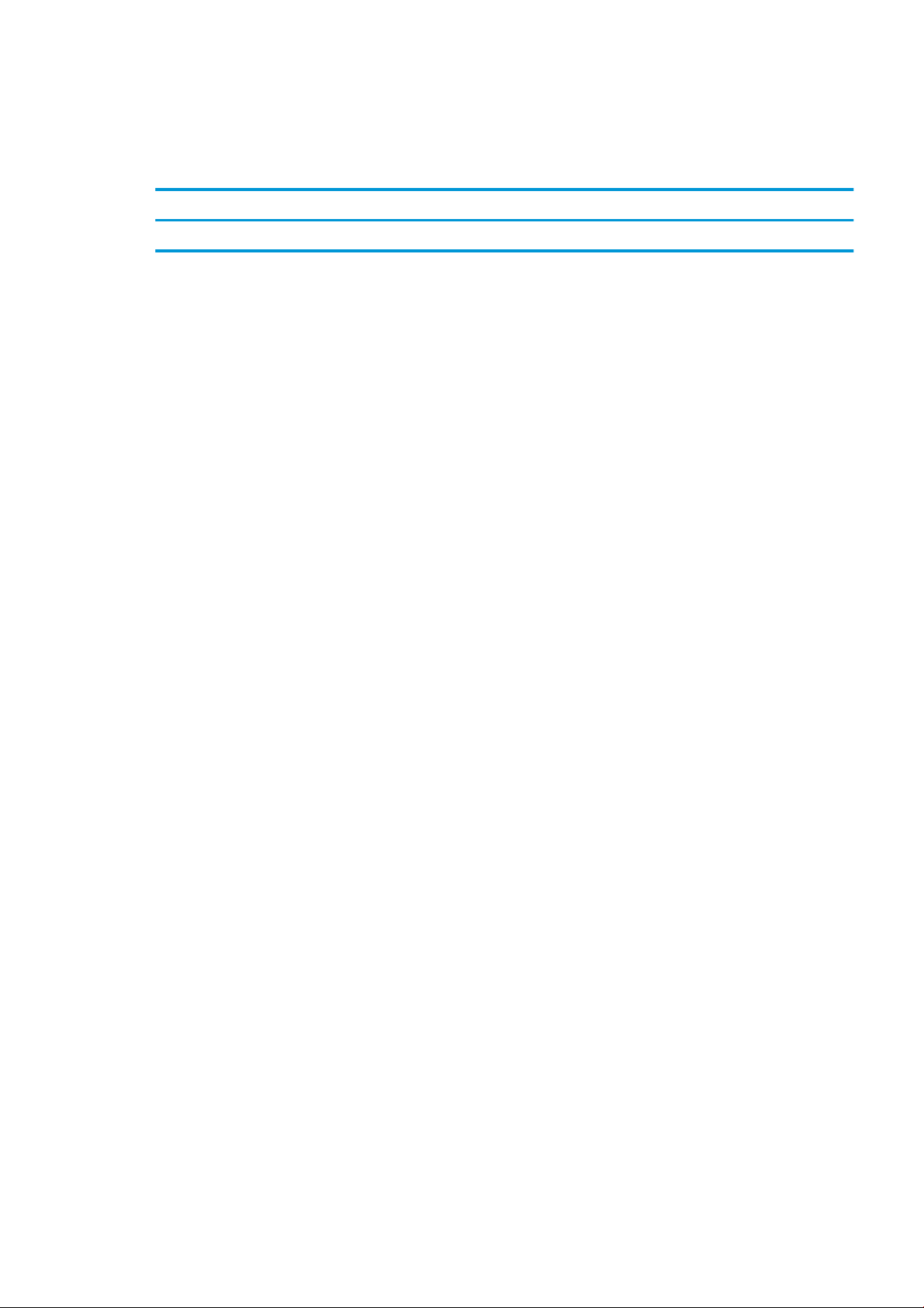
Models d’impressora
Aquesta guia inclou els següents models d'impressora, que normalment es consulten pels seus noms curts
per a major brevetat.
Nom complet Nom curt
HP DesignJet T3500 MFP de producció T3500
CAWW Models d’impressora 7
Page 18

Característiques principals de la impressora
La vostra impressora multiús és una impressora d'injecció de tinta a color que permet imprimir imatges de
gran qualitat en paper de fins a 914 mm d'amplada, amb un escàner a color integrat que permet escanejar
imatges de fins a 914 mm d'amplada i 15 mm de llargària. Aquestes són algunes de les característiques
principals del producte:
●
Apilador incorporat per a mides de paper des d'A4/A vertical a A0/E, amb capacitat per a mides de fins a
100 A1/D
●
Càrrega de rotlles i fulls de paper des de la part davantera de la impressora
●
Dos rotlles amb canvi automàtic de fins a 200 metres (650 peus), la qual cosa permet llargues tirades
d'impressions desateses
●
Sistema de sis tintes amb cartutxos de gran capacitat
●
Capçal d'impressió integrat, de d'amplada, amb brocs negres duplicats que milloren la velocitat i
qualitat
●
Tauler frontal intuïtiu, tàctil i a color, amb una interfície d’usuari gràfica
●
Resolució d'impressió de fins a 2.400 × 1.200 ppp optimitzats, de 1.200 × 1.200 ppp d'entrada
●
Resolució d'escanejat de fins a 600 ppp, en color RGB, amb 24 bits per píxel, o amb una escala de grisos
de 8 bits per píxel, o en blanc i negre amb 1 bit per píxel
●
Mode d’estalvi per a imprimir econòmicament
●
Control senzill des del tauler frontal integrat o des d’un ordinador remot utilitzant l’Embedded Web
Server, l’HP Printer Utility o Web JetAdmin
●
Inclou funcions amb connexió web, com ara actualitzacions automàtiques de codi i HP ePrint
●
Càrrega automàtica fàcil i flexibilitat de paper (vegeu Manipulació del paper a la pàgina 56), amb la
informació i els valors preestablerts accessibles des del tauler frontal
●
Reproducció del color exacta i uniforme, amb definició de perfils del color automàtica
●
Emulacions de color, vegeu Emulació d'impressora a la pàgina 114
●
Impressió manual amb l'apilador obert, per a millorar la manipulació de feines especials en paper
fotogràfic
●
Funcions d’alta productivitat, com la vista prèvia de les feines i l’agrupament, fent servir l'Embedded
Web Server de la impressora
●
La informació sobre l'ús de tinta i papers està disponible des de l'Embedded Web Server i el tauler
frontal: vegeu Accés a l'Embedded Web Server a la pàgina 51 i Tauler frontal a la pàgina 11
●
Accés al servei d'assistència en línia
●
Elevada capacitat de processament (processador Intel Core i5-520M, 2,40 GHz)
●
3 mm de marge disponible
●
Funcions avançades d'escanejat i impressió (como ara la impressió mitjançant PIN)
8 Capítol 1 Introducció CAWW
Page 19

Components principals de la impressora
Les visualitzacions següents de la part frontal i posterior mostren els principals components de la
impressora.
Vista frontal
1. Escàner
2. Capçal d'impressió
3. Apilador
4. Tauler frontal
5. Cartutxos de tinta
6. Cistella
7. Coberta del rotlle inferior
8. Coberta del rotlle superior
CAWW Components principals de la impressora 9
Page 20
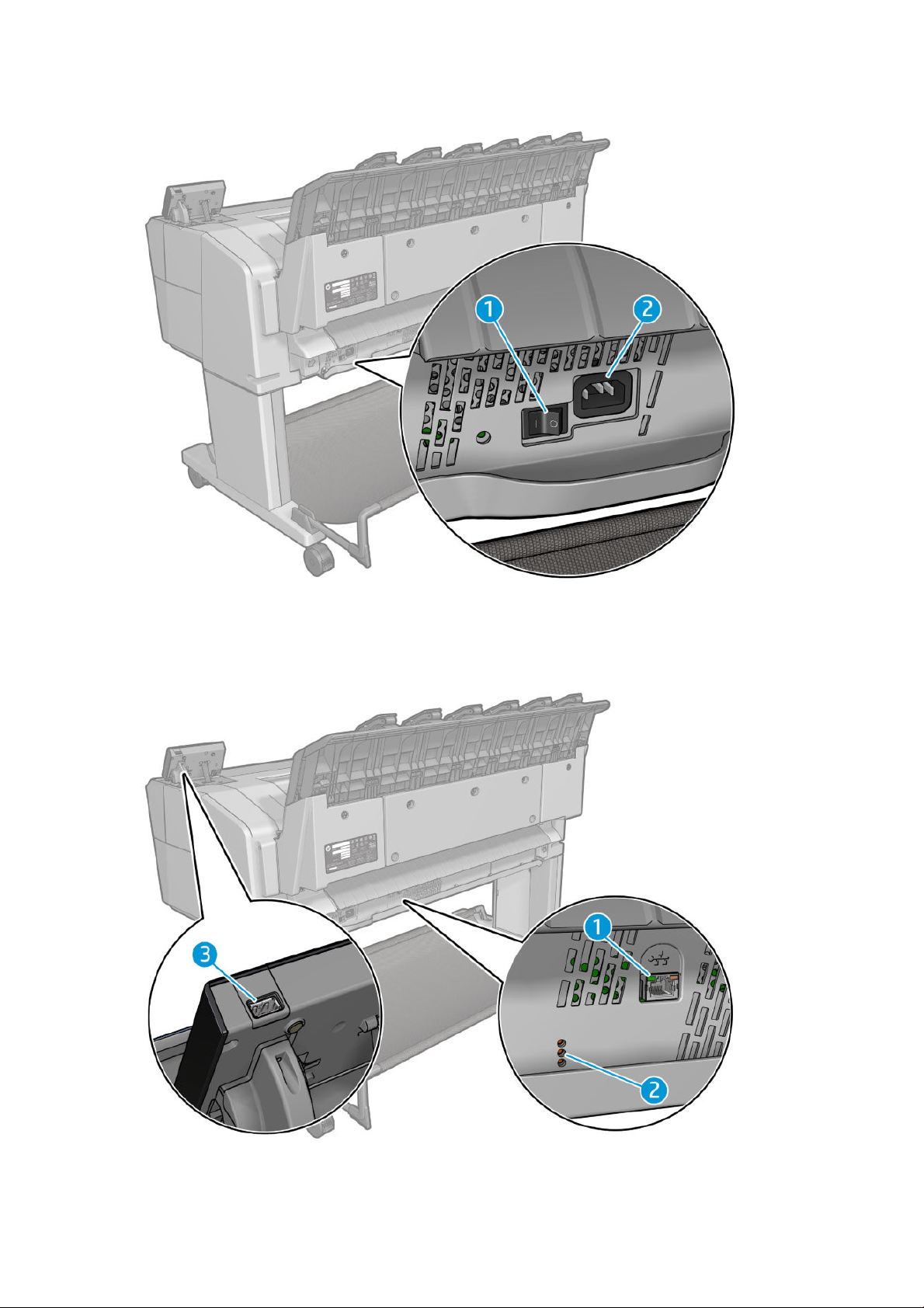
Vista posterior
1. Interruptor d'alimentació
2. Endoll d'alimentació
Ports de comunicació
10 Capítol 1 Introducció CAWW
Page 21
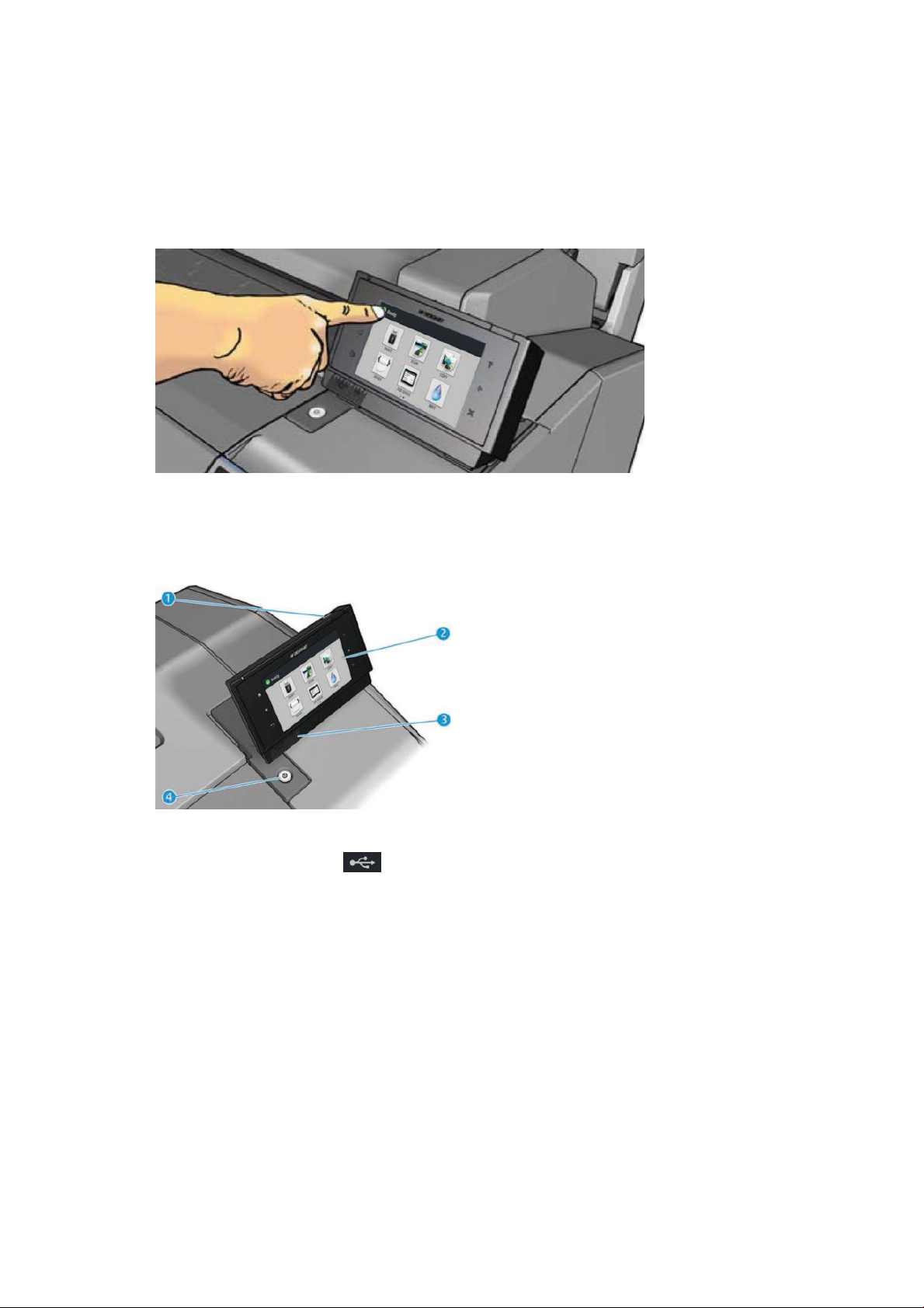
1. Port Gigabit Ethernet, per a connectar a una xarxa
2. LED de diagnòstic, perquè els utilitzin els enginyers de servei
3. Port host USB d’alta velocitat, dissenyat per a connectar una unitat flaix USB
Tauler frontal
El tauler frontal es troba a la part frontal dreta de la impressora. Proporciona un control complet de la
impressora: des del tauler frontal podeu imprimir, escanejar i copiar, veure informació sobre la impressora
multiús, canviar la configuració de la impressora, executar calibratges i proves, etcètera. Al tauler frontal
també es mostren alertes (missatges d’advertència i d’error) si cal. En aquesta guia s'inclou informació sobre
els usos específics del tauler frontal.
1. Un port host USB d’alta velocitat, dissenyat per connectar una unitat flaix USB, i que permet incorporar
fitxers per imprimir-los o una destinació per als fitxers escanejats. En inserir una unitat flaix USB, es
mostra una icona d’USB
2. El propi tauler frontal: una pantalla tàctil amb una interfície d’usuari gràfica.
3. Altaveus.
4. La tecla Engegat, amb la qual podeu engegar i apagar la impressora. Quan la impressora està engegada,
la tecla s’il·lumina. Parpelleja quan la impressora es troba en mode de repòs.
CAWW Tauler frontal 11
a la pantalla d’inici del tauler frontal.
Page 22
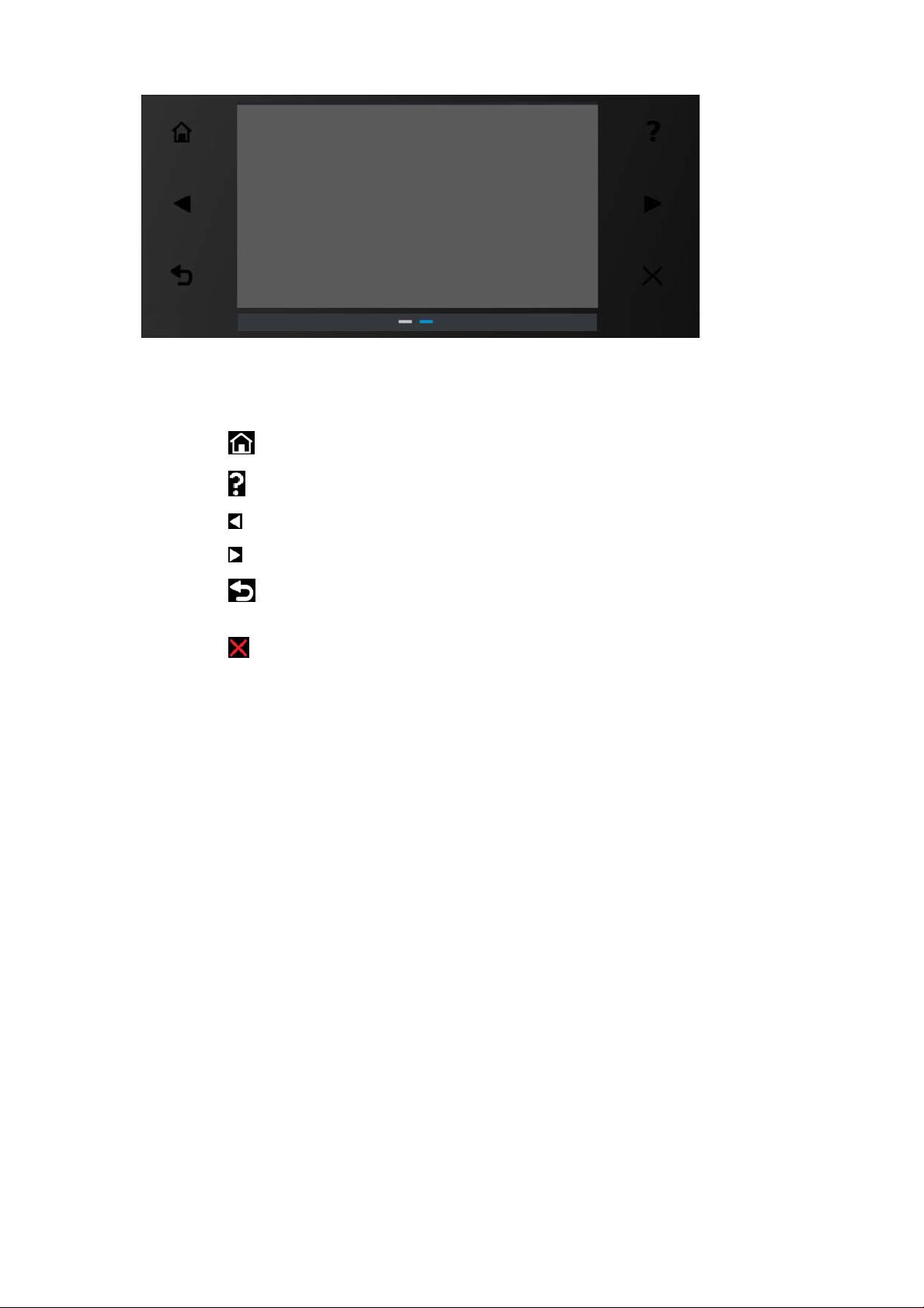
El tauler frontal té una gran zona central on es mostra informació e icones dinàmiques. A l’esquerra i a la
dreta podeu veure fins a sis icones fixes en diferents moments. No solen mostrar-se totes a la vegada.
Icones fixes a l’esquerra i a la dreta
●
Premeu per a tornar a la pantalla d’inici.
●
Premeu per a veure l’ajuda sobre la pantalla actual.
●
Premeu per a tornar a l’element anterior.
●
Premeu per a passar a l’element següent.
●
Premeu per a tornar a la pantalla anterior. No es descarten els canvis que s’hagin realitzat a la
pantalla actual.
●
Premeu per a cancel·lar el procés actual.
12 Capítol 1 Introducció CAWW
Page 23

Icones dinàmiques de la pantalla d’inici
●
Hi ha dos escriptoris amb diferents icones dinàmiques. Per a alternar entre una i l'altra, desplaceu-vos
per la pantalla o feu servir les fletxes laterals:
Els elements següents només es mostren a les pantalles d’inici:
●
A la part superior esquerra de la pantalla apareix un missatge que mostra l’estat de la impressora o
l’alerta actual més important. Premeu sobre aquest missatge per veure una llista de totes les alertes
actuals, amb una icona que indica la gravetat de cada alerta. Podeu prémer sobre una alerta per a
obtenir ajuda per a resoldre el problema.
●
Premeu per a alliberar el paper de l’escàner. Si no hi ha paper a l’escàner, no es mostra aquest
botó.
●
Premeu per a veure informació sobre la unitat flaix USB. Aquesta icona només apareix quan s’han
inserit una unitat flaix USB.
●
Premeu per a tancar la sessió. Aquesta icona només apareix quan el tauler frontal té establert el
control d'accés.
●
Premeu per a imprimir un fitxer. Vegeu Imprimint a la pàgina 75.
●
Premeu per a escanejar un full de paper i emmagatzemar la imatge en un fitxer, ja sigui en una
carpeta de xarxa o en una unitat flaix USB; o enviar-lo com un missatge de correu electrònic. Vegeu
Escanejat a la pàgina 93.
●
Premeu per a copiar un full de paper (escanejar i imprimir). Vegeu Còpia a la pàgina 98.
●
Premeu per a veure l'estat del paper i realitzar operacions de gestió del paper.
CAWW Tauler frontal 13
Page 24

●
Premeu per a copiar un full de paper (escanejar i imprimir). Si hi ha feines en espera, es mostra
una petita icona d’advertència. Vegeu Gestió de la cua de feines a la pàgina 104.
●
Premeu per a veure l'estat del subministrament de tinta i realitzar operacions amb el cartutx de
tinta i el capçal d'impressió.
●
Premeu per a veure l'estat del capçal d'impressió.
●
Premeu per a accedir a la pantalla d'informació, on podreu veure informació sobre l’estat de la
impressora o de l'escanejat, canviar la configuració de la impressora o iniciar accions com la càrrega de
paper o la substitució dels consumibles de tinta.
●
Premeu per a veure l'estat de la xarxa i d'Internet i per a canviar la configuració relacionada.
●
Premeu per a veure informació sobre la impressora.
●
Premeu per a veure l'ús de la impressora.
Mode de repòs
El mode repòs col·loca la impressora en un estat d'energia reduïda després d'un període d'inactivitat, apagant
la pantalla del tauler frontal per a estalviar energia. Les funcions de la impressora es poden activar des
d'aquest mode, la impressora manté la connectivitat de la xarxa i s'activa només quan cal. La impressora es
pot activar des del mode d’espera mitjançant el botó Engegat, enviant un treball d'impressió o aixecant
l'escàner, obrint la coberta del rotlle o la coberta de l'apilador. La impressora s'activa en uns segons, més
ràpidament que quan està totalment apagada. Mentre es troba en el mode de repòs, el botó d' Engegat
parpelleja.
Per a canviar el temps que ha de transcórrer abans de passar al mode sleep, premeu i, a continuació,
Sistema > Temps espera mode sleep impressora. Podeu establir un temps entre 5 i 240 minuts; el temps
per defecte és de 30 minuts.
La funció de supervisió de la impressora (amb la cua d'impressió) i la gestió de la impressora remota
mitjançant l'HP Utility i Web JetAdmin segueixen estant disponibles durant el mode repòs. Algunes tasques
de gestió remota ofereixen l'opció d'activar la impressora de manera remota si és necessari per a dur a terme
la tasca.
14 Capítol 1 Introducció CAWW
Page 25
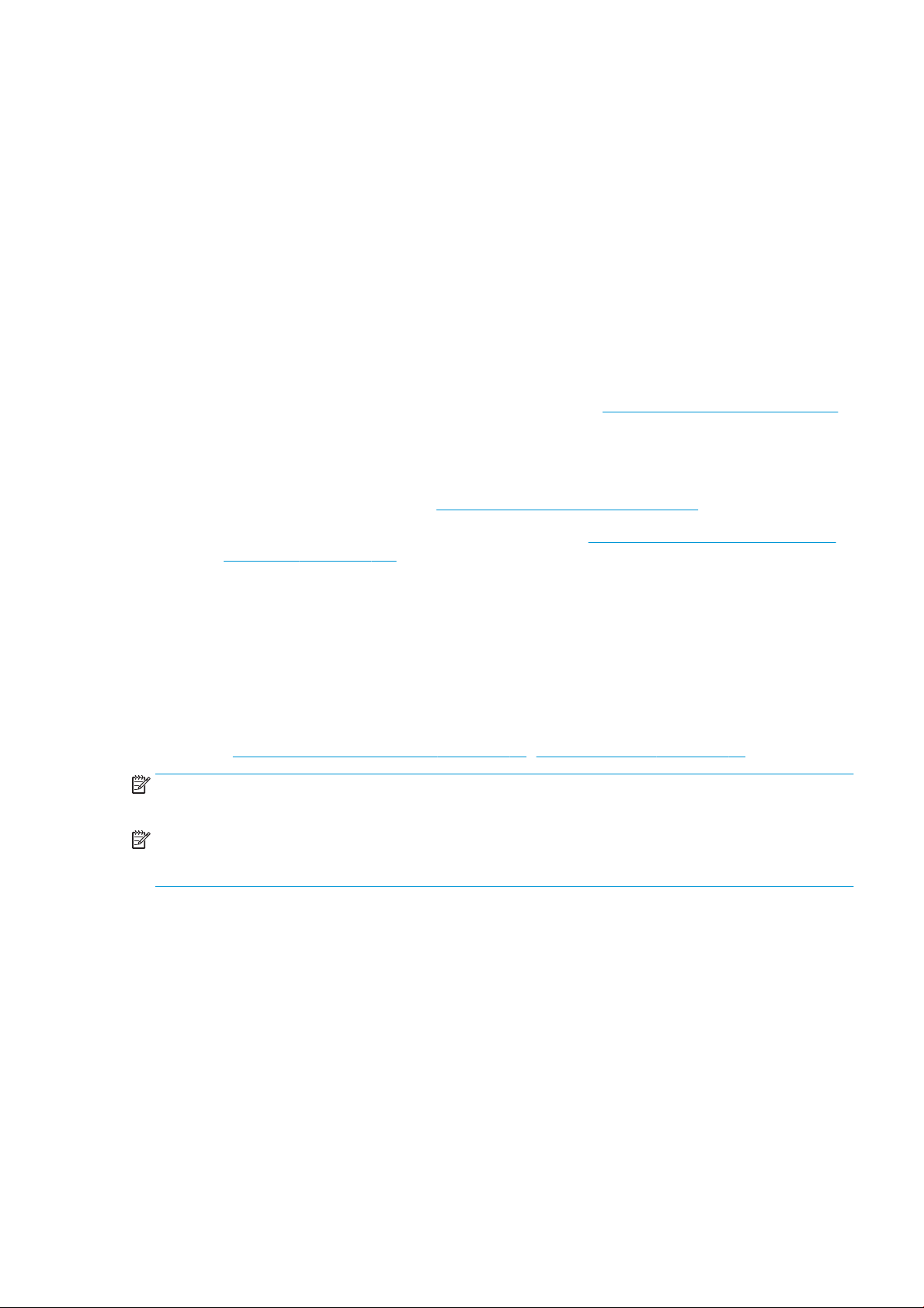
Programari de la impressora
La impressora se subministra amb el següent programari:
●
El controlador HP-GL/2 per a Windows
●
El controlador de trames HP PCL3GUI de Mac OS X (impressores no PostScript)
●
Els controladors PostScript per a Windows i Mac OS X (impressores PostScript)
●
Vista prèvia del controlador HP DesignJet HP-GL/2
●
El Servidor web incrustat i l’HP Utility us permeten realitzar les tasques següents:
◦
Gestionar la impressora des d'un ordinador remot (es recomana fer servir l'Embedded Web Server)
◦
Veure l'estat dels cartutxos de tinta, el capçal d'impressió i el paper
◦
Actualitzar el microprogramari de la impressora, consulteu Actualització del codi a la pàgina 163
◦
Realitzar calibratges i solució de problemes
◦
Enviar treballs d'impressió
◦
Gestionar la cua de feines, vegeu Gestió de la cua de feines a la pàgina 104
◦
Veure la informació de comptabilitat dels treballs, vegeu Recuperació de la informació d'ús de la
impressora a la pàgina 145
◦
Canviar diferents ajustaments de la impressora
◦
Gestionar les notificacions per correu electrònic
◦
Canviar els permisos i els paràmetres de seguretat
◦
Configurar destinacions de xarxa per escanejar
◦
Comptabilitat de l'escàner
Vegeu Accés a l'Embedded Web Server a la pàgina 51 i Accés a l'HP Utility a la pàgina 51.
NOTA: L'HP Utility a Mac OS X i l'HP DesignJet Utility a Windows tenen funcions similars i, de vegades, s'hi fa
referència com a HP Utility en aquesta guia.
NOTA: Està previst que es llancin noves versions del programari de totes les impressores periòdicament. En
alguns casos, és possible que quan rebeu la impressora ja hi hagi versions posteriors del programari que s’hi
subministra disponibles al lloc web d’ HP.
Engegar i apagar la impressora
Si voleu engegar, apagar o restablir la impressora, el mètode normal i recomanat consisteix a prémer la tecla
d' Engegat del tauler frontal.
Tanmateix, si teniu previst emmagatzemar la impressora durant un període prolongat o si la tecla Engegat
sembla que està avariada, se us recomana que l'apagueu amb l'interruptor d’alimentació de la part posterior.
CAWW Programari de la impressora 15
Page 26
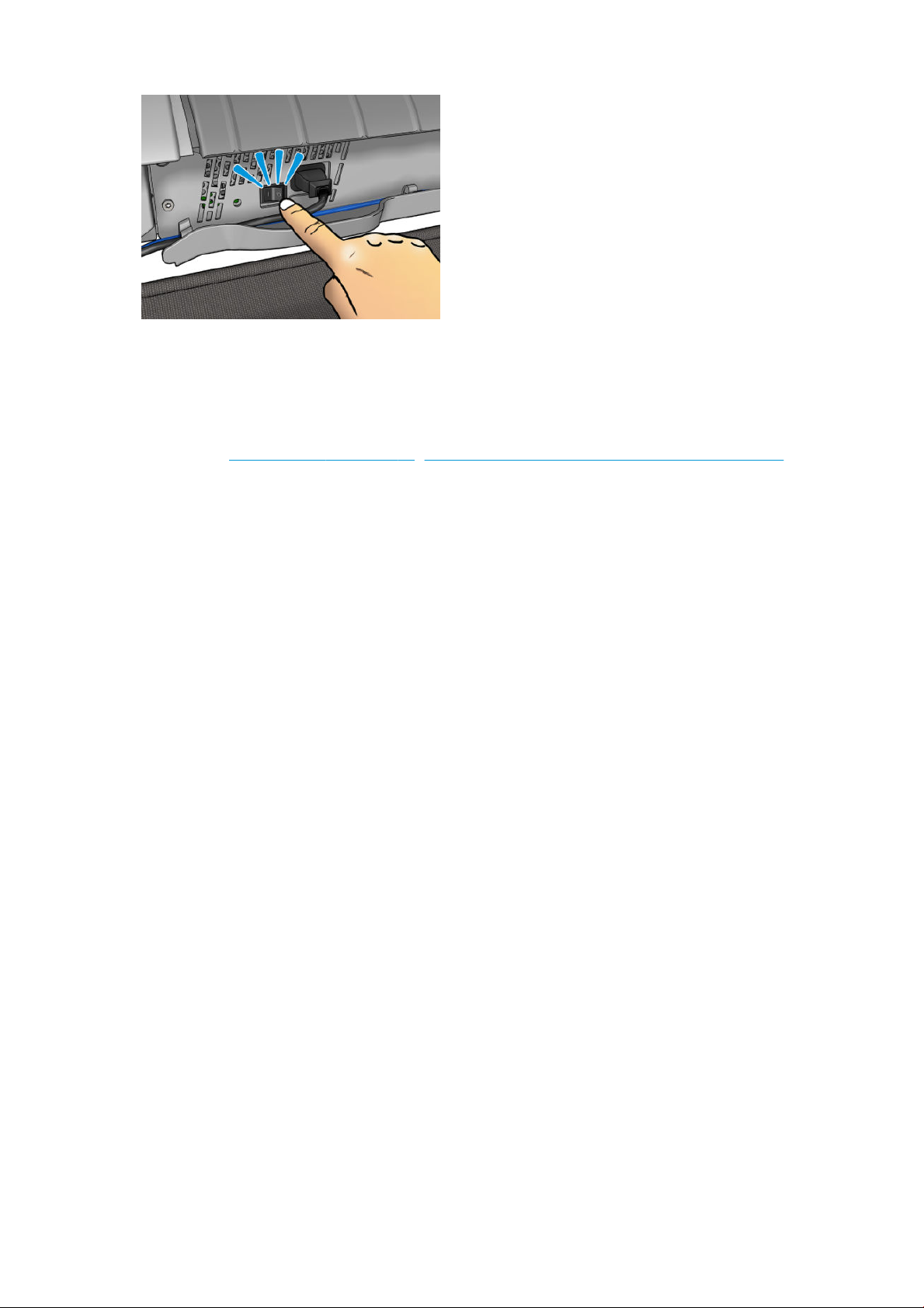
Per tornar-la a engegar, feu servir l'interruptor de la part posterior.
Quan la impressora es torna a engegar, triga uns 3 minuts a inicialitzar-se i comprovar i preparar el capçal
d’impressió. La preparació del capçal triga uns 75 segons. Tanmateix, si la impressora ha estat apagada
durant dues o més setmanes, la preparació del capçal d'impressió podria trigar fins a 7 minuts, més 13
minuts si necessita una recuperació del capçal d'impressió.
Vegeu també Mode de repòs a la pàgina 14 i Canvi de la funció d'apagament automàtic a la pàgina 52.
16 Capítol 1 Introducció CAWW
Page 27
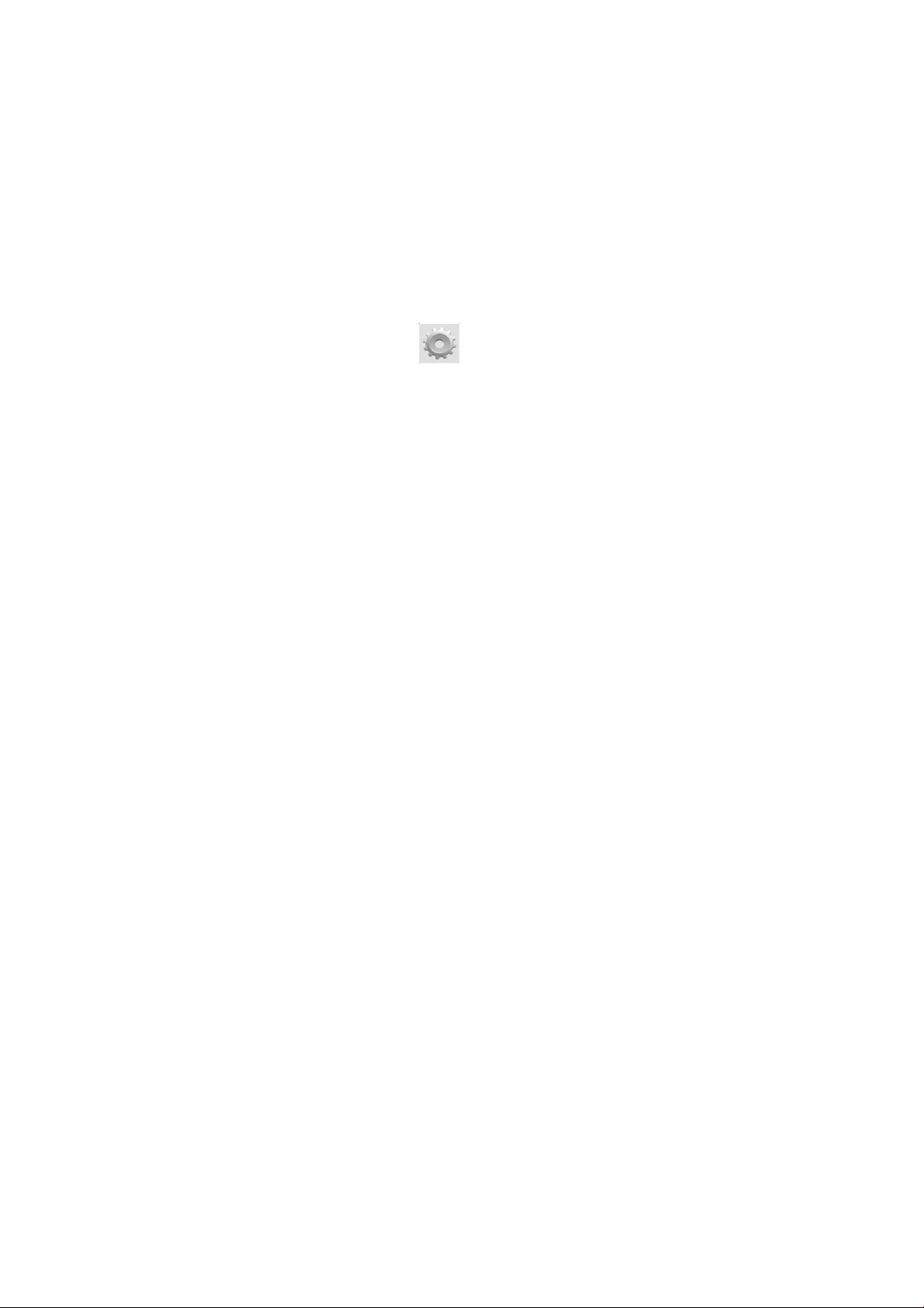
Impressions internes de la impressora
Les impressions internes proporcionen informació diversa sobre la impressora. Es poden sol·licitar des del
tauler frontal.
Abans de demanar una còpia interna, comproveu que la impressora i el paper estiguin preparats per a la
impressió.
●
El paper carregat ha de tenir una amplada mínima equivalent a un full A3 en horitzontal (420 mm );
altrament, la impressió podria quedar entretallada.
●
Al tauler frontal apareixerà el missatge Preparada.
Per a imprimir una còpia interna, premeu , després desplaceu-vos fina a l’opció Impressions internes,
premeu sobre aquesta opció i seleccioneu la impressió interna que vulgueu. Hi ha disponibles les següents
impressions internes.
●
Les impressions de demostració mostren algunes funcions de la impressora
◦
Imprimir demo de dibuix 1
◦
Imprimir demo de dibuix 2
◦
Imprimir demo rendering
◦
Impressió de mapa GIS
●
Informació d'ús de la impressora > Impressions d'informació d'usuari
◦
L'informe d'ús mostra dades estimades del nombre total de còpies, el nombre de còpies segons
tipus de paper, el nombre de còpies segons l'opció de qualitat d'impressió i la quantitat total de
tinta utilitzada per color (aquests càlculs són aproximats)
◦
La paleta HP-GL/2 mostra les definicions de color o escala de grisos de la paleta de colors
seleccionada actualment
◦
La llista de fonts PostScript mostra les fonts de PostScript disponibles (només per a impressores
PostScript)
◦
Imprimeix patró de la plegadora
●
Informació d'ús de la impressora > Impressions de la informació de servei
◦
Imprimir informa. actual
◦
Imprimir la informa. d’ús
◦
Imprimir reg. incidències
◦
Imprimir estat calibratge
◦
Imprimir la configuració de connectivitat
◦
Imprimir totes les pàgines (s'imprimeixen tots els informes anteriors)
CAWW Impressions internes de la impressora 17
Page 28
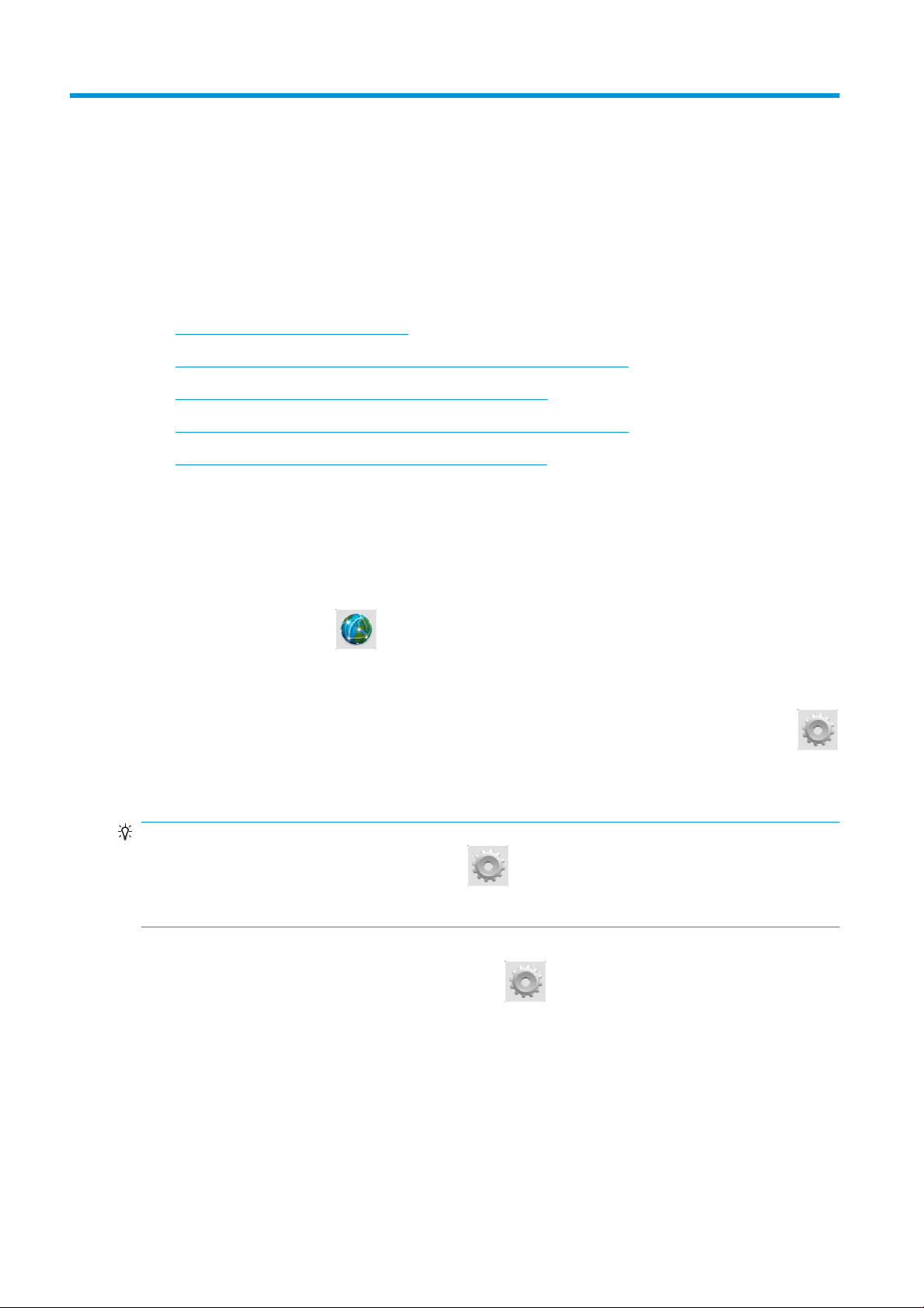
2 Instal·lació del programari
●
Connexió de la impressora a la xarxa
●
Connexió d'un ordinador a la impressora mitjançant la xarxa (Windows)
●
Desinstal·lació del programari de la impressora (Windows)
●
Connexió d’un ordinador a la impressora mitjançant la xarxa (Mac OS X)
●
Desinstal·lació del programari de la impressora (Mac OS X)
Connexió de la impressora a la xarxa
La impressora es pot autoconfigurar per a la majoria de les xarxes de manera semblant a qualsevol ordinador
de la mateixa xarxa. La primera vegada que es connecta a una xarxa, aquest procés triga uns minuts.
Una vegada que la impressora té una configuració de xarxa activa, podeu comprovar la seva adreça de xarxa
des del tauler frontal: premeu .
Configuració de la xarxa
Per a obtenir més informació sobre la configuració actual de la xarxa, accediu al tauler frontal, premeu
i, a continuació, Connectivitat > Connectivitat de xarxa > Gigabit Ethernet > Modificar configuració. Des
d'aquí és possible, tot i que no sol ser necessari, canviar els paràmetres de manualment; això també es pot
fer de manera remota mitjançant el servidor web incrustat.
SUGGERIMENT: Potser us resultarà útil imprimir tota la configuració de xarxa de la impressora en un full de
paper. Podeu fer-ho des del tauler frontal: premeu i, a continuació, Impressions internes >
Impressions de la informació de servei > Impr. config. connectivitat. Si no imprimiu tota la configuració de
la xarxa podeu prendre nota de l’adreça IP de la impressora i del nom de xarxa.
Si per error configureu malament els ajustaments de la xarxa de la impressora, podeu restaurar els valors
predeterminats de fàbrica des del tauler frontal: premeu i Connectivitat > Connectivitat de xarxa >
Avançada > Tornar a valors de fàbrica. Després caldrà reiniciar la impressora. Això proporciona
automàticament una configuració de xarxa activa per a la majoria de les xarxes. La resta d’ajustaments de la
impressora romanen intactes.
Ús de IPv6
La vostra impressora admet pràcticament totes les funcions de connectivitat de xarxa utilitzant IPv6, de la
mateixa manera que utilitzant IPv4. Per a aprofitar tots els usos d’IPv6, potser cal connectar la impressora a
una xarxa IPv6 on es trobin encaminadors i servidors IPv6.
18 Capítol 2 Instal·lació del programari CAWW
Page 29
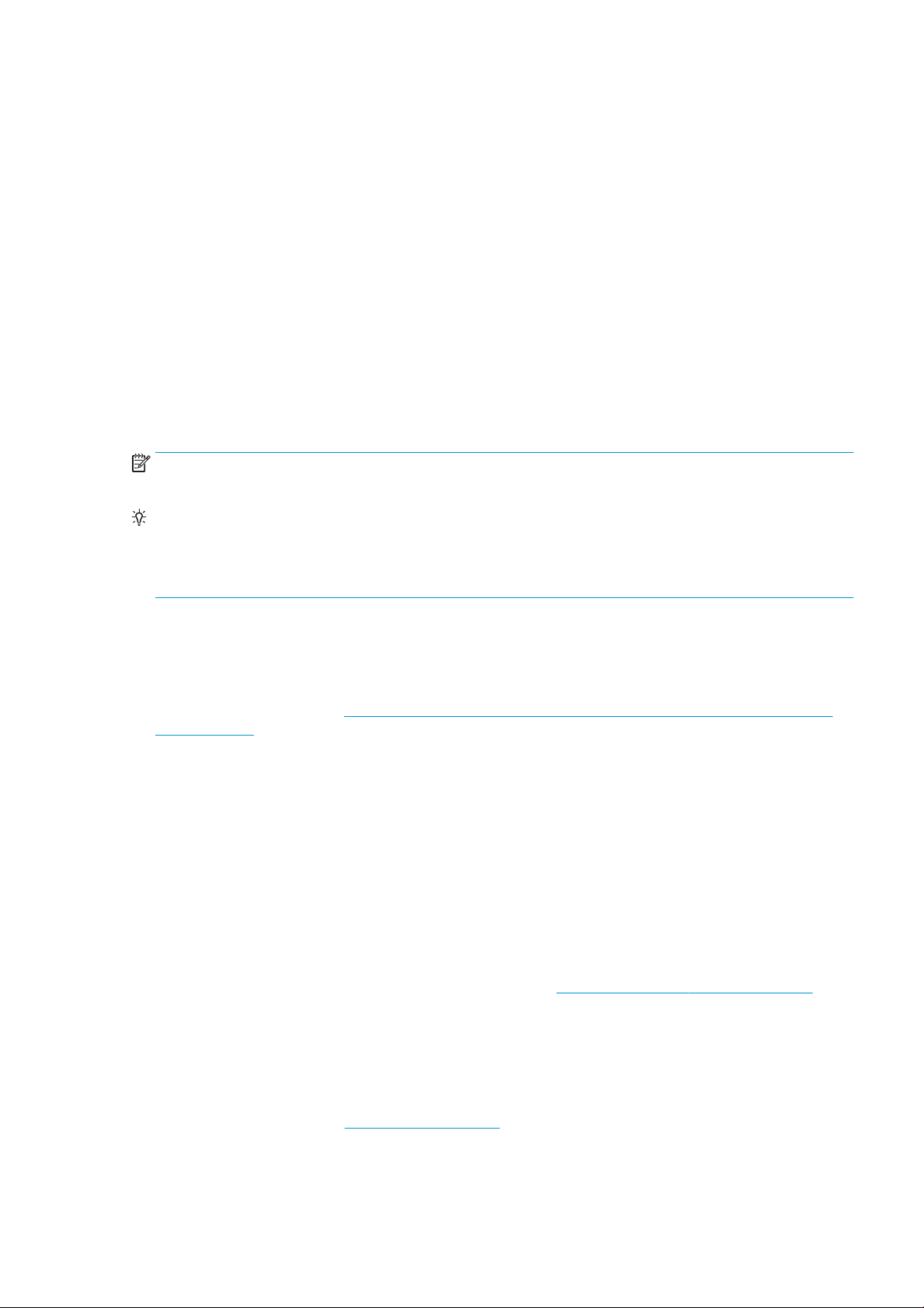
A la majoria de xarxes IPv6, la impressora s’autoconfigura automàticament de la següent manera, i no caldrà
que l’usuari configuri cap element:
1. La impressora s’autoassigna una adreça IPv6 link-local (que comença per “fe80::”).
2. La impressora s’autoassigna adreces IPv6 sense estat tal i com ho indiquen els encaminadors IPv6 de la
xarxa.
3. Si no es pot assignar cap adreça IPv6 sense estat, la impressora intentarà obtenir adreces IPv6
mitjançant DHCPv6. També ho farà si així ho indiquen els encaminadors.
Les adreces IPv6 sense estat i DHCPv6 es poden utilitzar per a accedir a la impressora i, en la majoria de les
xarxes, aquesta serà l’opció adequada.
L’adreça IPv6 link-local només funciona a la subxarxa local. Tot i que és possible accedir a la impressora
utilitzant aquesta adreça, no us ho recomanem.
És possible assignar una adreça IPv6 manual a la impressora utilitzant el tauler frontal o l'Embedded Web
Server. També és possible desactivar IPv6 completament de la impressora. Tanmateix, no és possible
desactivar IPv4 de la impressora i, per tant, no és possible configurar el producte només com a IPv6.
NOTA: Amb l’ús habitual d’IPv6, la impressora tindrà diverses adreces IPv6, tot i que només tindrà una
adreça IPv4.
SUGGERIMENT: Es recomana assignar un nom a la impressora. Podeu fer-ho des del tauler frontal o (més
fàcilment), des de l'Embedded Web Server.
SUGGERIMENT: Normalment, us resultarà més senzill utilitzar IPv4 encara que, de vegades, tingueu que
utilitzar IPv6.
La majoria dels sistemes operatius per a PC i dels dispositius d'impressió i imatge d'HP actuals tenen IPv6
activat de manera predeterminada.
Microsoft Windows Vista, Microsoft Windows Server 2008, versions posteriors de Windows i els nous
dispositius d’impressió i imatgeria d’HP tindran habilitada l’opció IPv6 per defecte. Per a obtenir més
informació sobre IPv6, vegeu http://h20000.www2.hp.com/bc/docs/support/SupportManual/c00840100/
c00840100.pdf. En aquest document s’explica per què la resolució del nom té un paper fonamental als
mètodes de doble pila. En utilitzar l’algoritme de resolució del nom a Windows, el document passa per
diversos entorns de xarxa i analitza el mode en que la introducció d’adreces IPv6 encaminables afectaran les
aplicacions de la xarxa. També es tracta sobre DHCPv6, SLAAC i com afecta DNS, i s’ofereixen algunes
recomanacions.
Ús de IPSec
La vostra impressora admet IPSec.
Tanmateix, per a configurar correctament IPSec calen coneixements avançats de xarxa que no es tracten en
aquest document. Perquè IPSec funcioni, la configuració d’IPSec de la impressora ha de coincidir amb la de la
resta de dispositius de la xarxa. Qualsevol discrepància impedirà la comunicació amb la impressora fins que
es corregeixi la configuració o fins que es desactivi IPSec. Per obtenir més informació sobre la configuració
d’IPsec, descarregueu el fitxer IPsec_Admin_Guide.pdf des de http://www.hp.com/go/T3500/manuals.
Connexió d'un ordinador a la impressora mitjançant la xarxa (Windows)
Si teniu pensat imprimir des d’aplicacions de programari utilitzant un controlador d’impressora, caldrà seguir
aquestes instruccions. Vegeu Imprimint a la pàgina 75 per a consultar altres maneres d’imprimir.
Abans de començar, comproveu tot l'equip:
CAWW Connexió d'un ordinador a la impressora mitjançant la xarxa (Windows) 19
Page 30
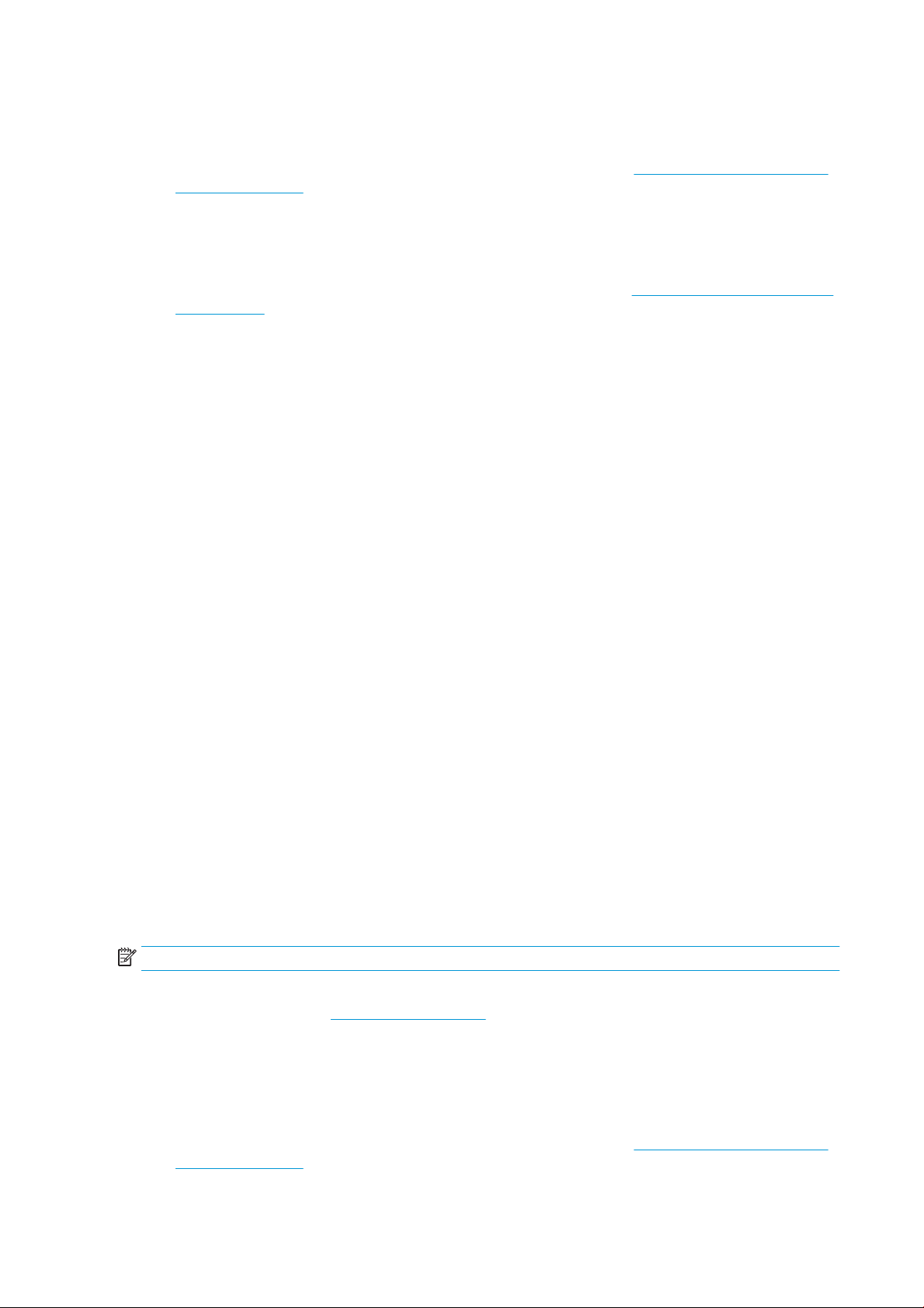
●
La impressora hauria d'estar preparada i engegada.
●
El commutador o encaminador Ethernet ha d'estar engegat i funcionar correctament.
●
La impressora i l’ordinador haurien d'estar connectats a la xarxa (vegeu Connexió de la impressora a la
xarxa a la pàgina 18).
Ara podeu instal·lar el programari de la impressora i connectar-la.
Instal·lació del programari de la impressora
1. Anoteu l'adreça IP de la impressora que apareix al tauler frontal (vegeu Accés a l'Embedded Web Server
a la pàgina 51).
2. Introduïu el DVD Material d’inici d'HP a l'ordinador. Si el DVD no s'inicia automàticament, executeu el
programa setup.exe de la carpeta arrel del DVD.
3. Quan la finestra de T3500 apareix a la pantalla, feu clic a Programari i, a continuació, a Instal·la.
4. El navegador web s'obre per mostrar la resta del procés d'instal·lació del programari. Heu de
seleccionar el programari de Windows o Mac OS X i triar el programari concret que voleu instal·lar (de
manera predeterminada, tot).
5. Quan l'hàgiu descarregat, obriu-lo i seguiu els passos que es mostren a la pantalla.
Si l'ordinador no troba impressores a la xarxa, apareix la pantalla No s'ha trobat la impressora, que us ajuda
a trobar la impressora. Si teniu activat un tallafoc, potser l'haureu de desactivar temporalment per a cercar la
impressora. També podeu cercar la impressora pel nom de l’ordinador central, per l'adreça IP o per l’adreça
MAC.
En alguns casos, quan la impressora no es troba a la mateixa subxarxa que l’ordinador, especificar l’adreça IP
de la impressora pot ser l’opció més adequada.
Desinstal·lació del programari de la impressora (Windows)
Feu servir el Tauler de control per desinstal·lar el programari, de la mateixa manera que podeu desinstal·lar
qualsevol altre programari.
Connexió d’un ordinador a la impressora mitjançant la xarxa (Mac OS X)
La impressora es pot connectar a una xarxa en el Mac OS X mitjançant els mètodes següents:
●
Bonjour
●
TCP/IP
NOTA: La impressora no admet AppleTalk.
Si teniu pensat imprimir des d’aplicacions de programari utilitzant un controlador d’impressora, caldrà seguir
aquestes instruccions. Vegeu Imprimint a la pàgina 75 per a consultar altres maneres d’imprimir.
Abans de començar, comproveu tot l'equip:
●
La impressora hauria d'estar preparada i engegada.
●
El commutador o encaminador Ethernet ha d'estar engegat i funcionar correctament.
●
La impressora i l’ordinador haurien d'estar connectats a la xarxa (vegeu Connexió de la impressora a la
xarxa a la pàgina 18).
20 Capítol 2 Instal·lació del programari CAWW
Page 31

Ara podeu instal·lar el programari de la impressora i connectar-la.
1.
Accediu al tauler frontal i premeu . Anoteu el nom del servei mDNS de la impressora.
2. Introduïu el DVD Material d’inici d'HP a la unitat de DVD.
3. Obriu la icona DVD a l'escriptori.
4. Quan la finestra de T3500 apareix a la pantalla, feu clic a Programari i, a continuació, a Instal·la.
5. El navegador web s'obre per mostrar la resta del procés d'instal·lació del programari. Heu de
seleccionar el programari de Windows o Mac OS X i triar el programari concret que voleu instal·lar (de
manera predeterminada, tot).
6. Després d'instal·lar el programari, l'HP Utility s'inicia automàticament per configurar la connexió a la
impressora. Seguiu les instruccions de la pantalla.
7. A la pantalla de l'auxiliar de configuració, cerqueu el nom del servei mDNS de la impressora (anotat al
pas 1) a la columna Nom de la impressora.
●
Si trobeu el nom correcte, desplaceu-vos lateralment per a veure la columna Tipus de connexió i
comproveu que aparegui Bonjour. Seleccioneu aquesta línia. En cas contrari, continueu cercant a
la llista.
●
Si no podeu trobar el nom de la impressora, feu clic a Continua i realitzeu la configuració
manualment més tard des de les Preferències del sistema.
Feu clic a Continua.
8. Seguiu les instruccions de la pantalla.
9. Quan l'auxiliar de configuració de l'HP Utility hagi acabat, podeu treure el DVD de la unitat.
Si el controlador de la impressora ja està instal·lat, l'auxiliar de configuració de l'HP Utility es pot executar en
qualsevol moment des del DVD.
Desinstal·lació del programari de la impressora (Mac OS X)
Durant el pas anterior de la instal·lació, teniu l'opció de seleccionar que l'aplicació HP Uninstaller s'instal·li al
sistema. Aquesta opció està disponible a HP, a la carpeta Aplicacions del sistema.
IMPORTANT: L'HP Uninstaller desinstal·larà tot el programari d'HP que estigui instal·lat al sistema.
Per a eliminar només la cua d’impressió, seleccioneu el quadre de diàleg Imprimir i Escanejar de les
preferències del sistema. Seleccioneu el nom de la impressora i, a continuació, feu clic al botó –.
CAWW Desinstal·lació del programari de la impressora (Mac OS X) 21
Page 32

3 Configuració de la impressora
●
Introducció
●
Configuració de la impressora amb connexió web
●
Configuració manual dels serveis web
●
Configuració d'una carpeta d'escanejat a xarxa o d'escanejat a FTP
●
Configureu el servidor de correu electrònic
●
Opcions d'idoneïtat del paper
●
Activació i desactivació de l'agrupament
●
Activació i desactivació de la informació d'ús
●
Activació i desactivació de les notificacions per correu electrònic
●
Activació i desactivació de les alertes
●
Control de l'accés a la impressora
●
Demanar identificador de compte
●
Configuració de les preferències del controlador Windows
22 Capítol 3 Configuració de la impressora CAWW
Page 33

Introducció
En aquest capítol es descriuen configuracions de la impressora que l’administrador ha de conèixer tan bon
punt es munta una impressora nova i queda preparada per funcionar.
Configuració de la impressora amb connexió web
Podeu connectar la vostra impressora a Internet per a beneficiar-vos de diversos serveis web:
●
Actualitzacions automàtiques del codi
●
Utilització d'HP ePrint per a imprimir mitjançant el correu electrònic
Per a configurar la vostra impressora per als serveis web, seguiu aquests passos, que s'expliquen amb més
detall a continuació:
1. Assegureu-vos que la impressora estigui connectada correctament a Internet.
2.
Executeu l'assistent de connectivitat: Al tauler frontal, premeu i, a continuació, Connectivitat >
Assistent de connectivitat.
NOTA: És possible que la impressora es reiniciï si ha actualitzat el codi.
SUGGERIMENT: Si l'assistent mostra el codi de la vostra impressora, se us recomana que en preneu
nota. S'imprimeix automàticament una pàgina amb l'adreça de correu electrònic de la impressora i amb
les instruccions sobre com es fa servir i sobre com administrar la seguretat de la impressora.
3. Per a activar el vostre compte, feu clic a l'enllaç d'activació que rebreu per correu electrònic.
SUGGERIMENT: Si no veieu el missatge, no oblideu comprovar la carpeta de correu no desitjat.
4. Aquest és un pas opcional: Si sou l'administrador de la impressora, inicieu la sessió a l'HP Connected
(https://www.hpconnected.com; la disponibilitat varia segons el producte, el país i la regió) per
personalitzar l'adreça de correu electrònic de la impressora o administrar-ne la seguretat per a la
impressió remota.
Felicitats, ja heu acabat la configuració dels serveis web. HP ePrint està preparat per fer-se servir.
Per veure la informació més recent, rebre assistència tècnica i consultar les condicions d'ús de l'HP
Connected, consulteu https://www.hpconnected.com (la disponibilitat varia segons el producte, el país i la
regió).
Configuració manual dels serveis web
Tot i que l'assistent de connectivitat (vegeu Configuració de la impressora amb connexió web a la pàgina 23)
sol ser suficient per a configurar els serveis web, hi ha altres recursos que podeu fer servir per a configurarlos manualment.
Configuració de la connexió a Internet de la impressora
Podeu configurar la connexió a Internet de la impressora des de l'Embedded Web Server o des del tauler
frontal.
NOTA: Si s’ha establert una contrasenya d’administrador, caldrà canviar aquests ajustaments. Per tant,
l'administrador pot evitar que la impressora es connecti a Internet, si així ho desitja.
CAWW Introducció 23
Page 34

●
Al servidor web incrustat: seleccioneu Configuració > Connexió a Internet.
●
Des del tauler frontal: premeu i, a continuació, Connectivitat > Connectivitat d'Internet.
Hi ha disponibles les següents configuracions:
●
Connexió a Internet: el valor per defecte és Sí.
●
Servidor intermediari > Activar proxy: permet activar o desactivar un servidor intermediari.
●
Servidor intermediari > Adreça del servidor intermediari: introduïu l’adreça del servidor intermediari;
aquesta opció està buida per defecte.
●
Servidor intermediari > Port del servidor intermediari: introduïu el número de port del servidor
intermediari; el valor per defecte és zero.
●
Servidor intermediari > Autenticació del servidor intermediari: permet activar o desactivar
l'autenticació.
●
Servidor intermediari > Restaurar valors de fàbrica: permet tornar a la configuració inicial per defecte.
●
Límit de velocitat
●
Límit de velocitat de descàrrega/càrrega
Si teniu problemes amb la connexió a Internet, vegeu No es pot connectar a Internet a la pàgina 245.
Configuració de les actualitzacions del codi
Podeu triar entre el servidor web incrustat o el tauler frontal per a decidir si voleu descarregar les
actualitzacions de codi i com voleu fer-ho.
NOTA: Si s’ha establert una contrasenya d’administrador, caldrà canviar aquests ajustaments.
●
Al servidor web incrustat: seleccioneu Configuració > Actualització de codi.
●
Des del tauler frontal: premeu i, a continuació, Actualització de codi.
Hi ha disponibles les següents configuracions:
●
Comprova: Si seleccioneu Automàticament (opció per defecte), la impressora comprova
automàticament cada setmana (o si la impressora s’ha reiniciat diverses vegades, el que succeeixi
primer), si existeixen noves actualitzacions de codi. Si seleccioneu Manualment, la impressora no ho
comprovarà automàticament; podeu comprovar-ho manualment quan vulgueu.
●
Descarrega: Si seleccioneu Automàticament (opció per defecte), la impressora descarregarà
automàticament el codi nou quan estigui disponible. Si seleccioneu Manualment, se us demanarà que
aproveu cadascuna de les descàrregues.
NOTA: Descarregar el codi no implica tenir-lo instal·lat a la impressora. Per a instal·lar el codi nou cal
confirmar la instal·lació manualment.
●
Informació actualització codi: informació sobre el codi que està instal·lat actualment
●
Historial d'actualitzacions de codi: una llista de les versions de codi que s’han instal·lat a la
impressora. En el cas que tingueu algun problema amb la versió actual, normalment és possible tornar
a instal·lar la versió immediatament anterior a la versió que hi hagi instal·lada en aquell moment.
24 Capítol 3 Configuració de la impressora CAWW
Page 35

Configuració de les preferències per a la impressió remota
Al tauler frontal premeu i, a continuació, Configuració d'impressió per defecte per a definir les
propietats per defecte de les feines que s'enviïn a la impressora des d'ubicacions remotes.
●
Marges d'impressora: podeu triar entre Tallar contingut per marges i Afegeix a contingut.
●
Color: Podeu triar entre impressió en Color, Escala de grisos i Blanc i negre.
●
Qualitat d'impressió: podeu triar entre Òptima, Normal i Ràpida.
●
Rotlle: podeu triar entre Rotlle 1, Rotlle 2 i Desar paper, que triarà automàticament el rotlle més estret
on càpiga la impressió.
●
Feines de l'HP Connected Center: podeu triar entre En espera i Impressió directa. Per defecte, les
feines que procedeixen del núvol estan En espera. Si trieu Impressió directa, al tauler frontal no se us
demanarà permís abans d'imprimir.
Configuració d'una carpeta d'escanejat a xarxa o d'escanejat a FTP
Una imatge escanejada es pot desar en una unitat flaix USB, en una carpeta de xarxa o en una carpeta FTP.
Per a l’opció d’unitat flaix USB no cal cap preparació, però les altes opcions només funcionaran si es configura
de la manera següent.
NOTA: La impressora accedeix a carpetes compartides (com a client) utilitzant l’autenticació basada en
NTLMv1. Si, per motius de seguretat, preferiu no mostrar les credencials d’usuari utilitzant NTLMv1, hauríeu
d’evitar utilitzar una carpeta d’escanejat a xarxa o d'escanejat a FTP.
Escanejat a carpeta de xarxa
1. Creeu una carpeta en un ordinador a la que pugui accedir l’escàner mitjançant la xarxa. Vegeu Per
exemple: Creació d’una carpeta d’escanejat a xarxa a Windows a la pàgina 27 o Per exemple: Creació
d’una carpeta d’escanejat a xarxa a Mac OS a la pàgina 29.
2. Al mateix ordinador, creeu un compte d’usuari per a la impressora.
3. Canvieu les opcions d’ús compartir de la carpeta perquè es pugui compartir amb l’”usuari de l’escàner” i
assigneu control total de la carpeta a aquest usuari.
4. Creeu un nom compartit per a la carpeta.
Escaneig a carpeta FTP
1. Creeu una carpeta en un servidor FTP.
2. Assegureu-vos de saber el nom del servidor, el nom de l'usuari i la contrasenya per al servidor FTP.
IMPORTANT: Heu de completar els passos anteriors per a totes dues opcions abans de continuar amb
els passos següents.
CAWW Configuració d'una carpeta d'escanejat a xarxa o d'escanejat a FTP 25
Page 36

3. Al servidor web incrustat de la impressora, seleccioneu la pestanya Configuració i després seleccioneu
Escanejar a xarxa. Vegeu Accés a l'Embedded Web Server a la pàgina 51.
Com a alternativa, a l’HP Utility podeu seleccionar la pestanya Configuració
xarxa. Vegeu
4
. A la pàgina Escanejar a xarxa, feu clic a Afegir detalls de carpeta i ompliu els camps.
●
Protocol
●
El
servidor web incrustat com al tauler frontal. Si seleccioneu una carpeta privada, haureu d'introduir
una contrasenya al tauler frontal.
Accés a l'HP Utility a la pàgina 51.
pot ser FTP o CIFS (Windows).
Tipus de carpeta pot ser públic o privat. El tipus de carpeta es visualitza amb una icona tant al
i, a continuació, Escanejar a
●
El
Nom d'àlies es mostra al tauler frontal quan seleccioneu la destinació d'escanejat. Pot ser
diferent del nom de la carpeta de xarxa o de la carpeta FTP.
●
Estableix aquesta destinació com a predeterminada. Si heu instal·lat l'HP DesignJet
SmartStream, es mostra l'opció que permet configurar-lo com una destinació. Vegeu HP
SmartStream a la pàgina 181.
●
El
Nom del servidor ha d’incloure el nom de xarxa de l’ordinador remot.
●
El
Nom de la carpeta ha d’incloure el nom compartit de la carpeta.
●
El
Nom d’usuari ha d’incloure el nom de l’”usuari de l’escàner”.
●
La
Contrasenya d’usuari ha d’incloure la contrasenya de l’”usuari de l’escàner”.
●
El
Nom de domini ha d’incloure el nom del domini on es troba el nom de l’usuari. Si l’”usuari de
l’escàner” no pertany a cap domini, deixeu aquest camp buit.
26 Capítol 3 Configuració de la impressora CAWW
Page 37

El nom del servidor i de la carpeta es fan servir per a connectar-se a la carpeta compartida mitjançant la
creació d’un camí a la carpeta de la xarxa de la següent manera: \\nom del servidor\nom de la carpeta
Per a una carpeta de xarxa, introduïu el nom o l’adreça IP de l’ordinador remot, el nom de la carpeta
compartida i el nom i la contrasenya de l’”usuari de l’escàner” que heu creat en l’ordinador remot.
Deixeu el camp de domini de l’usuari buit tret que l’usuari sigui membre d’un domini de Windows. Si
l’usuari és un usuari local de l’ordinador remot, deixeu el camp buit. Podeu utilitzar el nom (en lloc de
l’adreça IP) del camp de nom de servidor només si la carpeta compartida es troba en un ordinador de
Windows a la mateixa xarxa local. Ha de ser un nom senzill (fins a 16 caràcters) sense sufix de domini
(sense punts). També s’admeten els noms de domini DNS complets.
Per a una carpeta FTP, introduïu el nom del servidor, el nom de la carpeta, el nom de l'usuari i la
contrasenya. Deixeu el domini de l’usuari buit.
5. Feu clic a Afegir per a desar la configuració.
NOTA: Si el producte ja s’ha configurat per a escanejar a la xarxa i voleu utilitzar una altra carpeta
compartida, feu clic a Modificar.
6. La impressora comprova automàticament si pot accedir a la carpeta de la xarxa. En cas contrari, vegeu
No es pot accedir a la carpeta de la xarxa o a HP DesignJet SmartStream (si està instal·lat com a
accessori) a la pàgina 211.
Podeu comprovar en qualsevol moment que es pot accedir a la carpeta compartida fent clic a Verificar,
al servidor web incrustat. Si es canvia la contrasenya de l’usuari o si es mou o s’elimina la carpeta
compartida, és possible que no es pugui accedir a una determinada carpeta compartida, encara que
estigui configurada correctament.
Per exemple: Creació d’una carpeta d’escanejat a xarxa a Windows
1. Creeu un compte d’usuari nou per a l’”usuari de l’escàner” a l’ordinador remot. Podeu utilitzar un
compte d’usuari existent, però no us ho recomanem.
2. Creeu una carpeta nova a l’ordinador remot, tret que vulgueu fer servir una carpeta existent.
3. Amb el botó dret feu clic a la carpeta i seleccioneu Propietats.
4. A la pestanya Ús compartit feu clic al botó Ús compartit avançat.
CAWW Configuració d'una carpeta d'escanejat a xarxa o d'escanejat a FTP 27
Page 38

5. Marqueu la casella Compartir aquesta carpeta.
6. Cal comprovar que l’”usuari de l’escàner” té accés total d’escriptura/lectura a la carpeta compartida. Per
a fer-ho, feu clic a Permisos i concediu Control total a l’usuari (o a qualsevol grup adequat que inclogui
l’usuari).
28 Capítol 3 Configuració de la impressora CAWW
Page 39

7. Si a la finestra Propietats de la vostra carpeta apareix una pestanya de Seguretat, també haureu de
concedir al mateix usuari Control total a la carpeta de la pestanya Seguretat. Això només cal en alguns
sistemes de fitxers, com ara NTFS.
L’”usuari de l’escàner” ja podrà accedir a la carpeta i escriure-hi fitxers. A continuació, haureu de
configurar la impressora per a enviar escanejats a la carpeta.
Per exemple: Creació d’una carpeta d’escanejat a xarxa a Mac OS
1. Creeu un compte d’usuari nou per a l’”usuari de l’escàner” a l’ordinador remot. Podeu utilitzar un
compte d’usuari existent, però no us ho recomanem.
2. Creeu o escolliu una carpeta a l’ordinador remot. De manera predeterminada, els usuaris de Mac OS
tenen una carpeta Pública que es pot utilitzar fàcilment amb aquesta finalitat.
3. Obriu l’aplicació Preferències del sistema i seleccioneu la icona Ús compartit.
4. Assegureu-vos que l’”usuari de l’escàner” tingui accés de lectura i escriptura Read & Write a la carpeta.
5. Feu clic a Opcions.
CAWW Configuració d'una carpeta d'escanejat a xarxa o d'escanejat a FTP 29
Page 40

6. Marqueu la casella Compartir fitxers i carpeta mitjançant USB i assegureu-vos que l’”usuari de
l’escàner” estigui marcat a la columna On (Activat).
7. Feu clic a Fet. Observareu que l’ús compartit de fitxers i l’ús compartit de Windows ara estan activats.
L’”usuari de l’escàner” ja podrà accedir a la carpeta i escriure-hi fitxers. A continuació, haureu de
configurar la impressora per a enviar escanejats a la carpeta.
Configureu el servidor de correu electrònic
Per configurar el servidor de correu electrònic amb el servidor web incrustat, seleccioneu Configuració >
Servidor de correu electrònic i empleneu els camps següents, que normalment subministra el proveïdor del
servidor de correu electrònic.
●
Servidor SMTP i número de port: L'adreça IP o el nom de domini complet del servidor de correu de
sortida (SMTP) que processarà tots els missatges de correu electrònic de la impressora. Si el servidor de
correu requereix autenticació, les notificacions per correu electrònic no funcionaran.
●
Adreça de correu electrònic de la impressora: L'adreça de correu electrònic assignada al compte que
s'està configurant a la impressora. Aquesta adreça de correu electrònic apareixerà al camp De: de tots
els missatges de correu electrònic que envia la impressora. No és la mateixa adreça de correu electrònic
utilitzada per l'HP Connected.
●
Mida límit del fitxer adjunt: La mida màxima d'un fitxer que s'ha adjuntat a un missatge de correu
electrònic. Quan escanegeu al correu des del tauler frontal, se us avisarà si la mida d'un fitxer adjunt
supera aquest límit, però podreu ignorar l'advertència i enviar el missatge.
30 Capítol 3 Configuració de la impressora CAWW
Page 41

●
Utilitza certificats SSL: Marqueu aquesta casella per a fer servir certificats SSL si el servidor requereix
una connexió xifrada. Feu clic a l'enllaç per a configurar els paràmetres del certificat.
●
Autenticació. Si trieu l'autenticació, també se us demanaran el vostre nom d'usuari i contrasenya.
Quan hàgiu configurat el servidor de correu electrònic, se us recomana que comproveu la configuració.
Opcions d'idoneïtat del paper
Acció paper desaparellat
Si el paper carregat no és adequat per a una feina específica, la impressora pot posar la feina en espera fins
que s'hagi carregat un paper adequat, o bé pot ignorar el problema i imprimir la feina en qualsevol paper. Hi
ha diverses raons per les quals el paper carregat no es considera adequat:
●
El tipus de paper no és l’especificat per a la feina
●
La font del paper (rotlle 1, rotlle 2 o full) no és l’especificada per a la feina
●
La mida del paper és més petita que l’especificada per a la feina
Podeu establir quin serà el comportament de la impressora en aquests casos des del tauler frontal.
●
Premeu i, a continuació, Opcions gestió de feines > Acció paper desaparellat > Imprimir
igualment
predeterminada quan s'imprimeix des d'una aplicació de programari o des de l'Embedded Web Server;
però no funciona si s'imprimeix des d'una unitat flaix USB.
●
Premeu i, a continuació, Opcions gestió de feines > Acció paper desaparellat > Poseu la feina
en espera si voleu que aquestes feines es posin en espera. La impressora enviarà una alerta sempre
que es posi una feina en espera.
Quan una feina es posa en espera de paper, es manté a la cua de la impressora fins que es carrega un paper
adequat. Després podeu visitar la cua i triar l'opció de reprendre la impressió. Mentrestant, es poden
continuar imprimint altres feines que tinguin altres requisits.
si voleu que aquestes feines s’imprimeixin en qualsevol paper carregat. Aquesta és l'opció
Opcions canvi de rotlle
Si es carreguen dos rotlles adequats per a la feina, el rotlle s’escollirà en funció de les vostres preferències.
Aquestes preferències es podes establir des del tauler frontal: premeu i, a continuació, Configuració
d'impressió per defecte > Opcions de paper > Opcions de canvi de rotlle..
●
Estalviar paper. Si seleccioneu aquesta opció, la impressora escollirà el rotlle més estret que compleixi
els criteris, per a estalviar paper en tallar. Aquesta és l’opció predeterminada.
●
Minimitzar canvis rotlle. Si seleccioneu aquesta opció, la impressora escollirà el rotlle que estigui actiu
en aquell moment, per a estalviar el temps del canvi d’un rotlle.
●
Useu rotlle amb menys pap. Si seleccioneu aquesta opció, la impressora escollirà el rotlle que tingui
menys paper.
NOTA: Aquesta opció només és efectiva si heu activat l’opció Info paper d'impressió (vegeu Info
paper d'impressió a la pàgina 69). En cas contrari, tindrà el mateix efecte que l’opció Estalviar paper.
CAWW Opcions d'idoneïtat del paper 31
Page 42

Activació i desactivació de l'agrupament
Agrupar significa imprimir automàticament imatges o pàgines de documents l’una al costat de l’altra en lloc
d’una després de l’altra. Això es fa per estalviar paper. Vegeu Agrupament de feines per estalviar paper
a la pàgina 89.
Per a activar o desactivar l’agrupament, primer cal comprovar que la cua de feines està activada (vegeu
Desactivació de la cua de feines a la pàgina 107 o Desactivació de la cua de feines a la pàgina 110) i que
l’inici de la impressió està establert en Després de processar (vegeu Seleccioneu quan voleu imprimir una
feina a la cua a la pàgina 105 o Seleccioneu quan voleu imprimir una feina a la cua a la pàgina 108). A
continuació:
●
A l'HP DesignJet Utility per a Windows: des de la fitxa Admin, seleccioneu Configuració de la
impressora > Gestió de feines > Agrupament.
●
A l'HP Utility per a Mac OS X: seleccioneu Configuració de la impressora > Gestió de feines >
Agrupament.
●
Al servidor web incrustat: seleccioneu Configuració > Configuració de la impressora> Gestió de
feines > Agrupament.
●
Des del tauler frontal: premeu i, a continuació, Opcions gestió de feines > Opcions
d'agrupament > Agrupament.
En qualsevol cas, veureu les següents opcions:
●
En ordre: les pàgines s’agrupen al rotlle en el mateix ordre en què s’envien a la impressora. Les pàgines
agrupades s’imprimeixen quan es compleix una de les condicions següents:
◦
La pàgina següent no cabrà a la mateixa columna que la resta de pàgines agrupades.
◦
No s’ha enviat cap pàgina a la impressora durant el temps d’espera especificat.
◦
La propera pàgina és incompatible amb les pàgines que ja estan agrupades (vegeu Agrupament de
feines per estalviar paper a la pàgina 89).
●
Ordre optimitzat: les pàgines no s’agrupen necessàriament al rotlle en el mateix ordre en què s’envien
a la impressora. Quan rep una pàgina incompatible, la impressora la reté i espera que arribin pàgines
compatibles per completar el grup. Les pàgines agrupades s’imprimeixen quan es compleix una de les
condicions següents:
◦
La pàgina següent no cabrà a la mateixa columna que la resta de pàgines agrupades.
◦
No s’ha enviat cap pàgina a la impressora durant el temps d’espera especificat.
◦
La cua de pàgines incompatibles és plena. La impressora pot fer una cua de sis pàgines
incompatibles mentre agrupa pàgines compatibles. Si rep la setena pàgina incompatible, el grup
es trenca i s’imprimeix tal com està.
●
Desactivada: l’agrupament està desactivat. Aquesta és l’opció predeterminada.
El temps d’espera de l’agrupament es pot definir al tauler frontal: premeu i, a continuació, Opcions
gestió de feines > Opcions d'agrupament > Temps d'espera.
SUGGERIMENT: L'ordre optimitzat fa servir la quantitat mínima de paper; però la impressió pot trigar més
perquè la impressora ha d'esperar a que arribin pàgines compatibles.
32 Capítol 3 Configuració de la impressora CAWW
Page 43

Activació i desactivació de la informació d'ús
La impressora pot enviar informació sobre l’ús periòdicament per correu electrònic. Això es pot demanar de
les següents maneres:
●
A l'HP DesignJet Utility per a Windows: des de la fitxa Admin, seleccioneu Configuració de la
impressora > Compatibilitat.
●
A l'HP Utility per a Mac OS X: seleccioneu Configuració de la impressora > Comptabilitat.
●
Al servidor web incrustat: seleccioneu Configuració > Configuració de la impressora > Comptabilitat.
En qualsevol cas, heu d'establir les següents opcions:
●
Enviar fitxers de comptabilitat: Activat (el valor per defecte és Desactivat)
●
Enviar fitxers de comptabilitat a: una adreça de correu electrònic vàlida
●
Enviar fitxers de comptabilitat cada: seleccioneu el número de dies (1-60) o el número d'impressions
(1-500)
Assegureu-vos que el servidor de correu electrònic estigui configurat: vegeu Configureu el servidor de correu
electrònic a la pàgina 30.
Activació i desactivació de les notificacions per correu electrònic
Per rebre notificacions per correu electrònic des de la impressora, cal tenir configurat el servidor de correu
electrònic (vegeu Configureu el servidor de correu electrònic a la pàgina 30).
El servei de notificacions sempre està activat, però totes les notificacions específiques estan desactivades
per defecte. Podeu activar-les o desactivar-les individualment seleccionant Notificacions a la fitxa
Configuració del servidor web incrustat.
Activació i desactivació de les alertes
Les alertes de la impressora avisen quan hi ha un problema que es pot corregir, o quan l’estat d’una de les
feines d’impressió canvia. Les alertes es mostren al tauler frontal de la impressora, a l’HP Utility i al Servidor
web incrustat.
Podeu canviar la configuració de les alertes de diferents maneres per a mostrar-les totes, només algunes o
cap d'elles.
Per a accedir a la configuració de les alertes a Windows
●
Seleccioneu Configuració d'alertes al menú Eines de l'HP DesignJet Utility.
●
Seleccioneu Configuració d’alertes a qualsevol de les pàgines d’alerta que mostra l’HP DesignJet
Utility.
●
Feu clic amb el botó dret del ratolí a la icona de la safata del sistema d'HP DesignJet Utility i seleccioneu
Configuració d’alertes.
A la finestra Configuració d'alertes, podeu fer servir el control lliscant d'alertes per a desactivar
completament les alertes.
També podeu decidir quan mostrar alertes crítiques o no crítiques, si escau.
CAWW Activació i desactivació de la informació d'ús 33
Page 44

Per a accedir a la configuració de les alertes a Mac OS X
●
Obriu les preferències d'HP Printer Monitor, seleccioneu la vostra impressora i, a continuació,
Personalitza alertes, per tal que pugueu establir les alertes perquè apareguin en determinats casos o
amb un interval de temps concret.
Podeu desactivar completament les alertes desactivant la casella “Show monitor status in menu bar”
(mostra l'estat del monitor a la barra de menús) de la fitxa Notificacions, a les preferències d'HP Printer
Monitor. Si deixeu marcada aquesta casella, però desactiveu al casella “Notify me when alert appears”
(notificar-me quan apareix l'alerta) (com s'indica a sota), les alertes estaran disponibles a l'HP Printer
Monitor, però no apareixeran a la pantalla del Dock.
Control de l'accés a la impressora
Paràmetres de seguretat del tauler frontal
Des del tauler frontal, podeu prémer i, a continuació, Seguretat per a controlar algunes de les
funcions de la impressora.
●
Unitat USB: permet activar o desactivar l’ús d’una unitat flaix USB.
●
Actualització de codi des d'USB: permet activar o desactivar actualitzacions de codi mitjançant una
unitat flaix USB.
●
Connexió a Internet: permet activar o desactivar la connexió a Internet.
NOTA: Si la desactiveu, també desactivareu les actualitzacions automàtiques del microcodi, la
impressió remota i el correu electrònic a o des de la impressora.
●
Activar connect HP ePrint.
●
Emmagatzemar automàticament els destinataris de correu electrònic.
●
Sessions de l'usuari: permet activar o desactivar el tancament de sessió automàtic després d'1, 3
o 5 minuts.
34 Capítol 3 Configuració de la impressora CAWW
Page 45

●
Control d'accés a la impressora: permet activar, desactivar o canviar la contrasenya d’administrador.
●
Mostra el nom de l'usuari i de la feina a la comptabilitat de feines.
Si s’ha establert una contrasenya d’administrador, caldrà indicar-la per a realitzar les següents tasques:
●
Canviar la configuració de seguretat (inclosa la contrasenya d’administrador)
●
Canviar la configuració de la connexió a Internet
●
Canviar la configuració de les actualitzacions automàtiques de codi
●
Activar o desactivar la descàrrega automàtica o la instal·lació d’actualitzacions automàtiques de codi
●
Restaurar una versió de codi anterior
●
Restablir valors de fàbrica
NOTA: La contrasenya d’administrador només pot incloure caràcters que apareguin al teclat de la pantalla
del tauler frontal. Si establiu una contrasenya nova mitjançant el servidor web incrustat, es rebutjaran
aquells caràcters que no apareguin en aquest conjunt limitat de caràcters.
Paràmetres de seguretat del servidor web incrustat
Des de l'Embedded Web Server podeu seleccionar la fitxa Seguretat per a controlar l’accés a la impressora de
diferents maneres:
●
Especifiqueu una contrasenya d’administrador i de convidat diferents per a controlar l’accés al servidor
web incrustat
●
Esborreu de manera segura alguns o tots els fitxers del disc dur
●
Activeu o desactiveu diferents grups d’operacions el tauler frontal
●
Feu servir els mateixos paràmetres de seguretat que estan disponibles al tauler frontal (vegeu a dalt)
NOTA: Potser caldrà una contrasenya d’administrador.
NOTA: Per a obtenir més informació, vegeu l’ajuda en línia del servidor web incrustat.
Per a controlar l'accés al tauler frontal de la impressora des de l'Embedded Web Server, accediu a la fitxa
Configuració i seleccioneu Seguretat.
Estaran disponibles les següents opcions:
●
Desbloquejar: accés no restringit al tauler frontal.
●
Bloqueig mínim: accés no restringit al tauler frontal.
●
Bloqueig mitjà: a més del bloqueig mínim, es denega l'accés a la impressora i a les funcions d'escanejar,
copiar i imprimir mitjançant USB.
CAWW Control de l'accés a la impressora 35
Page 46

●
Bloqueig intermedi: a més del bloqueig mitjà, es denega l'accés a les opcions de paper,
subministraments de tinta i de manteniment, i també a les impressions de demostració. Només és
permesa la visualització de la informació de la impressora i dels subministraments.
●
Bloqueig màxim: es denega l'accés a totes les opcions del tauler frontal. No es mostra informació
detallada a cap de les aplicacions d'estat.
Quan una opció està restringida, aquesta opció es bloquejarà i es marcarà amb una icona de cadenat.
Demanar identificador de compte
Si voleu mantenir registres de l’ús de la impressora per a comptes d’usuari diferents, podeu establir que la
vostra impressora sol·liciti un identificador de compte per a cada feina.
●
A l'HP DesignJet Utility per a Windows: des de la fitxa Admin, seleccioneu Configuració de la
impressora > Compatibilitat > Demana identificador de compte.
●
A l'HP Utility per a Mac OS X: seleccioneu Configuració de la impressora > Comptabilitat > Demana
identificador de compte.
Si s’activa aquest paràmetre, el camp de l’identificador serà obligatori i les feines que no tinguin un
identificador de compte passaran a l’estat “retingut esperant comptabilitat”.
L’identificador de compte es pot definir al controlador de la impressora en enviar la feina. Si la impressora
estableix que la feina està amb l'estat “retingut esperant comptabilitat", podeu introduir un identificador de
compte al servidor web incrustat, a l'HP DesignJet Utility, a l’HP Utility o al tauler frontal anant a la cua de
feines i fent clic a la feina que està en espera. Es mostrarà una finestra amb un quadre de text on podreu
introduir l'identificador de compte.
Configuració de les preferències del controlador Windows
Podeu modificar algunes configuracions predeterminades del controlador de la impressora segons les
vostres preferències; per exemple, establir opcions d’emulació de color o d'estalvi de paper. Per a fer-ho,
premeu el botó Inici de la pantalla de l’ordinador i seleccioneu Dispositius i configuració. A la finestra
Dispositius i configuració, feu clic amb el botó dret del ratolí a la icona de la impressora i seleccioneu
Preferències d’impressió. Els canvis que apliqueu a la finestra Preferències d’impressió es guarden com a
valors predeterminats per a l'usuari actual.
Per a establir els valors per defecte per a tots els usuaris del sistema, feu clic amb el botó dret del ratolí a la
icona de la impressora, seleccioneu Propietats de la impressora, accediu a la fitxa Avançades i, a
continuació, seleccioneu Valors per defecte d'impressió. Tots els ajustaments que canvieu als valors per
defecte d'impressió es guardaran per a tots els usuaris.
La resta d'ajustaments, com Restricció de l'opció de lliurament (fa referència als modes manual i normal de
l'apilador), es poden canviar a les propietats de la impressora. Per a fer-ho, premeu el botó Inici, seleccioneu
Dispositius i configuració, feu clic amb el botó dret del ratolí a la icona de la impressora i, a continuació,
seleccioneu Propietats de la impressora. Seleccioneu la fitxa Configuració del dispositiu per a definir els
nous valors per defecte.
36 Capítol 3 Configuració de la impressora CAWW
Page 47

CAWW Configuració de les preferències del controlador Windows 37
Page 48

4 Configuració de la xarxa
●
Introducció
●
Comprovació del funcionament correcte
●
Configuració prèvia dels paràmetres de la xarxa si cal
●
Afegir la impressora al sistema de xarxa
●
Detecció d'errors
●
Restabliment dels paràmetres de la xarxa
●
Control dels protocols de xarxa
●
Menús del tauler frontal
●
Serveis incorporats
●
Protocols de xarxa admesos
38 Capítol 4 Configuració de la xarxa CAWW
Page 49

Introducció
La impressora proporciona un únic port connector RJ-45 per a establir una connexió de xarxa. Per a complir
amb els límits de la Classe B, cal fer servir cables d'E/S blindats.
El servidor d'impressió Jetdirect incorporat admet la connexió a les xarxes compatibles amb IEEE 802.3
10Base-T Ethernet, IEEE 802.3u 100Base-TX Fast Ethernet i 802.3ab 1000Base-T Gigabit Ethernet. Quan la
impressora està connectada i encesa, negocia automàticament amb la seva xarxa per a treballar a una
velocitat d'enllaç de 10, 100 o 1000 Mbps, i per a comunicar-se mitjançant el mode dúplex complet o
semidúplex. Tanmateix, podeu configurar de manera manual l'enllaç mitjançant el tauler frontal de la
impressora o mitjançant altres eines de configuració després d'establir la comunicació de la xarxa.
La impressora pot admetre diversos protocols de xarxa de manera simultània, inclosos TCP/IPv4 i TCP/IPv6.
Per motius de seguretat, inclou funcions per a controlar el tràfic d'IP que es genera des de i cap a la
impressora, i admet la configuració de protocols de seguretat d'IP (IPsec).
Comprovació del funcionament correcte
1. Imprimiu una pàgina de configuració d'E/S per a comprovar els missatges d'estat.
2. A la secció superior de la pàgina de configuració d'E/S, consulteu el missatge d'estat Targeta E/S
preparada.
3. Si es mostra el missatge Targeta E/S preparada, significa que el servidor d'impressió funciona
correctament. Continueu amb la secció següent.
Si apareix un missatge diferent de Targeta E/S preparada, proveu això:
a. Apagueu i torneu a engegar la impressora per a reinicialitzar el servidor d'impressió.
b. Comproveu que els indicadors lluminosos (LED) d'estat indiquen l'estat correcte.
NOTA: Consulteu Detecció d'errors a la pàgina 41 per a veure la configuració de l'enllaç i per a
consultar informació sobre detecció d'errors.
Consulteu la Guia de l'administrador dels servidors d'impressió d'HP Jetdirect corresponent al vostre model de
servidor d'impressió per a obtenir informació sobre com interpretar i detectar errors relacionats amb altres
missatges.
Configuració prèvia dels paràmetres de la xarxa si cal
Si la vostra xarxa requereix configurar els paràmetres de la xarxa abans d'afegir la impressora als vostres
sistemes de xarxa, podeu fer-ho ara.
Tanmateix, a la majoria dels casos, podeu ometre aquesta secció. Podeu continuar directament amb la secció
següent per a instal·lar la impressora als vostres sistemes informàtics en xarxa. El programari d'instal·lació
de la xarxa us permetrà configurar els paràmetres bàsics de la xarxa i afegir la impressora a la vostra
configuració de sistema.
Eines per a la configuració prèvia
Podeu fer servir les eines següents per a configurar prèviament els paràmetres de la xarxa.
●
Tauler frontal
●
El servidor web incrustat
●
Podeu fer servir un mètode de configuració avançada, com ara BootP, DHCP, Telnet o les ordres arp i
ping. Per a veure les instruccions, consulteu la Guia de l'administrador dels servidors d'impressió
d'HP Jetdirect corresponent al vostre model de servidor d'impressió.
CAWW Introducció 39
Page 50

Després de configurar la impressora amb els paràmetres de xarxa, els valors de la configuració es desen i
mantenen encara que la impressora s'apagui i es torni a encendre.
Afegir la impressora al sistema de xarxa
Quan la impressora es configura per a un funcionament correcte a la xarxa, podeu afegir la impressora a cada
ordinador que es farà servir per a enviar-hi treballs d'impressió directament. Per a afegir la impressora a la
vostra configuració del sistema, cal que feu servir el programari d'instal·lació de la impressora de xarxa
corresponent al vostre sistema Es recomana fer servir el DVD del material d'inici d'HP que se subministra amb
la vostra impressora.
Connexió de la impressora a Internet
Per a obtenir totes les funcions de la impressora, cal que estigui connectada a Internet. La majoria de xarxes
no gestionades es connecten directament a Internet. Tanmateix, algunes xarxes requereixen un servidor
intermediari web. Un servidor intermediari és un servidor que actua com a intermediari entre els ordinadors
de la xarxa local i els servidors d'Internet. Abans de configurar la impressora, comproveu si la xarxa requereix
un servidor intermediari web.
Per a comprovar-ho, obriu Internet Explorer o Safari en qualsevol ordinador de la xarxa i accediu al lloc
http://hp.com. Si no podeu connectar-vos a hp.com, significa que la xarxa no té accés a Internet i que cal que
us poseu en contacte amb el vostre proveïdor de TI per a saber com podeu configurar l'accés a Internet. Si us
podeu connectar a hp.com, podeu comprovar la configuració del servidor intermediari del navegador
d'aquesta manera:
●
Per a Internet Explorer, accediu a Eines > Opcions d'Internet > Connexions > Configuració de la xarxa
d'àrea local (LAN). A la secció "Servidor intermediari" de la finestra, si la casella Utilitza un servidor
intermediari no està marcada, no necessitareu cap servidor intermediari web. Si està marcada, anoteu
l'adreça i la configuració del port que apareix a la finestra principal, o bé, a la secció HTTP de la finestra
d'opcions avançades.
●
Per a Safari, accediu a Preferències> Avançades > Servidors intermediaris > Canvia la configuració. Si
la casella Servidor intermediari web (HTTP) no està marcada, no necessiteu un servidor intermediari
web. Si està marcada, anoteu el nom del servidor intermediari web (abans dels dos punts ":") i el port
(després dels dos punts ":").
●
Els noms dels servidors intermediaris web normalment són del tipus "proxy.mycompany.com" i el port
del servidor intermediari acostuma a ser el 80, però les dades depenen de la xarxa.
Si no podeu determinar si necessiteu o no un servidor intermediari web o no podeu configurar-lo, poseu-vos
en contacte amb l'administrador de la xarxa o amb el proveïdor dels serveis d'Internet. Si teniu cap dubte,
probablement no necessiteu un servidor intermediari web.
Impressió a l'entorn de client-servidor
Després de configurar la impressora, haureu de configurar els seus clients de xarxa per a poder accedir-hi. Els
procediments depenen de les utilitats disponibles per als vostres clients concrets i per al vostre sistema
operatiu de xarxa.
Per a obtenir-ne més informació, consulteu la documentació i l'ajuda que se subministren amb el vostre
sistema operatiu.
Sistemes UNIX o Linux
La impressora admet el funcionament amb sistemes UNIX o Linux a través d'una xarxa. Feu servir les utilitats
del vostre sistema per a instal·lar la impressora. Per a obtenir més ajuda, visiteu http://www.hp.com/
support/net_printing.
40 Capítol 4 Configuració de la xarxa CAWW
Page 51

Detecció d'errors
Pàgina de configuració d'E/S
La pàgina de configuració d'E/S proporciona informació sobre l'estat del servidor d'impressió. És una eina de
diagnòstic important, especialment si les comunicacions de xarxa no estan disponibles. Per a veure una
descripció dels missatges que poden aparèixer a la pàgina de configuració d'E/S, consulteu la Guia de
l'administrador dels servidors d'impressió d'HP Jetdirect corresponent al vostre model de servidor
d'impressió.
Indicadors
La impressora té indicadors lluminosos (LED) que indiquen l'estat de l'enllaç i la activitat de la xarxa.
●
Quan la llum de color verd està encesa, significa que la impressora s'ha enllaçat correctament a la
xarxa.
●
Quan la llum de color groc parpelleja, significa que hi ha activitat de transmissió de la xarxa.
Detecció d'errors dels enllaços
Si la impressora no es connecta correctament a la xarxa:
●
Els dos indicadors estaran apagats.
●
A la pàgina de configuració d'E/S es mostrarà el missatge Error de LAN - Pèrdua de portadora.
Si es mostra un error de l'enllaç, proveu amb això:
●
Comproveu les connexions dels cables.
●
Configureu manualment la configuració de l'enllaç perquè coincideixi amb la configuració del port del
concentrador o commutador de xarxa. Per a veure els mètodes de configuració manual, consulteu
Mètodes de configuració de l'enllaç a la pàgina 42. Apagueu i torneu a engegar la impressora per a
reinicialitzar la configuració.
●
Imprimiu una pàgina de configuració d'E/S i comproveu la configuració de l'enllaç.
CAWW Detecció d'errors 41
Page 52

Element Descripció
Configuració del
port
Negociació
automàtica
Si la impressora està enllaçada correctament, aquest element tindrà un dels valors següents:
●
10BASE-T MIG: 10 Mbps, semidúplex
●
10BASE-T COMPLET: 10 Mbps, dúplex complet
●
100TX-MIG: 100 Mbps, semidúplex
●
100TX-COMPLET: 100 Mbps, dúplex complet
●
1000TX COMPLET
Si la impressora no està enllaçada correctament, es mostrarà un dels missatges següents:
●
DESCONEGUT: la impressora s'està inicialitzant.
●
DESCONNECTAT: No s'ha detectat una connexió de xarxa. Comproveu els cables de xarxa. Torneu a
configurar els paràmetres de l'enllaç o reinicieu la impressora.
Indica si la negociació automàtica per a la configuració de l'enllaç està activada o desactivada.
●
ON (valor per defecte): la impressora intentarà configurar-se automàticament a la xarxa amb la
velocitat i mode de comunicació adequats.
●
OFF: cal configurar manualment la velocitat de l'enllaç i el mode de comunicació mitjançant el tauler
frontal. Per tal que el funcionament sigui correcte, la vostra configuració ha de coincidir amb la de la
xarxa.
Mètodes de configuració de l'enllaç
La impressora és compatible amb velocitats d'enllaç de 10, 100 o 1000 Mbps, utilitzant modes de
comunicació dúplex-complet o semidúplex (no s'admet la selecció de 1000T de tipus semidúplex). Per
defecte, intentarà negociar automàticament la seva operació d'enllaç amb la xarxa.
Quan es connecta a concentradors i commutadors de xarxa que no admeten la negociació automàtica, la
impressora es configurarà automàticament per a funcionar a 10 Mbps o 100 Mbps. Per exemple, quan es
connecta a un concentrador no de negociació automàtica de 10 Mbps, el servidor d'impressió s'establirà
automàticament per a funcionar amb el mode semidúplex a 10 Mbps.
Si la impressora no es pot connectar a la xarxa mitjançant la negociació automàtica, podeu establir la
configuració de l'enllaç seguint un dels mètodes següents:
●
Tauler frontal
●
El servidor web incrustat
●
La interfície Telnet, mitjançant un indicador d'ordres del sistema
●
Un fitxer de configuració TFTP (Trivial File Transfer Protocol) descarregat, per exemple, d'un servidor
BootP o DHCP
●
Eines de gestió de la xarxa com HP Web Jetadmin
Restabliment dels paràmetres de la xarxa
Els paràmetres de la xarxa (per exemple, l'adreça IP), es poden restablir als valors predeterminats de fàbrica
mitjançant un restabliment en fred: apagant i tornant a encendre la impressora. Després d'un restabliment
en fred, imprimiu una pàgina de configuració d'E/S per a confirmar que s'han assignat els valors restablerts
de fàbrica.
42 Capítol 4 Configuració de la xarxa CAWW
Page 53

ATENCIÓ: Es desarà un certificat d'HP Jetdirect X.509 instal·lat de fàbrica després d'un restabliment en fred
dels valors per defecte de fàbrica. Tanmateix, no es desarà el certificat de l'entitat de certificació (CA) que
l'usuari hagi instal·lat per a validar un servidor d'autenticació de xarxa.
Consulteu també La impressora es comporta d'una manera estranya a la pàgina 244.
Control dels protocols de xarxa
La impressora pot admetre simultàniament diversos protocols de comunicació de xarxa. Això permet que els
ordinadors de la xarxa que puguin estar utilitzant diferents protocols es puguin comunicar amb la mateixa
impressora.
Cada protocol pot requerir alguna configuració abans que la impressora pugui comunicar-se a la xarxa. En
alguns protocols, els paràmetres necessaris es detecten automàticament i no fa falta cap altra configuració
especificada per l'usuari. Tanmateix, per a altres protocols, és possible que sigui necessari configurar molts
paràmetres.
Activació o desactivació dels protocols de xarxa
Si hi ha un protocol de xarxa activat, la impressora pot transmetre activament a la xarxa, fins i tot quan no hi
ha ordinadors de la xarxa que facin servir el protocol. Això pot augmentar el tràfic de la xarxa. Per a eliminar
el tràfic innecessari, podeu desactivar els protocols que no es fan servir. La desactivació dels protocols que
no es fan servir permet:
●
Reduir el tràfic de la xarxa eliminant els missatges de difusió dels protocols que no es fan servir
●
Proporcionar un millor control sobre els usuaris que imprimeixen a la impressora eliminant els usuaris
d'altres xarxes que podrien enviar treballs d'impressió a aquesta impressora
●
Mostrar condicions d'error específiques del protocol només per als protocols habilitats
Per a desactivar els protocols que no es fan servir mitjançant el menú del tauler de control del dispositiu,
consulteu Menús del tauler frontal a la pàgina 43. Per a altres eines, com l'accés mitjançant ordres del
sistema al servidor Telnet incorporat, consulteu la Guia de l'administrador dels servidors d'impressió
d'HP Jetdirect corresponent al vostre model de servidor d'impressió.
Menús del tauler frontal
Opció de menú Element del submenú Element del submenú Valors i descripció
TCP/IP Nom del host Cadena alfanumèrica, de fins a 32 caràcters, utilitzada
per a identificar el dispositiu. Aquest nom es mostra a la
llista de la pàgina de configuració d'HP Jetdirect. El nom
del host per defecte és NPIxxxxxx, on xxxxxx correspon
als sis darrers dígits de l'adreça del maquinari LAN (MAC).
CAWW Control dels protocols de xarxa 43
Page 54

Opció de menú Element del submenú Element del submenú Valors i descripció
Configuració d'IPV4 Mètode de configuració Especifica el mètode mitjançant el qual es configuraran
els paràmetres de TCP/IPv4 al servidor d'impressió d'HP
Jetdirect.
Bootp: feu servir BootP (protocol Bootstrap) per a la
configuració automàtica des d'un servidor BootP.
DHCP (per defecte): feu servir DHCPv4 (Protocol de
configuració dinàmica de hosts) per a la configuració
automàtica des d'un servidor DHCP. Si se selecciona i
existeix un arrendament del DHCP, els menús
Arrendament de DHCP i Renovació de DHCP estaran
disponibles per a establir les opcions de l'arrendament
del DHCP.
Auto IP: utilitza una adreça IPv4 local a una subxarxa.
S'assignarà automàticament una adreça amb el format
169.254.x.x.
Manual: feu servir el menú Configuració manual per a
configurar els paràmetres de TCP/IPv4.
Arrendament de DHCP Aquest menú apareix si Mètode de configuració s'ha
establert amb el valor DHCP i si existeix un arrendament
del DHCP per al servidor d'impressió.
No (per defecte): es desa l'arrendament del DHCP actual.
Sí: s'allibera l'arrendament del DCHP i l'adreça IP
corresponent.
Renovació de DHCP Aquest menú apareix si Mètode de configuració s'ha
establert amb el valor DHCP i si existeix un arrendament
del DHCP per al servidor d'impressió.
No (per defecte): el servidor d'impressió no sol·licita la
renovació de l'arrendament del DHCP.
Sí: el servidor d'impressió sol·licita renovar l'arrendament
del DHCP actual.
Configuració manual (Disponible només si Mètode de configuració està
establert amb el valor Manual) Configureu els paràmetres
directament des del tauler de control de la impressora:
Adreça IP: l’adreça IP única de la impressora (n.n.n.n).
Màscara de subxarxa: la màscara de subxarxa de la
impressora (n.n.n.n).
Servidor syslog: l'adreça IP del servidor syslog (n.n.n.n)
que es fa servir per a rebre i registrar missatges de
syslog.
Passarel·la per defecte: l'adreça IP (n.n.n.n) de la
passarel·la o encaminador que es fa servir per a les
comunicacions amb altres xarxes.
Temps d'espera d'inactivitat: el temps d'espera,
expressat en segons, després del qual es tanca una
connexió de dades d'impressió TCP inactiva (el valor per
defecte és de 270 segons; el valor 0 desactiva el temps
d'espera).
44 Capítol 4 Configuració de la xarxa CAWW
Page 55

Opció de menú Element del submenú Element del submenú Valors i descripció
IP per defecte Especifica l'adreça IP que cal fer servir quan el servidor
d'impressió no pot obtenir una adreça IP de la xarxa quan
es torna a configurar TCP/IP (per exemple, quan es
configura manualment per a fer servir BootP o DHCP).
Auto IP: s'estableix l'adreça IP local d'enllaç 169,254.x.x.
Anterior: s'estableix l'adreça 192.0.0.192 d'acord amb els
dispositius antics d'HP Jetdirect.
DNS principal Especifica l'adreça IP (n.n.n.n) d'un servidor DNS principal.
NOTA: Aquest element només es mostra si la
configuració de Manual té una prioritat més alta que
DHCP a la taula Configuració Prioritat, configurada
mitjançant el servidor web incrustat.
DNS secundari Especifica l'adreça IP (n.n.n.n) d'un sistema de noms de
domini (DNS) secundari.
NOTA: Aquest element només es mostrarà si Manual la
configuració de té una prioritat més alta que DHCP a la
taula Configuració Prioritat, configurada mitjançant el
servidor web incrustat.
Configuració d'IPV6 Activa Feu servir aquest element per a activar o desactivar el
funcionament d'IPv6 al servidor d'impressió.
Desactivat: IPv6 està desactivat.
Activat (per defecte): IPv6 està activat.
Adreça Feu servir aquest element per a configurar manualment
una adreça IPv6.
Configuració manual: feu servir el menú Configuració
manual per a activar i configurar manualment una adreça
TCP/ IPv6.
Activa: seleccioneu aquest element i trieu Activat per a
activar la configuració manual, o bé Desactivat per a
desactivar-la.
Adreça: feu servir aquest element per a escriure una
adreça de node IPv6 de 32 dígits hexadecimals que faci
servir la sintaxis hexadecimal de dos punts.
Política de DHCPV6 Especificat per l'encaminador: el mètode de configuració
automàtica amb estat que farà servir el servidor
d'impressió ve determinat per un encaminador.
L'encaminador especifica si el servidor d'impressió obté
la seva adreça, la seva informació de configuració o
ambdues dades d'un servidor DHCPv6.
Encaminador no disponible: si un encaminador no està
disponible, el servidor d'impressió ha d'intentar obtenir la
seva configuració amb estat d'un servidor DHCPv6.
Sempre: tant si hi ha disponible un encaminador como si
no ho està, el servidor d'impressió sempre intenta obtenir
la seva configuració amb estat d'un servidor DHCPv6.
DNS principal Feu servir aquest element per a especificar una adreça
IPv6 per a un servidor DNS principal que ha de fer servir el
servidor d'impressió.
NOTA: Aquest element només es mostrarà si la
configuració de Manual té una prioritat més alta que
DHCP a la taula Prioritat de configuració, configurada
mitjançant el servidor web incrustat.
CAWW Menús del tauler frontal 45
Page 56

Opció de menú Element del submenú Element del submenú Valors i descripció
DNS secundari Feu servir aquest element per a especificar una adreça
IPv6 per a un servidor DNS secundari que ha de fer servir
el servidor d'impressió.
NOTA: Aquest element només es mostrarà si la
configuració de Manual té una prioritat més alta que
DHCP a la taula Prioritat de configuració, configurada
mitjançant el servidor web incrustat.
Servidor intermediari Especifica el servidor intermediari que faran servir les
aplicacions incorporades del dispositiu. Els clients de la
xarxa acostumen a fer servir un servidor intermediari per
a obtenir accés a Internet. Emmagatzema pàgines web i
proporciona un elevat grau de seguretat d'Internet per a
aquests clients.
Per a especificar un servidor intermediari, introduïu-ne
l'adreça IPv4 o nom de domini complet. El nom pot tenir
fins a 255 octets.
Per a algunes xarxes, potser caldrà que us poseu en
contacte amb el vostre proveïdor de serveis d'Internet
(ISP) per a obtenir l'adreça del servidor intermediari.
Port de servidor
intermediari
Seguretat Impressió de la pàgina de
seguretat
Web segura Per a l'administració de seguretat, especifiqueu si el
IPSEC Especifica l'estat d'IPsec o del tallafoc al servidor
Escriviu el número de port que fa servir el servidor
intermediari per a la comptabilitat de clients. El número
de port identifica el port reservat per a la activitat del
servidor intermediari a la xarxa i pot ser un valor entre 0 i
65535.
Sí: imprimeix una pàgina que conté els paràmetres de
seguretat actuals d'IPsec al servidor d'impressió HP
Jetdirect.
No (per defecte): no s'imprimeix una pàgina de
paràmetres de seguretat.
servidor web incrustat acceptarà comunicacions només
amb HTTPS (HTTP segur) o amb HTTP i HTTPS.
HTTPS (obligatori): per a les comunicacions segures i
xifrades, només s'accepta l'accés HTTPS. El servidor
d'impressió apareixerà com a un lloc segur.
HTTP/HTTPS (opcional): es permet l'accés amb HTTP o
HTTPS.
NOTA: la configuració predeterminada de fàbrica depèn
del model de servidor d'impressió.
d'impressió.
Mantenir: l'estat d'IPsec/tallafoc segueix igual que el que
està configurat actualment.
Desactiva: el funcionament d'IPsec/Firewall al servidor
d'impressió està desactivat.
Restablir seguretat Especifica si la configuració de seguretat actual del
servidor d'impressió es desarà o si es recuperarà la
configuració predeterminada de fàbrica.
No (per defecte): es mantenen els paràmetres de
seguretat actuals.
Sí: es recuperen els paràmetres de seguretat
predeterminats de fàbrica.
46 Capítol 4 Configuració de la xarxa CAWW
Page 57

Opció de menú Element del submenú Element del submenú Valors i descripció
802.1X
Activar l'esborrament
Velocitat d'enllaç La velocitat d'enllaç i el mode de comunicació del servidor
d'impressió han de coincidir amb els de la xarxa. Els
paràmetres disponibles depenen del dispositiu i del
servidor d'impressió instal·lat. Seleccioneu un dels
següents paràmetres de configuració de l'enllaç:
ATENCIÓ: si canvieu la configuració de l'enllaç es podria
perdre la comunicació de la xarxa amb el servidor
d'impressió i amb el dispositiu de xarxa.
Auto (per defecte): el servidor d'impressió fa servir la
negociació automàtica per a configurar-se amb la
velocitat d'enllaç més alta i el mode de comunicació
permès. Si la negociació automàtica falla, s'estableix
100TX MIG o 10TX MIG, segons la velocitat d'enllaç
detectada al port del concentrador/commutador. (No es
permet seleccionar 1000T semidúplex).
10T mig: 10 Mbps, funcionament en semidúplex.
10T complet: 10 Mbps, funcionament en dúplex complet.
100TX mig: 100 Mbps, funcionament en semidúplex.
100TX complet: 100 Mbps, funcionament en semidúplex.
100TX automàtic: limita la negociació automàtica a una
velocitat d'enllaç màxima de 100 Mbps.
1000TX complet: 1000 Mbps, funcionament en
semidúplex.
CAWW Menús del tauler frontal 47
Page 58

Serveis incorporats
A continuació s'indiquen els serveis de xarxa clau incorporats a la impressora. Per a obtenir les darreres
característiques i serveis, visiteu http://www.hp.com/go/jetdirect.
●
Configuració i administració
◦
BootP/DHCP (només IPv4)
◦
DHCPv6
◦
TFTP (només IPv4)
◦
Servidor intermediari web (cURL automàtica/manual)
◦
LLMNR
◦
Telnet (només IPv4)
◦
Agents SNMP (v1, v2c, v3)
◦
Bonjour (per a Mac OS X)
◦
FTP (Protocol de transferència de fitxers)
◦
WS Discovery (serveis web de Microsoft)
◦
Embedded Web Server, HTTP (port TCP 80)
●
●
◦
Embedded Web Server, HTTPS (port TCP 443)
◦
Seguretat IP (IPsec)
Imprimint
◦
Impressió IP sense processar (ports TCP propietat d'HP 9100, 9101, 9102)
◦
Impressió LPD (port TCP 515)
◦
Impressió IPP (port TCP 631)
◦
Impressió FTP (ports TCP 20, 21)
◦
WS Print (serveis web de Microsoft)
Seguretat
◦
SNMP v3
◦
SSL/TLS
◦
Autenticació 802.1X: WEP, WPA, WPA2, LEAP, PEAP i EAP-TLS
◦
Tallafoc
48 Capítol 4 Configuració de la xarxa CAWW
Page 59

Protocols de xarxa admesos
A continuació s'indiquen els protocols de xarxa admesos i els principals entorns d'impressió en xarxa on es
fan servir aquests protocols.
Protocols de xarxa
admesos
TCP/IPv4 (Impressió en mode directe) Microsoft Windows XP, Windows Server 2003, i versions posteriors de Windows
TCP/IPv6 Microsoft Windows XP, Windows Server 2003 i versions posteriors de Windows, mode directe d'impressió en
Entorns d'impressió en xarxa habituals
Terminal Server de Microsoft i entorns Citrix MetaFrame
UNIX i Linux, inclosos: HP HP-UX, Sun Microsystems Solaris (només sistemes SPARC), IBM AIX, HP MPE-iX,
RedHat Linux, SuSE Linux
Sistemes LPR/LPD (dimoni d'impressores de línies, compatible amb RFC 1179)
IPP (Protocol d'impressió a Internet)
Impressió FTP (Protocol de transferència de fitxers)
port 9100 (requereix executar el programari de monitor del port IPv6/IPv4 d'HP al sistema)
Sistemes LPR/LPD (dimoni d'impressores de línies, compatible amb RFC 1179) amb compatibilitat de clients
IPv6
Sistemes IPP (Protocol d'impressió a Internet) amb compatibilitat de clients IPv6
Impressió FTP (Protocol de transferència de fitxers)
CAWW Protocols de xarxa admesos 49
Page 60

5 Personalització de la impressora
●
Canvi de l’idioma de la pantalla del tauler frontal
●
Accés a l'HP Utility
●
Accés a l'Embedded Web Server
●
Canvi de l'idioma de l’HP Utility
●
Canvi de l’idioma de l'Embedded Web Server
●
Canvi de la configuració del mode repòs
●
Canvi de la funció d'apagament automàtic
●
Canvi del volum de l'altaveu
●
Canvi de la brillantor de la pantalla del tauler frontal
●
Canvi de les unitats de mesura
●
Configuració dels paràmetres de xarxa
●
Canvi de la configuració del llenguatge gràfic
●
Administració de la seguretat de la impressora
●
Canvi de l'adreça de correu electrònic
●
Configuracions ràpides
50 Capítol 5 Personalització de la impressora CAWW
Page 61

Canvi de l’idioma de la pantalla del tauler frontal
Hi ha dues maneres de canviar l'idioma dels menús i missatges del tauler frontal.
●
Si enteneu l’idioma actual de la pantalla del tauler frontal, premeu i, a continuació, Sistema >
Idioma.
●
Si no podeu entendre l'idioma que es mostra a la pantalla del tauler frontal, comenceu amb la
impressora apagada. Premeu la tecla Engegat per a engegar-la. Quan veieu les icones al tauler frontal,
premeu i, a continuació, . El tauler frontal confirma aquesta seqüència activant i desactivant les
icones ràpidament.
Independentment del mètode que feu servir, el menú de selecció de l'idioma hauria d’aparèixer a la pantalla
del tauler frontal. Premeu sobre el vostre idioma preferit.
Els idiomes disponibles són: anglès, portuguès, espanyol, català, francès, italià, alemany, polonès, rus, xinès
simplificat, xinès tradicional, coreà i japonès.
Accés a l'HP Utility
L’HP Utility us permet gestionar la impressora des d'un ordinador amb una connexió TCP/IP o Jetdirect.
●
A Windows, inicieu l'HP DesignJet Utility des de l'accés directe de l'escriptori o des d'Inici >
programes > HP > HP DesignJet Utility > HP DesignJet Utility. L'HP DesignJet Utility s'executa i mostra
les impressores HP DesignJet instal·lades a l’ordinador. Quan s'obre l'HP DesignJet Utility per primera
vegada, us pot oferir una actualització automàtica amb funcions millorades que us recomanem que
accepteu.
●
A Mac OS X
Utility. Això inicia l’HP Utility i mostra les impressores instal·lades a l’ordinador.
Quan seleccioneu la vostra impressora al tauler de l’esquerra, tot allò que aparegui al tauler de la dreta
serà específic d'aquesta impressora.
Si heu seguit aquestes instruccions però no heu aconseguit executar l’HP Utility, vegeu
l'HP Utility a la pàgina 245.
, inicieu l'HP Utility des de l'accés directe del Dock o seleccioneu Aplicacions > HP > HP
Accés a l'Embedded Web Server
L'Embedded Web Server permet gestionar remotament la impressora per mitjà d'un navegador Web instal·lat
a qualsevol ordinador.
Per accedir a l'Embedded Web Server directament, heu de tenir una connexió TCP/IP amb la impressora.
Els següents navegadors són compatibles amb el servidor web incrustat:
●
Internet Explorer 7 i posterior per al Windows Vista i posterior
Tots els
No es pot accedir a
●
Safari 3 i posterior per a Mac OS X
●
Firefox 12 i posterior
●
Google Chrome 17 i posterior
Es recomana la versió 7 o posterior del complement d’Adobe Flash per a veure les vistes prèvies de les feines.
Per a accedir a l'Embedded Web Server a qualsevol ordinador, obriu el navegador web i introduïu l'adreça IP
de la impressora.
CAWW Canvi de l’idioma de la pantalla del tauler frontal 51
Page 62

Podeu veure l’adreça IP de la impressora al tauler frontal, prement i, a continuació, .
També podeu accedir al Servidor web incrustat des de l'HP DesignJet Utility o des de l'HP Utility.
Si heu seguit aquestes instruccions però no heu aconseguit executar l'Embedded Web Server, consulteu No
es pot accedir al servidor web incrustat a la pàgina 245.
Canvi de l'idioma de l’HP Utility
L’HP Utility admet els idiomes següents: anglès, portuguès, espanyol, català (només en Windows), francès,
italià, alemany, polonès, rus, xinès simplificat, xinès tradicional, coreà i japonès.
●
A Windows, seleccioneu Eines > Defineix la llengua i seleccioneu un idioma de la llista.
●
A Mac OS X, l'idioma es canvia com en qualsevol altra aplicació. A Preferències del sistema, seleccioneu
Internacional i torneu a iniciar l'aplicació.
Canvi de l’idioma de l'Embedded Web Server
L'Embedded Web Server funciona en aquests idiomes: anglès, portuguès, espanyol, català, francès, italià,
alemany, polonès, rus, xinès simplificat, xinès tradicional, coreà i japonès. Tria el mateix idioma que heu
especificat a les opcions del navegador Web. Si heu especificat un idioma no admès, funcionarà en anglès.
Per canviar l'idioma, cal que canvieu la configuració d'idioma del navegador Web. Per exemple, a Internet
Explorer, accediu al menú Eines i seleccioneu Opcions d'Internet > Llengües. A continuació, assegureu-vos
que l'idioma que voleu estigui al capdamunt de la llista del quadre de diàleg.
Canvi de la configuració del mode repòs
Si la impressora es deixa engegada però no es fa servir durant un cert període de temps, entra
automàticament en mode de suspensió per estalviar energia. Per canviar el temps que la impressora espera
abans d’entrar en mode de repòs, accediu al tauler frontal, premeu i després Sistema > Impressora >
Temps d'espera del mode de repòs. Seleccioneu el temps que vulgueu i, a continuació, premeu D'acord;
podeu establir un temps entre 1 i 240 minuts. El temps per defecte és de 30 minuts.
Canvi de la funció d'apagament automàtic
Per a ajudar a estalviar energia, la impressora se subministra amb una funció d'apagament automàtic
(administració automàtica de l'energia) activada, que apaga automàticament la impressora després d'un
període d'inactivitat. Tanmateix, la funció d'apagament automàtic es desactiva automàticament quan la
impressora es connecta a una xarxa, per tal d'evitar inconvenients als usuaris de la xarxa.
NOTA: La funció d'apagament automàtic és diferent del mode repòs: apaga completament la impressora.
Per a tornar-la a engegar, feu servir el botó Engegat de la manera habitual.
Podeu configurar la funció d'apagament automàtic des del tauler frontal: podeu establir-la perquè apagui la
impressora després d'entre 2 i 12 hores d'inactivitat, o bé podeu desactivar l'apagament automàtic
completament. Premeu i, a continuació, Sistema > Apagament automàtic.
52 Capítol 5 Personalització de la impressora CAWW
Page 63

Canvi del volum de l'altaveu
Per canviar el volum de l'altaveu de la impressora, accediu al tauler frontal, premeu i Sistema > Volum
de l'altaveu, i seleccioneu Apagat, Baix o Alt.
Canvi de la brillantor de la pantalla del tauler frontal
Per canviar la brillantor de la pantalla del tauler frontal, premeu i Sistema > Brillantor del tauler
frontal, i seleccioneu el valor que vulgueu. Premeu D'acord per a establir el valor. La brillantor està
establerta en 50 de manera predeterminada.
Canvi de les unitats de mesura
Per canviar les unitats de mesura de la pantalla del tauler frontal, premeu i Sistema > Selecció
d'unitats, i seleccioneu Angleses o Mètriques. Les unitats estan establertes en el sistema mètric de manera
predefinida.
Configuració dels paràmetres de xarxa
Podeu veure i configurar els ajustaments de la xarxa des del Servidor web incrustat, des de l’HP Utility o des
del tauler frontal.
Per a fer-ho des de l'Embedded Web Server, seleccioneu la fitxa Xarxa.
A l'HP DesignJet Utility de Windows, seleccioneu la fitxa Admin i, a continuació, Configuració de xarxa. A Mac
OS X, seleccioneu Configuració de xarxa.
Hi ha disponibles les següents configuracions.
●
Mètode de configuració IP: permet especificar la manera d’establir una adreça IP, podeu seleccionar
entre BOOTP, DHCP, Auto IP o Manual.
●
Nom del host: permet especificar el nom IP de la impressora. El nom pot tenir un màxim de 32 caràcters
ASCII.
●
Adreça IP: permet especificar l’adreça IP de la impressora. L’existència d’adreces IP duplicades a una
xarxa TCP/IP provocarà que la comunicació falli.
SUGGERIMENT: Assegureu-vos que la combinació d’adreça IP, màscara de subxarxa i porta d’enllaç
per defecte sigui vàlida. Si aquests tres camps són incoherents, no podreu connectar-vos a la
impressora fins que corregiu el problema des del tauler frontal.
SUGGERIMENT: Si canvieu l'adreça IP actual i feu clic a Aplica, el navegador perdrà la connexió actual
amb la impressora perquè fa referència a l'adreça antiga. Per a tornar a connectar, localitzeu la nova
adreça IP.
●
Màscara de subxarxa: permet especificar una màscara de subxarxa, que determina quins bits
especifiquen la xarxa i quins bits especifiquen exclusivament el node a dintre de la xarxa.
●
Passarel·la per defecte: permet especificar l’adreça IP d’un encaminador o ordinador que es fa servir
per a connectar altres xarxes o subxarxes. Si no hi ha cap, utilitzeu l’adreça IP de l’ordinador o la de la
impressora.
●
Nom de domini: permet especificar el nom del domini DNS on s’allotja la impressora (per exemple,
support.hp.com).
CAWW Canvi del volum de l'altaveu 53
Page 64

NOTA: El nom de domini no inclou el nom del host: no és el nom complet del domini, com ara
printer1.support.hp.com.
●
Temps d'espera d'inactivitat: permet especificar el temps que una connexió inactiva pot romandre
oberta mentre un ordinador remot està en espera de la impressora. El valor per defecte és de
280 segons. Si s’estableix en zero, el temps d’espera es desactiva i la connexió pot romandre oberta
indefinidament.
●
IP per defecte: permet especificar l'adreça IP que es fa servir quan la impressora no pot obtenir una
adreça IP de la xarxa quan s'engega o quan es torna a configurar per a fer servir BOOTP o DHCP.
●
Sol·licituds d'enviament DHCP: permet especificar si les sol·licituds DHCP es transmeten quan
s'assigna una adreça IP predefinida anterior o una adreça IP automàtica predefinida.
Per configurar els mateixos ajustaments de xarxa des del tauler frontal, premeu i, a continuació,
Connectivitat > Connectivitat de xarxa > Gigabit Ethernet > Modificar configuració.
Hi ha altres opcions disponibles des del menú Connectivitat > Connectivitat de xarxa > Avançades.
●
Permetre SNMP: especifica si es permet SNMP.
●
Embedded Web Server > Permetre EWS: especifica si l'Embedded Web Server està habilitat.
●
Serveis web > Programari utilitat impre.: permet activar o desactivar l'HP Utility.
●
Serveis web > Gestió del color i del paper: mostra la configuració de gestió del paper i del color.
●
Serveis web > SDK d'escàner.
●
Restaurar valors de fàbrica: permet tornar als valors inicials per defecte de la configuració de la xarxa.
Canvi de la configuració del llenguatge gràfic
Podeu canviar la configuració del llenguatge gràfic iniciant el Servidor web incrustat des de l'HP Utility
seguint aquests passos.
1. A Windows, seleccioneu la fitxa Admin i, a continuació, Configuració de la impressora > Preferències
d'impressió.
A Mac OS, seleccioneu Configuració de la impressora > Preferències d'impressió.
2. Seleccioneu una d'aquestes opcions.
●
Seleccioneu Automàtica per tal que la impressora determini el tipus de fitxer que està rebent.
Aquesta és la configuració predeterminada; funciona per a la majoria d'aplicacions de programari.
Normalment, no cal canviar-la.
●
Seleccioneu HP-GL/2 només si envieu un fitxer d’aquest tipus directament a la impressora sense
passar pel controlador d'impressora.
●
Seleccioneu PDF només si envieu un fitxer d’aquest tipus directament a la impressora sense
passar per un controlador d'impressora (només impressores PostScript).
●
Seleccioneu PostScript només si envieu un fitxer d’aquest tipus directament a la impressora sense
passar per un controlador d'impressora (només impressores PostScript).
●
Seleccioneu TIFF només si envieu un fitxer d’aquest tipus directament a la impressora sense
passar per un controlador d'impressora (només impressores PostScript).
●
Seleccioneu JPEG només si envieu un fitxer d’aquest tipus directament a la impressora sense
passar per un controlador d'impressora (només impressores PostScript).
54 Capítol 5 Personalització de la impressora CAWW
Page 65

Podeu canviar la configuració del llenguatge gràfic des del tauler frontal. Premeu i, a continuació,
Configuració d'impressió per defecte > Llenguatge gràfic. Seleccioneu l’opció desitjada.
NOTA: Si el llenguatge gràfic s’estableix des de l'Embedded Web Server, substitueix l’ajustament del tauler
frontal.
Administració de la seguretat de la impressora
Després de configurar els serveis web, la impressora es troba en mode de desbloqueig. En mode de
desbloqueig, qualsevol persona que conegui l'adreça de correu electrònic de la vostra impressora podrà
imprimir-hi enviant-hi un fitxer. Tot i que HP proporciona un servei de filtre del correu brossa, heu d'anar amb
compte a l'hora de proporcionar l'adreça de correu electrònic de la vostra impressora, perquè tot allò que
s'enviï a aquesta adreça es podria imprimir a la vostra impressora.
Si sou l'administrador de la impressora, podeu administrar-ne la seguretat o canviar-ne l'estat al mode de
bloqueig visitant l'HP Connected, a https://www.hpconnected.com (la disponibilitat varia segons el producte,
el país i la regió). També podeu administrar feines d'impressió des d'aquí. Durant la primera visita haureu de
crear un compte de l'HP Connected.
Canvi de l'adreça de correu electrònic
Podeu canviar l'adreça de correu electrònic de la impressora a l'HP Connected:
https://www.hpconnected.com (la disponibilitat varia segons el producte, el país i la regió).
Configuracions ràpides
Un quickset és un grup de paràmetres de configuració amb alguns valors per defecte definits que podeu
seleccionar ràpidament si feu servir aquests paràmetres repetidament. Un quickset es pot modificar
temporalment o permanentment i es pot fer servir per a feines d'escanejat, còpia o impressió.
Per editar, eliminar o canviar configuracions ràpides, aneu a Conf. ràp. d’escan., còpia i impr., trieu el tipus
de configuració ràpida que voleu i després seleccioneu-ne una. Quan utilitzeu una impressora per primera
vegada, alguns quicksets de fàbrica ja estaran definits. Podeu crear-ne de nous ajustant els diversos
paràmetres de configuració segons les vostres preferències. Si editeu un quickset des del menú Imprimir,
escanejar o copiar, quan se selecciona una feina, els canvis que realitzeu són temporals i només s'apliquen a
la feina actual o següent: no es desen permanentment.
NOTA: Els quicksets per defecte s'identifiquen per mitjà de la icona d'un cadenat i no es poden canviar, tot i
que podeu editar-los i desar el resultat amb un altre nom.
Els paràmetres de configuració inclosos a cada quickset depenen de l'opció seleccionada, ja que s'ofereixen
diverses opcions per a Imprimir, Escanejar i Copiar. Hauríeu de comprovar quines opcions estan disponibles
per a cada cas. Vegeu Impressió des d'una unitat flaix USB a la pàgina 76, Escaneig en un fitxer
a la pàgina 94 i Còpia a la pàgina 98.
CAWW Administració de la seguretat de la impressora 55
Page 66

6 Manipulació del paper
●
Avisos generals
●
Càrrega d'un rotlle a l'eix
●
Càrrega d'un rotlle a la impressora
●
Descàrrega d'un rotlle
●
Càrrega d'un full
●
L'apilador
●
La cistella
●
Consulta d'informació sobre el paper
●
Valors preestablerts de paper
●
Info paper d'impressió
●
Moviment del paper
●
Manteniment del paper
●
Canvi del temps d’assecat
●
Canvi del temps de recuperació
●
Activació i desactivació del tallador automàtic
●
Fer avançar i tallar el paper
●
Tall manual
56 Capítol 6 Manipulació del paper CAWW
Page 67

Avisos generals
ATENCIÓ: Abans de començar el procés de càrrega del paper, assegureu-vos que hi hagi espai lliure
suficient al voltant de la impressora, tant al davant com al darrere. Necessiteu com a mínim espai suficient
darrera de la impressora per a obrir la caixa completament.
ATENCIÓ: Assegureu-vos que les rodes de la impressora estiguin travades (la palanca del fre està
premuda) per evitar que la impressora es bellugui.
ATENCIÓ: Tots els papers han de tenir una longitud mínima de 280 mm Els papers de mida A4 i Carta no es
poden carregar amb orientació apaïsada.
SUGGERIMENT: Poseu-vos guants de cotó quan hagueu de fer servir paper fotogràfic per tal d'evitar la
transferència d'olis al paper.
Càrrega d'un rotlle a l'eix
1. Obriu la coberta del rotlle.
CAWW Avisos generals 57
Page 68

2. Traieu l’extrem negre de l'eix de la impressora i, a continuació, feu el mateix amb l'extrem blau.
ATENCIÓ: Assegureu-vos que primer traieu l’extrem negre. Extreure primer el blau podria fer malbé
l’extrem negre.
ADVERTÈNCIA! Durant el procés d'extracció, no fiqueu els dits dins dels suports de l'eix.
58 Capítol 6 Manipulació del paper CAWW
Page 69

3. L'eix té un topall a cada extrem. El topall de color blau es pot moure per l'eix i té una tanca per a
bloquejar-lo. Obriu la tanca i traieu el topall de color blau de l'extrem de l'eix.
NOTA: Per a carregar rotlles amb un nucli de 3 polzades, feu servir els adaptadors a l'eix; inseriu un
adaptador a cada porta-rotlles, assegurant-vos que sobresurten, que les pestanyes blaves es poden
veure des del lateral extern del porta-rotlles i que estan ben col·locats.
4. Si ja hi ha un rotlle o un nucli a l'eix, traieu-los.
5. Si el rotlle pesa, col·loqueu-lo horitzontalment sobre una taula i inseriu-hi l'eix.
SUGGERIMENT: Per manipular un rotlle gran necessitareu l'ajuda d'una altra persona.
6. Col·loqueu el nou rotlle a l'eix. Assegureu-vos que el tipus de paper estigui orientat tal com es mostra.
En cas contrari, traieu el rotlle, gireu-la 180 graus i torneu-lo a col·locar a l'eix. Les etiquetes de l'eix
també serveixen d'ajuda per veure l'orientació correcta.
NOTA: Des de la part davantera de la impressora, el topall de color blau s'introdueix al suport de la
dreta.
Assegureu-vos que els dos extrems del rotlle a estiguin el més a prop possible dels topalls de l'eix.
CAWW Càrrega d'un rotlle a l'eix 59
Page 70

7. Col·loqueu el topall de color blau cap a l'extrem obert de l'eix i empenyeu-lo envers el rotlle.
8. Assegureu-vos que el topall blau estigui completament inserit; fins que els dos extrems toquin els
topalls i, a continuació, tanqueu la tanca.
Si habitualment feu servir molts tipus de paper diferents, podeu canviar els rotlles amb més rapidesa si
carregueu prèviament tipus de paper diferents en diversos eixos. Hi ha la possibilitat de comprar eixos
addicionals, consulteu Consumibles i accessoris a la pàgina 176.
Càrrega d'un rotlle a la impressora
Per a iniciar aquest procediment cal que el rotlle ja estigui carregat a l'eix. Vegeu Càrrega d'un rotlle a l'eix
a la pàgina 57.
SUGGERIMENT: No intenteu obrir les cobertes dels dos rotlles a la vegada; es podrien produir problemes.
Tanqueu-ne una abans d'obrir l'altra.
NOTA: Els dos primers passos següents són opcionals: podeu començar pel pas 3. Però en aquest cas, la
impressora no seguirà la llargada del rotlle i no imprimirà el codi de barres en el rotlle la pròxima vegada que
es descarregui. Per tant, us recomanem que seguiu tots els passos, començant pel pas 1, tret que hagueu
desactivat l’opció Info paper d’impressió. Vegeu Info paper d'impressió a la pàgina 69.
1.
Des del tauler frontal, premeu si encara no està ressaltat, després la icona del rotlle i, a
continuació, Carregar.
També podeu prémer i, a continuació, Paper > Càrrega de paper > Carregueu rotlle 1 o
Carregueu rotlle 2.
60 Capítol 6 Manipulació del paper CAWW
Page 71

Si el rotlle que heu seleccionat ja està carregat, haureu d’esperar fins que es descarregui
automàticament.
2. Si comenceu a carregar el rotlle 1 mentre està carregat el rotlle 2, el rotlle 2 passarà a la posició
d’espera per tal que s’hi pugui imprimir una altra vegada sense haver de tornar-lo a carregar (i al revés).
NOTA: Si obriu la coberta d'un rotlle mentre aquest rotlle està carregat però sense imprimir, el rotlle
es descarregarà automàticament i caldrà tornar a carregar-lo la propera vegada que vulgueu utilitzarlo.
3. Obriu la coberta del rotlle.
4. Carregueu l'eix a la impressora, amb el topall de color blau a la dreta. Agafeu l'eix pels extrems i no per
la part central, per tal d'evitar tocar el paper i deixar-hi marques.
5. Si l'extrem del rotlle no és recte o està arrugat (de vegades a causa de la cinta adhesiva que subjecta el
marge del rotlle), estireu suaument del paper i talleu el paper en línia recta fent servir el tallador de la
guia.
ADVERTÈNCIA! Feu servir un tallador adequat i seguiu les precaucions de seguretat indicades pel
fabricant.
CAWW Càrrega d'un rotlle a la impressora 61
Page 72

6. Inseriu el marge del paper a la impressora.
ADVERTÈNCIA! No introduïu els dits dins el recorregut del paper de la impressora.
7. Introduïu el paper a la impressora fins que noteu resistència i que el paper es doblega suaument. Quan
la impressora detecta el paper, l'introdueix automàticament a la impressora.
8. Si la vora principal del paper té un codi de barres, la impressora el llegirà, el tallarà i caurà a la cistella.
9. Si a la vora principal del paper no hi ha cap codi de barres, el tauler frontal us sol·licitarà que seleccioneu
la categoria i el tipus de paper.
SUGGERIMENT: Si heu carregat un paper el nom del qual no apareix a la llista de papers, consulteu El
tipus de paper no es troba a la llista a la pàgina 184.
10. Si l’opció Info paper d’impressió està activada, el tauler frontal us pot demanar que especifiqueu la
longitud del rotlle. Vegeu Info paper d'impressió a la pàgina 69.
11. Tanqueu la coberta del rotlle quan se us ho demani al tauler frontal.
62 Capítol 6 Manipulació del paper CAWW
Page 73

NOTA: Si es produeix algun problema inesperat durant el procés de càrrega del paper, consulteu El paper
no es pot carregar correctament a la pàgina 183.
Descàrrega d'un rotlle
Abans de descarregar un rotlle, comproveu si encara hi ha paper al rotlle o no n'hi ha gens i trieu el
procediment adequat que es descriu a continuació.
Procediment ràpid amb paper en el rotlle
Si hi ha paper al rotlle, obriu la coberta del rotlle i el rotlle es descarregarà automàticament. Al tauler frontal
se us demanarà que carregueu un rotlle o full nou.
NOTA: Quan el rotlle es descarrega d’aquesta manera, no s’imprimeix cap codi de barres i per tant, la
impressora no coneixerà la longitud del rotlle quan es carregui la propera vegada. Vegeu Info paper
d'impressió a la pàgina 69.
NOTA: Si obriu la coberta del rotlle mentre hi ha un full carregat, el full també es descarregarà.
Procediment del tauler frontal amb paper en el rotlle
Si hi ha paper al rotlle també podeu descarregar-lo des del tauler frontal.
1.
Premeu si encara no està ressaltat, després la icona del rotlle i, a continuació, Descarregar.
També podeu prémer i, a continuació, Paper > Descàrrega de paper > Descarregueu rotlle 1 o
Descarregueu rotlle 2.
2. Potser caldrà que obriu la coberta del rotlle.
CAWW Descàrrega d'un rotlle 63
Page 74

Càrrega d'un full
1. Comproveu que les cobertes dels dos rotlles estiguin tancades. Si obriu la coberta d'un rotlle mentre hi
ha un full carregat, el full es descarregarà immediatament.
ADVERTÈNCIA! No carregueu el full abans d'iniciar el procés de càrrega des del tauler frontal i se us
indiqui mitjançant l'animació.
2.
Al tauler frontal, premeu si encara no està ressaltat, després la icona del full i, a continuació,
Carregar > Carregar el full.
També podeu prémer i, a continuació, Paper > Càrrega de paper > Carregar el full.
3. Si ja hi ha carregat un rotlle, haureu d’esperar fins que es descarregui automàticament. El rotlle no es
descarrega, sinó que passa a la posició d’espera, per tal que s’hi pugui imprimir una altra vegada sense
haver de tornar-lo a carregar tan bon punt es descarregui el full de paper.
NOTA: Si obriu la coberta d'un rotlle mentre aquest rotlle està carregat però sense imprimir, el rotlle
es descarregarà automàticament i caldrà tornar a carregar-lo la propera vegada que vulgueu utilitzarlo.
4. Seleccioneu el tipus i categoria del paper.
SUGGERIMENT: Si heu carregat un paper el nom del qual no apareix a la llista de papers, consulteu El
tipus de paper no es troba a la llista a la pàgina 184.
5. Quan us ho demani el tauler frontal, inseriu el full per la part davantera de la impressora.
6. Alineeu la vora esquerra del full amb la línia blava de l'esquerra de la impressora.
64 Capítol 6 Manipulació del paper CAWW
Page 75

7. Empenyeu el full a l'interior de la impressora fins al màxim.
ADVERTÈNCIA! No introduïu els dits dins el recorregut del paper de la impressora.
8. Guieu el full per la impressora fins que emeti un so i comenci a tirar del paper.
9. La impressora comprova l'alineació.
10. Si el full no s'alinea correctament, s'expulsarà i caldrà provar-ho novament.
NOTA: Si es produeix algun problema inesperat durant el procés de càrrega del paper, consulteu El paper
no es pot carregar correctament a la pàgina 183.
NOTA: No carregueu paper si s'ondula cap amunt
L'apilador
1. Cistella
2. Coberta giratòria de l'apilador
3. Apilador
CAWW L'apilador 65
Page 76

Per defecte, la impressora talla el paper després de cada treball d'impressió. El full de paper resultat de la
impressió queda ben apilat sobre els altres fulls impresos de l'apilador.
Per a buidar l'apilador, situeu-vos a la part davantera de la impressora i estireu la pila de fulls impresos cap a
fora. La coberta de l'apilador es pot obrir durant aquest procés; assegureu-vos que quedi tancada després de
treure els fulls. Normalment, la molla de retorn es tancarà automàticament.
SUGGERIMENT: Encara que podeu retirar els fulls de l'apilador mentre la impressora imprimeix, es
recomana treure totes les impressions juntes mentre la impressora no està imprimint. Si esteu recollint
molts gràfics, us recomanem que ho feu entre dues persones.
SUGGERIMENT: Podeu bloquejar la coberta de l'apilador en la posició oberta per a recollir feines especials.
Assegureu-vos que tancar-la després.
SUGGERIMENT: Si voleu fer servir paper fotogràfic per a imprimir a l'apilador amb el mode d'impressió
normal, es recomana fer servir un paper fotogràfic d'assecament instantani d'HP.
Impressió manual amb l'apilador obert
El mode d'impressió manual de l'apilador està dissenyat per a fer-lo servir si voleu obtenir la qualitat
d'impressió més alta possible en paper fotogràfic, i heu d'estar disposats a quedar-vos davant de la
impressora per a assegurar-vos-en.
Podeu triar el mode manual per a una feina concreta (per exemple, des del controlador de la impressora) o
col·locant la impressora en mode manual des del tauler frontal.
●
Si envieu una feina amb el mode manual seleccionat, la feina es col·loca en espera i la resta de feines es
poden seguir imprimint, fins que la seleccioneu per a imprimir-la al tauler frontal (el tauler frontal us
pot guiar durant aquest procés) i obrir la coberta de l'apilador.
●
Si col·loqueu la impressora en mode manual des del tauler frontal, totes les feines de la cua quedaran
en espera del mode manual i podreu imprimir-les des de la cua. Quan se surt del mode manual, les
feines que queden a la cua tornaran al seu estat anterior.
NOTA: En obrir l'apilador per a accedir al mode manual, bloquegeu la coberta de l'apilador a la posició
oberta.
66 Capítol 6 Manipulació del paper CAWW
Page 77

En el mode manual:
●
Només podeu imprimir una pàgina cada vegada. Cal començar cada pàgina de manera manual des del
tauler frontal.
●
Podeu imprimir amb la coberta de l'apilador oberta i romandre davant de la impressora per a comprovar
la impressió mentre surt.
●
Amb la coberta de l'apilador oberta, podreu veure millor la impressió a mesura que va sortint, però
l'apilador no pot garantir que la impressió segueixi el camí correcte del paper, per tant haureu d'estar
pendents per a evitar possibles danys.
●
No podeu escanejar ni copiar perquè la coberta de l'apilador bloqueja l'escàner.
●
Si la impressora es queda inactiva i en el mode manual durant més de 15 minuts, el mode manual es
cancel·la i es recomana tancar l'apilador.
●
Podeu sortir del mode manual des del tauler frontal o tancant l'apilador.
El mode manual s'indica en diferents pantalles del tauler frontal mitjançant la icona .
CAWW L'apilador 67
Page 78

Separador de la coberta giratòria de l'apilador
Per a millorar el rendiment de l'apilador per a papers amb un pes inferior als 75 gr/m2, activeu els separadors
blaus que hi ha als laterals interns de la coberta giratòria. No us oblideu de desactivar-los abans d'apilar
altres tipus de paper
La cistella
Normalment, l'apilador es fa servir per a recollir impressions. Si decidiu no fer servir l'apilador, podeu enviar
les impressions a la cistella. Podeu fer servir la cistella si l'apilador és ple, o si voleu separar una feina de la
resta de feines impreses a l'apilador.
La cistella pot admetre fins a 10 fulls de mida A1 o D de paper bond. Les impressions més grans es retiraran
de la cistella immediatament després d'imprimir-se.
SUGGERIMENT: Assegureu-vos que tots els cables estiguin col·locats correctament, de manera que no
interfereixin amb el paper que cau a la cistella. Si no és així, es poden produir embussos de paper.
Consulta d'informació sobre el paper
Per a veure la informació del paper carregat, premeu si encara no està ressaltat i, a continuació, la
icona del rotlle.
Al tauler frontal es mostra la informació següent:
●
El tipus de paper que heu seleccionat
●
Estat del rotlle o dels fulls
●
Amplada del paper en mil·límetres (aproximada)
Es mostra la mateixa informació a l'HP DesignJet Utility per al Windows (fitxa General > fitxa Consumibles) i
a l'HP Utility per a Mac OS X (Estat de la impressora > Detalls dels consumibles).
Valors preestablerts de paper
Cadascun dels tipus de paper admesos té unes característiques pròpies. Per aconseguir una qualitat
d'impressió òptima, la impressora canvia la manera d'imprimir segons el tipus de paper. Per exemple, alguns
papers necessiten més tinta mentre que altres necessiten un temps d'assecament més llarg. Per tant, cal
proporcionar a la impressora una descripció dels requisits de cada tipus de paper. Aquesta descripció es
coneix amb el nom de valor preestablert de paper. El valor preestablert de paper inclou el perfil ICC que
descriu les característiques de color del paper; també inclou informació sobre altres característiques i
requisits del paper no relacionats directament amb el color. Els valors preestablerts de paper existents per a
la impressora ja estan instal·lats al programari de la impressora.
68 Capítol 6 Manipulació del paper CAWW
Page 79

Tanmateix, atès que cercar el tipus de paper en una llista de tots els tipus de paper disponibles seria una
tasca molt feixuga, la impressora només conté els valors preestablerts dels tipus de paper més emprats. Si
feu servir un tipus de paper per al qual la impressora no té cap valor preestablert, no el podreu seleccionar a
la pantalla del tauler frontal.
Hi ha dues maneres d'assignar un valor preestablert a un tipus de paper nou.
●
Feu servir un dels valor preestablerts de paper de fàbrica d’HP seleccionant la categoria i tipus més
propers al tauler frontal o al controlador d'impressora. Vegeu El tipus de paper no es troba a la llista
a la pàgina 184.
NOTA: Els colors podrien no ser del tot exactes. Aquest mètode no es recomana per a impressions
d'alta qualitat.
●
Per mitjà de la descàrrega del valor preestablert de paper correcte des de http://www.hp.com/go/
T3500/paperpresets.
NOTA: HP només proporciona valors preestablerts per a tipus de paper d'HP. Si al web no trobeu el
valor preestablert de paper que voleu, potser ja s'ha afegit a la darrera versió del codi de la vostra
impressora. Per a obtenir més informació, vegeu les notes de la versió del codi, consulteu Actualització
del codi a la pàgina 163.
Info paper d'impressió
Activeu l’opció Info paper d’impressió per a registrar la longitud restant del rotlle estimada per a la
impressora, així com l’amplada i el tipus de paper. La informació és una combinació de codi de barres i de text
impresa en l'extrem davanter del rotlle, quan el rotlle es descarrega de la impressora.
NOTA: L’estimació de longitud del paper només està disponible si la impressora va enregistrar la quantitat
de paper del rotlle quan el vàreu carregar. Per a proporcionar aquesta informació a la impressora,
especifiqueu la longitud del rotlle en el tauler frontal quan carregueu el paper, o carregueu un rotlle que
tingui imprès un codi de barres amb dades del paper.
NOTA: El codi de barres i el text s’imprimeixen al rotlle només quan els processos de càrrega i descàrrega
s’han iniciat des del menú Paper del tauler frontal.
NOTA: Està previst que aquesta opció funcioni només amb papers que són totalment opacs. Amb papers
transparents o translúcids, pot ser que no funcioni.
Per a activar l’opció Info paper d'impressió, accediu al tauler frontal, premeu i, a continuació,
Configuració d'impressió per defecte > Opcions de paper > Info paper d'impressió.
NOTA: En activar aquesta opció canvien lleugerament els procediments de càrrega i descàrrega.
Moviment del paper
Si la impressora està inactiva (preparada per a imprimir), podeu moure el paper cap endavant o cap enrere.
Això us permetrà disposar de més o menys espai entre la darrera impressió i la següent quan es desactivi el
tallador; o per a augmentar el marge superior de la següent impressió.
Per moure el paper, premeu i, a continuació, Paper > Moure paper.
CAWW Info paper d'impressió 69
Page 80

Manteniment del paper
Per mantenir la qualitat del paper, seguiu les recomanacions següents.
●
Emmagatzemeu els rotlles embolicats amb un altre tros de paper o una tela
●
Tapeu els fulls independents quan els emmagatzemeu i netegeu-los abans de carregar-los a la
impressora
●
Neteja de les platines d’entrada i sortida
●
Mantingueu l'escàner tancat a menys que l'hagueu d'obrir per algun motiu
NOTA: El paper fotogràfic i recobert s'ha de manipular amb molt de compte, consulteu La impressió està
bufada o ratllada a la pàgina 202.
Canvi del temps d’assecat
Podeu canviar la configuració del temps d'assecament per tal d'adaptar-lo a unes condicions d'impressió
especials, com ara quan s'han d'imprimir moltes còpies en poc temps o quan la tinta ha d'estar completament
seca abans de manipular les còpies.
Premeu i, a continuació, Configuració d'impressió per defecte > Recuperació de la impressió >
Temps d'assecat. Podeu seleccionar:
●
Ampliat, per a establir un temps superior al recomanat per tal de garantir que la tinta està totalment
seca
●
Òptim, per a establir el temps per defecte i recomanat per al paper seleccionat (és la configuració per
defecte)
●
Reduït, per a establir un temps inferior al recomanat quan la qualitat de la impressió és secundària
●
Cap, per a desactivar el temps d'assecament i retirar la impressió tan bon punt s'acaba d'imprimir
ATENCIÓ: Si la tinta no està seca quan es retira la impressió, podrien quedar restes de tinta a la safata de
sortida i taques a la impressió.
NOTA: Si cancel·leu el temps d'assecament durant una impressió, és possible que la impressora no agafi i
talli el paper immediatament a causa de la posada a punt dels capçals d'impressió, que s'executa en paral·lel.
Si el temps d'assecament és zero, la impressora talla el paper i després executa la posada a punt dels capçals
d'impressió. Tanmateix, si el temps d'assecament no és zero, la impressora no talla el paper fins que finalitza
la posada a punt dels capçals d'impressió.
Canvi del temps de recuperació
Potser voleu afegir més temps després de l'assecament per a poder recollir la impressió abans que comenci
la feina següent.
Premeu i, a continuació, Configuració d'impressió per defecte > Recuperació de la impressió >
Temps de recuperació.
Activació i desactivació del tallador automàtic
Per activar o desactivar el tallador de paper de la impressora:
70 Capítol 6 Manipulació del paper CAWW
Page 81

●
Des de l'HP DesignJet Utility per a Windows, seleccioneu la fitxa Admin i canvieu l'opció Tallador a
Configuració de la impressora > Avançat.
●
Des de l'Embedded Web Server, seleccioneu la fitxa Configuració i, a continuació, Configuració de la
impressora > Avançada i canvieu l'opció Tallador.
●
Des del tauler frontal, premeu i, a continuació, Recuperació de la impressió > Tallador.
La configuració per defecte és Activat.
Si el tallador està desactivat, no tallarà el paper entre les feines, però seguirà tallant el paper en carregar,
descarregar o alternar entre rotlles, i en alternar entre l'apilador i la cistella.
SUGGERIMENT: Per a tallar paper en rotlle quan el tallador automàtic està desactivat, consulteu Tall
manual a la pàgina 71.
Fer avançar i tallar el paper
Si accediu al tauler frontal, premeu i, a continuació, Paper > Avançar paper i tallar, el paper avança i
la impressora realitza un tall recte al marge frontal. Hi ha dos motius pels quals caldria fer-ho.
●
Per a retallar la vora principal del paper si està malmesa o si no està recta. La tira tallada cau a la
cistella.
●
Per a avançar i tallar el paper quan el tallador automàtic està desactivat.
●
Per cancel·lar el temps d'espera i imprimir les pàgines disponibles immediatament, si la impressora està
esperant per agrupar més pàgines.
NOTA: Cada vegada que s’imprimeix un full es fa el manteniment del capçal d’impressió, per tant, podeu
experimentar algun retard.
NOTA: El paper fotogràfic i recobert s'ha de manipular amb molt de compte, consulteu La impressió està
bufada o ratllada a la pàgina 202.
SUGGERIMENT: Per a moure el paper sense tallar-lo, vegeu Moviment del paper a la pàgina 69.
Tall manual
Per a retallar la vora davantera de rotlles de paper per tal de garantir que el paper es carrega correctament
sense que es produeixin embussos o trencaments de paper, podeu fer servir la marca que hi ha a la part
superior de la coberta del rotlle com a guia per a fer un tall amb el tallador. Per a utilitzar-la, estireu del
paper per la marca i feu el tall com es mostra a la imatge. (imatge adjunta manualcut.jpg). El paper del segon
rotlle també es pot tallar amb aquest mètode, només cal que estireu del paper del segon rotlle cap a la
coberta del rotlle superior.
CAWW Fer avançar i tallar el paper 71
Page 82

72 Capítol 6 Manipulació del paper CAWW
Page 83

7 Utilització de dos rotlles
●
Usos d’una impressora multirotlle
●
Com assigna la impressora les feines als rotlles de paper
●
Utilització de dos rotlles d'alta capacitat
Usos d’una impressora multirotlle
Una impressora multirotlle pot ser útil de diferents maneres:
●
La impressora pot alternar automàticament entre diferents tipus de paper segons les vostres
necessitats.
●
La impressora pot alternar automàticament entre diferents amplades de paper segons les vostres
necessitats. Això us permet estalviar paper imprimint imatges petites en paper més estret.
●
Si carregeu dos rotlles idèntics a la impressora, podeu deixar la impressió desatesa durant bastant
temps perquè, quan s’acabi un rotlle, pot canviar a l’altre automàticament. Vegeu Impressió desatesa/
durant la nit a la pàgina 91.
Quan treballeu amb diversos rotlles, cal tenir en compte que un rotlle protegit no es pot fer servir tret que es
sol·liciti específicament el número de rotlle o el seu tipus de paper. Vegeu Protecció de rotlle a la pàgina 90.
L'estat actual dels dos rotlles es mostra al tauler frontal si premeu si encara no està ressaltat.
NOTA: Si imprimiu des d’una unitat flaix USB, la impressió multirotlle se simplifica considerablement:
podeu especificar manualment el rotlle que voleu utilitzar o podeu seleccionar Desar paper, en aquest cas, la
impressora escollirà el rotlle més estret en el que càpiga la impressió. No podeu especificar el tipus de paper.
Com assigna la impressora les feines als rotlles de paper
Quan envieu una feina d'impressió des de l'Embedded Web Server o controlador de la impressora, podeu
especificar (mitjançant l'opció Tipus de paper o El tipus és) que voleu imprimir-la en un determinat tipus de
paper; podeu fins i tot especificar (utilitzant l'opció Font del paper, La font és o alimentació del paper) que
voleu imprimir-la en un determinat rotlle (1 o 2). La impressora intentarà satisfer aquests requeriments, i
també cercarà un rotlle de paper suficientment gran per a imprimir la imatge sense que quedi tallada.
●
Si els dos rotlles són adequats per a la feina, el rotlle s’escollirà en funció de la norma de canvi de
rotlles. Vegeu Opcions canvi de rotlle a la pàgina 31.
●
Si només és adequat un dels rotlles, s’imprimirà en aquest rotlle.
●
Si cap dels rotlles és adequat per a la feina, la feina romandrà a la cua de feines amb l'estat "Retingut
esperant paper", o bé s’imprimirà en un rotlle no adequat, depenent de l’acció que s’hagi especificat
quan el paper està desaparellat. Vegeu Acció paper desaparellat a la pàgina 31.
CAWW Usos d’una impressora multirotlle 73
Page 84

El controlador de la impressora per a Windows us indicarà els tipus i les amplades de paper que hi ha
carregats a la impressora, i en quins rotlles.
A continuació s’indiquen algunes configuracions que es poden utilitzar en situacions habituals.
NOTA: Els paràmetres de El tipus és i La font és es troben al controlador de la impressora i a l'Embedded
Web Server; la Norma de canvi de rotlles s'estableix al tauler frontal.
●
Si s'han carregat diferents tipus de paper:
◦
El tipus és: seleccioneu el tipus de paper que necessiteu
◦
La font és: selecció automàtica/per defecte
◦
Norma de canvi de rotlles: indiferent
●
Si s'han carregat diferents amplades de paper:
◦
El tipus és: fes servir la configuració de la impressora
◦
La font és: selecció automàtica/per defecte
◦
Norma de canvi de rotlles: estalviar paper
SUGGERIMENT: També podeu estalviar paper en alguns casos girant o agrupant les imatges. Vegeu Ús
econòmic del paper a la pàgina 88.
●
Si s'han carregat rotlles idèntics:
◦
El tipus és: fes servir la configuració de la impressora
◦
La font és: selecció automàtica/per defecte
◦
Norma de canvi de rotlles: minimitzar canvis rotlle
Utilització de dos rotlles d'alta capacitat
Si teniu problemes per a carregar dos rotlles d'alta capacitat, per a facilitar-vos les coses, podeu carregar
primer el rotlle inferior i després el rotlle superior.
74 Capítol 7 Utilització de dos rotlles CAWW
Page 85

8 Imprimint
●
Introducció
●
Impressió des d'una unitat flaix USB
●
Impressió des d'un ordinador utilitzant l'Servidor Web Incrustat o l'HP Utility
●
Impressió mitjançant el correu electrònic
●
Impressió des d'un ordinador utilitzant un controlador d'impressora
●
Configuració d’impressió avançada
CAWW 75
Page 86

Introducció
Hi ha diferents maneres diferents d’imprimir, depenent de les circumstàncies i de les vostres preferències.
●
Imprimir un fitxer TIFF, JPEG, HP-GL/2, RTL, PDF o PostScript directament des d’una unitat flaix USB.
Vegeu Impressió des d'una unitat flaix USB a la pàgina 76.
●
Imprimeix un fitxer que ja es troba a la cua de feines. Vegeu Tornar a imprimir una feina de la cua
a la pàgina 106.
●
Imprimir un fitxer TIFF, JPEG, HP-GL/2, RTL, PDF o PostScript directament des d’un ordinador connectat
a la impressora, utilitzant el Servidor web incrustat o l’HP Utility. Vegeu
utilitzant l'Servidor Web Incrustat o l'HP Utility a la pàgina 77.
●
Imprimir qualsevol tipus de fitxer des d’un ordinador connectat a la impressora mitjançant la xarxa o un
cable USB, utilitzant una aplicació de programari que pugui obrir el fitxer, i el controlador d’impressora
que se subministra amb la impressora. Vegeu Impressió des d'un ordinador utilitzant un controlador
d'impressora a la pàgina 79.
NOTA: Per a imprimir fitxers PDF o PostScript, cal una impressora PostScript.
Impressió des d'una unitat flaix USB
1. Inseriu una unitat flaix USB que inclogui un o més fitxers TIFF, JPEG, HP-GL/2, RTL, PDF o PostScript en
el port USB de la impressora.
Impressió des d'un ordinador
NOTA: Per a imprimir fitxers PDF o PostScript, cal una impressora PostScript.
NOTA: L’administrador pot desactivar l’ús d’unitats flaix USB amb la impressora: vegeu Control de
l'accés a la impressora a la pàgina 34.
2.
Al tauler frontal, accediu a la pantalla d’inici i premeu .
Podeu prémer sobre les carpetes per a analitzar-ne el contingut. Per obtenir una vista prèvia dels
fitxers, premeu els seus noms. Quan es mostri la vista prèvia, podeu augmentar-la o reduir-la. Els
fitxers que no es poden imprimir tenen la marca .
3. Seleccioneu el fitxer que voleu imprimir.
4. Es mostrarà la llista de les configuracions ràpides que s'imprimiran des del port USB. Podeu escollir o
editar una de les configuracions ràpides per a la feina seleccionada. Si voleu canviar un quickset
permanentment, o crear-ne un de nou, premeu la icona i, a continuació, Imprimir, escanejar i
copiar quicksets, Imprimir des de quicksets USB. Per a obtenir més informació sobre els quicksets,
vegeu Configuracions ràpides a la pàgina 55.
Hi ha disponibles les següents configuracions:
●
Nom de configuració ràpida permet assignar un nom de configuració ràpida amb el qual esteu
treballant.
●
Mida us permet canviar la mida de la impressió de dues maneres: a un percentatge de la seva mida
original o perquè càpiga en una determinada mida de paper. El valor predeterminat és 100% (la
seva mida original).
●
Qualitat d'impressió us permet establir la qualitat d’impressió en Màxima, Normal o Ràpida.
●
Opcions de color us permet triar entre impressió a color, en escala de grisos o en blanc i negre.
76 Capítol 8 Imprimint CAWW
Page 87

●
Política de rotlle us permet especificar la impressió en el rotlle 1 o 2, o bé seleccionar Estalviar
paper, que automàticament tria el rotlle més estret on càpiga la impressió (en el cas que hi hagi
dos rotlles carregats).
●
Sortida de paper us permet enviar la feina directament a l'apiladora (per defecte) o a la cistella.
●
Ordre de pàgina: us permet triar entre la primera pàgina a la part superior o la darrera pàgina a la
part superior.
●
Intercalar us permet activar o desactivar la intercalació.
●
Rotació us permet girar la impressió per qualsevol valor múltiple de 90° o bé podeu escollir
Automàtica, que gira automàticament la impressió si amb això s’estalvia paper.
●
Marges de la impressora us permet canviar els marges per defecte de la impressora.
●
Mode d'emmagatzematge presenta dues opcions: imprimir i eliminar (la feina no es manté a la
cua de feines), i imprimir i emmagatzemar (la feina es manté a la cua de feines).
●
Mode manual us permet activar la impressió manual amb l'apilador obert per a aquesta feina (està
desactivat per defecte).
NOTA: Si editeu una configuració ràpida després de seleccionar un treball, la configuració canviada
només s'aplica a la feina actual i no es desa permanentment. Per canviar el quickset permanentment,
premeu la icona de i, a continuació, Imprimir, escanejar i copiar quicksets > Imprimir des de
quicksets d'USB.
5. Quan estigueu satisfet acord amb la configuració de la configuració ràpida, premeu D'acord per
continuar.
6. Es mostrarà una pantalla amb els paràmetres de configuració següents: Còpies, Ordre de pàgina i
Intercalar. Podeu comprovar-los i canviar-los en aquest pas, independentment de quina sigui la
configuració de la configuració ràpida. Premeu D'acord per continuar.
7. Després d’imprimir, podeu imprimir un altre fitxer o accedir a la cua de feines. Si imprimiu un altre fitxer
immediatament, sense tornar a la pantalla d’inici, es tornarà a fer servir la configuració temporal
emprada per al fitxer anterior.
Impressió des d'un ordinador utilitzant l'Servidor Web Incrustat o l'HP Utility
Podeu imprimir fitxers d’aquesta manera des de qualsevol ordinador que pugui accedir a l'Embedded Web
Server de la impressora. Vegeu Accés a l'Embedded Web Server a la pàgina 51.
Des de l'Embedded Web Server, seleccioneu la fitxa Principal i, a continuació, Enviar treball. Des de
l’HP Utility, seleccioneu Centre de feines > Enviar treball. Veureu la finestra inferior.
CAWW Impressió des d'un ordinador utilitzant l'Servidor Web Incrustat o l'HP Utility 77
Page 88

Premeu el botó Afegeix fitxers per a seleccionar els fitxers que voleu imprimir. Els fitxers han d’estar en un
dels formats següents:
●
HP-GL/2
●
RTL
●
TIFF
●
JPEG
●
PDF (només impressores PostScript)
●
PostScript (només impressores PostScript)
NOTA: Quan imprimiu un fitxer, aquest hauria d’estar en un dels formats anteriors, però el seu nom pot
tenir una extensió com .plt o .prn.
Si els fitxers no estan en un d’aquests formats, no s’imprimiran correctament.
Si les feines s’han generat amb la configuració adequada (mida de la pàgina, rotació, redimensió i nombre de
còpies) podeu prémer el botó Imprimir i s’enviaran a la impressora.
Si heu d’especificar els paràmetres de la impressió, aneu a la secció Paràmetres de la feina i seleccioneu les
opcions que necessiteu. Cada opció té un text explicatiu a la dreta, per poder entendre el comportament de
cada paràmetre. Recordeu que si deixeu els paràmetres com a Predeterminat, s’utilitzaran els paràmetres
desats a la feina. Si la feina no conté cap paràmetre, es faran servir els de la impressora.
Si heu escollit alguns ajustaments no predeterminats i teniu pensat utilitzar el mateix grup d’ajustaments en
el futur, podeu desar-los amb un nom mitjançant la pestanya Gestionar valors preestablerts i tornar a
accedir-hi utilitzant aquest nom.
78 Capítol 8 Imprimint CAWW
Page 89

Impressió mitjançant el correu electrònic
Després d'activar els serveis web, podreu imprimir a la vostra impressora mitjançant el correu electrònic.
Podeu trobar l'adreça de correu electrònic de la impressora al tauler frontal: premeu i, a continuació,
. A continuació, envieu el fitxer que voleu imprimir a aquesta adreça de correu electrònic com a fitxer
adjunt.
D'aquesta manera, podreu imprimir des de qualsevol lloc amb una connexió a Internet, sense necessitat de
cap controlador de la impressora. Hi ha algunes limitacions que cal tenir en compte:
●
Els fitxers adjunts que s'han d'imprimir han de tenir els formats de PDF, JPEG o TIFF.
●
La mida màxima dels fitxers és de 10 MB, però el vostre servidor de correu electrònic pot tenir un límit
inferior.
●
Els fitxers s'imprimeixen amb la mida del document original (a una escala del 100%), amb qualitat
normal, a color i, normalment, amb orientació vertical (algunes impressores poden oferir la funció de gir
automàtic).
Impressió des d'un ordinador utilitzant un controlador d'impressora
Aquesta és la manera habitual d’imprimir des d’un ordinador. L’ordinador ha de tenir instal·lat el controlador
d’impressora correcte i ha d’estar connectat a la impressora mitjançant la xarxa.
Quan el controlador d’impressora s’hagi instal·lat i l’ordinador estigui connectat a la impressora, podeu
imprimir des d’una aplicació de programari utilitzant l’ordre Imprimir de l’aplicació i seleccionant la
impressora correcta.
NOTA: Quan s'imprimeix per primera vegada, Windows cerca automàticament el controlador d'impressora a
Internet (si l'ordenador està connectat a Internet). Això vol dir que no cal que cerqueu el controlador pels
vostres propis mitjans. Tanmateix, aquest procés instal·larà el controlador sense la resta del programari. Per
tant, us recomanem que l'instal·leu mitjançant el DVD (o el paquet d'instal·lació que podeu descarregar des
del lloc web d'HP) perquè s'instal·li tot el programari de la impressora.
Configuració d’impressió avançada
A la resta d’aquest capítol s’expliquen les diferents configuracions d’impressió que podeu utilitzar quan
s’imprimeix amb un controlador d’impressora, amb el Servidor web incrustat o amb l’HP Utility. Aquests
mètodes ofereixen un nombre relativament gran d’ajustaments per tal de satisfer totes les necessitats.
SUGGERIMENT: En general, us recomanem que utilitzeu la configuració predeterminada, tret que sapigueu
que no satisfà les vostres necessitats.
SUGGERIMENT: Si teniu pensat tornar a utilitzar un determinat grup de configuracions repetidament,
podeu desar-les amb un nom de la vostra elecció i tornar a accedir-hi posteriorment. Un grup de
configuracions desades es coneix amb el nom de “configuració ràpida” al controlador de la impressora de
Windows i amb el nom de “valor preestablert” a l'Embedded Web Server.
Emmagatzematge de feines i impressió mitjançant PIN
L'Emmagatzematge de feines permet emmagatzemar les feines i imprimir-les més tard quan calgui. També
proporciona funcions per a definir les feines d'impressió com a confidencials amb un número d'identificació
personal (PIN). Per a accedir a les funcions d'emmagatzematge de feines, obriu les propietats de la
impressora i, a continuació, seleccioneu Preferències d'impressió. Feu clic a la fitxa Emmagatzematge de
feines, on trobareu les següents funcions d'emmagatzematge de feines:
CAWW Impressió mitjançant el correu electrònic 79
Page 90

●
Imprimir i desar: Després d'imprimir una feina, s'emmagatzema a la impressora; es poden imprimir més
còpies des del tauler frontal.
●
Imprimir i eliminar: Després d'imprimir la feina, s'elimina automàticament de la impressora.
●
Recuperar del tauler frontal (feina personal): Feu servir la funció d'impressió de feines personals per
tal d'especificar que no es podrà imprimir cap feina fins que l'allibereu des del tauler frontal de la
impressora.
Per a obtenir-ne una vista prèvia al servidor web incrustat, haureu d'introduir el PIN.
●
Recuperar des del tauler frontal (feina privada): Feu servir la funció d'impressió de feines privades per
a especificar que no es podrà imprimir cap feina fins que l'allibereu mitjançant un PIN. Marqueu la
casella PIN per a la impressió i, a continuació, introduïu el nombre d'identificació personal de 4 dígits. El
PIN s'envia al dispositiu com a part del treball d'impressió. Després d'enviar el treball d'impressió al
dispositiu, feu servir el PIN per a imprimir la feina. Després d'imprimir-la, s'elimina automàticament de
la impressora.
Per a obtenir-ne una vista prèvia al servidor web incrustat o al tauler frontal, haureu d'introduir el PIN.
SUGGERIMENT: Definiu un nom d'usuari i un nom de feina a la fitxa Emmagatzematge de feines per a
poder identificar-la fàcilment a la cua de feines.
Qualitat d'impressió
La impressió té diverses opcions de qualitat d'impressió; la impressió d'alta qualitat implica la pèrdua de
velocitat, mentre que les impressions ràpides impliquen la reducció de la qualitat d'impressió.
Per això el selector per a la qualitat d'impressió estàndard és un botó lliscant que us permet escollir entre
qualitat i velocitat. Amb alguns tipus de paper es pot seleccionar una solució intermèdia.
Si ho preferiu també podeu seleccionar les opcions de personalització: Òptima, Normal i Ràpida. Si
seleccioneu Ràpida, també podeu seleccionar Mode d’estalvi, que utilitza una resolució de presentació
inferior que consumeix menys tinta. Augmenta la velocitat d’impressió, però redueix la qualitat de la
impressió. Mode d’estalvi pot seleccionar-se només des de les opcions personalitzades (no des del control
lliscant).
També hi ha dues opcions de personalització complementàries que poden influir en la qualitat de la
impressió: Màxim detall i Més passades. Vegeu Impressió d'alta qualitat a la pàgina 86.
NOTA: Al quadre de diàleg del controlador de Windows, la resolució de presentació de la feina es mostra al
quadre de diàleg Opcions de qualitat d'impressió personalitzada (seleccioneu Opcions de personalització i, a
continuació, Configuració).
Les opcions d'impressió es poden seleccionar de les següents maneres:
●
Al quadre de diàleg del controlador de Windows: aneu a la fitxa Paper/Qualitat i consulteu la secció
Qualitat de la impressió. Si seleccioneu Opcions estàndard, veureu un control lliscant simple amb el
qual podeu seleccionar velocitat o qualitat. Si trieu Opcions de personalització, veureu les opcions més
específiques que s'han descrit abans.
●
Al quadre de diàleg d'impressió de Mac OS X: aneu al tauler Paper/Qualitat i consulteu la secció
Opcions de qualitat. Si seleccioneu Estàndard, veureu un control lliscant simple amb el qual podeu
seleccionar velocitat o qualitat. Si trieu Personalitzades, veureu les opcions més específiques que s'han
descrit abans.
80 Capítol 8 Imprimint CAWW
Page 91

●
A la pàgina Enviar treball de l'Embedded Web Server seleccioneu Configuració bàsica > Qualitat
d’impressió. Si després seleccioneu Opcions estàndard, podeu escollir entre Velocitat i Qualitat. Si
trieu Opcions de personalització, veureu les opcions més específiques que s'han descrit abans.
●
Des del tauler frontal: premeu i, a continuació, Configuració d'impressió per defecte > Qualitat
d'impressió.
NOTA: El valor de qualitat d'impressió definit a l'ordinador té preferència sobre la configuració de
qualitat d'impressió del tauler frontal.
NOTA: La qualitat d'impressió de les pàgines que la impressora ja està rebent o ja ha rebut (encara que la
impressió encara no hagi començat) no es pot canviar.
Mida de paper
La mida del paper es pot especificar de les següents maneres.
NOTA: La mida de paper especificada aquí ha de ser la mateixa mida amb la qual es va crear el document. Hi
ha la possibilitat de canviar la mida del document per una altra mida per a la impressió. Vegeu Redimensió
d'una còpia impresa a la pàgina 84.
●
Al quadre de diàleg del controlador de Windows: seleccioneu la fitxa Paper/Qualitat i, a continuació,
seleccioneu la mida del paper a la llista Mida del document.
●
Al quadre de diàleg d'impressió de Mac OS X: seleccioneu la impressora i, a continuació, seleccioneu la
mida de paper a la llista Mida de paper.
NOTA: Si l’aplicació no ofereix cap quadre de diàleg de Configuració de la pàgina, utilitzeu el quadre
de diàleg Imprimir.
●
A la pàgina Enviar treball de l'Embedded Web Server seleccioneu Configuració avançada > Paper >
Mida de la pàgina > Estàndard.
●
Des del tauler frontal: premeu la icona de i, a continuació, Configuració d'impressió per defecte
> Opcions de paper > Mida del paper.
NOTA: La mida del paper definida a l'ordinador té preferència sobre la mida del paper configurada al
tauler frontal.
Mides de paper personalitzades
Si voleu triar una mida de paper que no es troba a la llista de mides de paper estàndard, hi ha vàries maneres
d’especificar-la.
Utilització del controlador de la impressora de Windows
1. Seleccioneu la fitxa Paper/Qualitat.
2. Premeu el botó Personalitzat.
3. Indiqueu el nom i les dimensions de la nova mida de paper.
4. Premeu D'acord. La mida de paper nova se seleccionarà automàticament.
Una mida de paper personalitzada creada d’aquesta manera té les següents característiques:
CAWW Configuració d’impressió avançada 81
Page 92

●
La mida del paper és permanent. No desapareixerà encara que es tanqui el controlador o que s’apagui
l’ordinador.
●
La mida del paper apareix de manera local a la cua de la impressora. No es podrà veure des d’altres cues
d’impressora del mateix ordinador.
●
A xarxes de servidor de domini, la mida del paper apareix de manera local a l’ordinador. No es podrà
veure des d’altres ordinadors que comparteixin la cua de la impressora.
●
A xarxes de grups de feines, la mida del paper es compartirà entre tots els ordinadors que comparteixin
la cua de la impressora.
●
Si s’elimina la cua de la impressora, la mida del paper també s’eliminarà.
Ús de formularis de Windows
1. Des del menú Inici o des del Tauler de control, seleccioneu Impressores i faxos.
2. Des del menú Fitxer, seleccioneu Propietats del servidor.
3. A la fitxa Formularis, marqueu la casella Crea un formulari nou.
4. Indiqueu el nom i les dimensions de la nova mida de paper. Deixeu els marges amb el valor 0.00.
5. Premeu el botó Desa el formulari.
6. Accediu al controlador de la impressora i seleccioneu la fitxa Paper/Qualitat.
7. A la llista desplegable de mides de paper seleccioneu Més...
8. Seleccioneu la vostra mida de paper nova al grup de mides personalitzades.
Una mida de paper personalitzada creada d’aquesta manera té les següents característiques:
●
La mida del paper és permanent. No desapareixerà encara que es tanqui el controlador o que s’apagui
l’ordinador.
●
Els usuaris restringits no poden crear formularis de paper. Cal com a mínim la funció de “gestió de
documents” a l’Active Directory per al Windows.
●
La mida del paper apareix de manera local a l’ordinador. Es podrà veure a totes les cues de la
impressora que s’hagin creat a l’ordinador i que admetin un paper d’aquest mida.
●
Si es comparteix una cua de la impressora, aquesta mida de paper apareixerà a tots els ordinadors
client.
●
Si es comparteix una cua d’impressora des d’un altre ordinador, aquesta mida de paper no apareixerà a
la llista de mides de document del controlador. Un formulari de Windows en una cua compartida s’ha de
crear al servidor.
●
Si s’elimina la cua de la impressora, la mida del paper no s’elimina.
Utilització del controlador de la impressora de Mac OS X
1. Accediu al quadre de diàleg Configuració de la pàgina.
NOTA: Si l’aplicació no ofereix cap quadre de diàleg de Configuració de la pàgina, utilitzeu el quadre
de diàleg Imprimir.
2. Seleccioneu Mida del paper > Gestiona mides personalitzades.
82 Capítol 8 Imprimint CAWW
Page 93

Ús de l’Embedded Web Server
1. Accediu a la pàgina Enviar treball.
2. Seleccioneu Configuració avançada > Paper > Mida de la pàgina > Personalitzada.
Selecció de les opcions dels marges
Per defecte, la impressora deixa un marge de 3 mm entre les vores de la imatge i les vores del paper
(s'augmenta a 17 mm al peu del full de paper). Aquest valor es pot canviar a l'opció de marges de la fitxa
d'opcions avançades.
Tanmateix, aquests valors es poden canviar de diverses maneres.
●
Al quadre de diàleg del controlador de Windows: seleccioneu la fitxa Paper/Qualitat i premeu el botó
Marges/Format.
●
Al quadre de diàleg d'impressió de Mac OS X: seleccioneu el tauler frontal Marges/Disposició.
●
A la pàgina Enviar treball de l'Embedded Web Server seleccioneu Configuració avançada > Paper >
Disposició/marges.
A continuació veureu com a mínim algunes de les opcions següents:
NOTA: A Mac OS X, les opcions de marges disponibles depenen de la mida de paper seleccionada. Per
exemple, per a una impressió sense vores heu de seleccionar un nom de mida de paper que inclogui les
paraules "no margins" (sense marges).
●
Estàndard. La imatge s'imprimirà en una pàgina de la mida que heu triat, amb un marge estret entre les
vores de la imatge i les vores del paper. La imatge hauria de ser suficientment petita per cabre entre els
marges.
●
Sobredimens. La imatge s'imprimirà en una pàgina lleugerament més gran que la imatge que heu
seleccionat. Si traieu els marges, la mida de la pàgina serà la que heu seleccionat, sense cap tipus de
marge entre la imatge i les vores del paper.
●
Tallar contingut per marges. La imatge s'imprimirà en una pàgina de la mida que heu triat, amb un
marge estret entre les vores de la imatge i les vores del paper. En aquest cas, si la mida de la imatges és
la mateixa que la de la pàgina, la impressora pressuposa que les vores de la imatge son blanques o no
tenen importància i no cal imprimir-les. Pot ser útil si la imatge ja inclou una vora.
●
Sense vores. La imatge s'imprimirà en una pàgina de la mida que heu seleccionat, sense marges. La
imatge s'amplia lleugerament per garantir que no quedi cap marge entre les vores de la imatge i les
vores del paper. Si seleccioneu Automàticament per impressora, aquesta ampliació es fa
automàticament. Si seleccioneu Manualment a l'aplicació, heu de seleccionar una mida de paper
personalitzada que sigui una mica més gran que la pàgina on voleu imprimir. Consulteu també
Impressió sense marges a la pàgina 87.
Impressió al paper carregat
Per a imprimir una feina en qualsevol paper que hi hagi carregat a la impressora:
●
Al quadre de diàleg del controlador de Windows: seleccioneu la fitxa Paper/Qualitat i, a continuació,
l'opció Fes servir la configuració de la impressora a la llista desplegable Tipus de paper.
●
Al quadre de diàleg d'impressió de Mac OS X: seleccioneu el panell Paper/Qualitat i, a continuació,
seleccioneu Qualsev. a la llista desplegable Tipus de paper.
NOTA: aquests són els valors per defecte de Tipus de paper.
CAWW Configuració d’impressió avançada 83
Page 94

Redimensió d'una còpia impresa
Podeu enviar a la impressora una imatge d'una determinada mida i indicar a la impressora que en canvi la
mida (normalment una mida superior). Aquest canvi de mida es útil:
●
Quan el programari no admet formats grans
●
Quan el fitxer és massa gran per a la memòria de la impressora: en aquest cas, podeu reduir la mida del
paper al vostre programari i després augmentar-ne la mida mitjançant una opció del tauler frontal
La mida d'una imatge es pot canviar de les següents maneres:
●
Al quadre de diàleg del controlador de Windows: accediu a la fitxa Disposició/Sortida i consulteu la
secció Opcions de redimensionament.
◦
L'opció Imprimeix el document a ajusta la mida de la imatge a la mida de pàgina seleccionada per
a la impressora. Per exemple, si heu seleccionat la mida de paper ISO A2 i imprimiu una imatge de
mida A3 s'ampliarà per donar cabuda a la pàgina A2. Si heu seleccionat la mida de paper ISO A4, la
impressora redueix les imatges grans per encabir-les en una pàgina de mida A4.
◦
L'opció % de la mida real amplia l'àrea d'impressió del paper original (la pàgina menys els marges)
el percentatge indicat, i després afegeix el marge per crear la mida de paper de sortida.
●
Al quadre de diàleg d'impressió de Mac OS X (impressores no PostScript): seleccioneu el tauler
Manipulació de paper i, a continuació, Ajusta a la mida del paper i trieu la mida de paper a la qual voleu
ajustar la imatge. Si voleu ampliar la mida de la imatge, desmarqueu la casella Reduir només.
●
Al quadre de diàleg d'impressió de Mac OS X (impressores PostScript): seleccioneu el panell Acabant
i, a continuació, Imprimir document i trieu la mida de paper a la qual voleu ajustar la imatge. Per
exemple, si heu seleccionat la mida de paper ISO A2 i imprimiu una imatge de mida A3 s'ampliarà per
donar cabuda a la pàgina A2. Si heu seleccionat la mida de paper ISO A4, la impressora redueix les
imatges grans per encabir-les en una pàgina de mida A4.
●
A la pàgina Enviar treball de l'Embedded Web Server seleccioneu Configuració avançada >
Redimensió.
◦
Les opcions Estàndard i Personalitzada ajusten la mida de la imatge a la mida de pàgina
estàndard o personalitzada que heu seleccionat. Per exemple, si heu seleccionat la mida de paper
ISO A2 i imprimiu una imatge de mida A4, s'ampliarà per donar cabuda a la pàgina A2. Si heu
seleccionat la mida de paper ISO A3, la impressora redueix les imatges grans per encabir-les en
una pàgina de mida A3.
◦
L'opció % de la mida real amplia l'àrea d'impressió del paper original (la pàgina menys els marges)
el percentatge indicat, i després afegeix el marge per crear la mida de paper de sortida.
●
Des del tauler frontal: premeu i, a continuació, Configuració d'impressió per defecte > Opcions
de paper
Si imprimiu un sol full, assegureu-vos que la imatge càpiga al full perquè, altrament, la impressió quedarà
retallada.
> Redimensionar.
Canvi del tractament de la superposició de línies
NOTA: Aquest tema només afecta a la impressió d'una feina HP-GL/2.
L'opció de combinació controla la superposició de línies en una imatge. Hi ha dues configuracions:
●
Apagada: quan dues línies es superposen, només s'imprimeix el color de la línia superior. Aquesta és la
configuració predeterminada.
●
Activada: allà on se superposen dues línies, es combinen els colors d'ambdues.
84 Capítol 8 Imprimint CAWW
Page 95

Per activar la combinació, accediu al tauler frontal, premeu la icona i, a continuació, Configuració
d'impressió per defecte > Opcions HP-GL/2 > Combinació. L'opció de combinació es pot establir des del
programari en algunes aplicacions. La configuració establerta al programari té preferència sobre la
configuració del tauler frontal.
Vista prèvia d'una impressió
La vista prèvia a la pantalla permet comprovar el disseny de la impressió abans d'imprimir-la, la qual cosa us
permetrà estalviar paper i tinta.
●
Per obtenir una vista prèvia a Windows, hi ha les opcions següents:
◦
Per mitjà de l'opció de vista prèvia de l'aplicació que feu servir.
◦
Marqueu l'opció Mostrar vista prèvia abans d'imprimir, que es troba a la pestanya Paper/
Qualitat del controlador i a la pestanya Presentació/Resultat. La vista prèvia es pot obtenir de
diverses maneres, depenent de la impressora i del controlador de la impressora.
●
Per a obtenir una vista prèvia a Mac OS X, hi ha les opcions següents:
◦
Per mitjà de l'opció de vista prèvia de l'aplicació que feu servir.
◦
Només amb l'actualització PostScript: obriu el menú PDF a la part inferior esquerra del tauler
Impressió de la vostra aplicació. Seleccioneu l'opció Vista prèvia d'impressió d'HP, que obre
l'aplicació de la vista prèvia d'impressió d'HP per a mostrar l'aspecte que tindrà la imatge impresa.
Les característiques d'impressió, com la capacitat per a canviar la mida del paper, el tipus de paper
i la qualitat d'impressió, o bé girar la imatge, es poden canviar sobre la marxa.
●
Per a obtenir una vista prèvia de la impressió utilitzant l’Embedded Web Server, seleccioneu
Configuració bàsica > Reté per a vista prèvia.
Impressió d'un esborrany
La impressió ràpida en qualitat d'esborrany es pot especificar de les següents maneres:
●
Al quadre de diàleg del controlador de Windows: aneu a la fitxa Paper/Qualitat i consulteu la secció
Qualitat de la impressió. Desplaceu el botó lliscant de qualitat d'impressió a l'extrem esquerre
(Velocitat).
●
Al quadre de diàleg d'impressió de Mac OS X: aneu al tauler frontal Paper/Qualitat i desplaceu el
control lliscant de qualitat d’impressió a l'extrem esquerre (“Velocitat”).
●
A la pàgina Enviar treball de l'Embedded Web Server seleccioneu Configuració bàsica > Qualitat
d’impressió > Opcions estàndard > Velocitat.
●
Des del tauler frontal: premeu i, a continuació, Configuració d'impressió per defecte > Qualitat
d'impressió > Nivell de qualitat > Ràpida.
Podeu especificar una qualitat d'esborrany encara més ràpida fent servir l’opció Economode. Sobretot per a
documents que només contenen text i dibuix lineal.
●
Al quadre de diàleg del controlador de Windows: aneu a la fitxa Paper/Qualitat i consulteu la secció
Qualitat de la impressió. Seleccioneu Opcions personalitzades, establiu el nivell de qualitat en Ràpid i
marqueu la casella Mode d’estalvi.
●
Al quadre de diàleg d'impressió de Mac OS X: aneu al panell Paper/Qualitat i establiu les opcions de
qualitat com Personalitzada, establiu la qualitat a Ràpida i marqueu la casella Mode estalvi.
CAWW Configuració d’impressió avançada 85
Page 96

●
A la pàgina Enviar treball de l'Embedded Web Server seleccioneu Configuració bàsica > Qualitat
d’impressió > Personalitzada. Establiu el Nivell de qualitat en Ràpid i Mode d’estalvi en Activat.
●
Des del tauler frontal: premeu i, a continuació, Configuració d'impressió per defecte > Qualitat
d'impressió > EconoMode.
NOTA: El valor de qualitat d'impressió definit a l'ordinador té preferència sobre la configuració de qualitat
d'impressió del tauler frontal.
Impressió d'alta qualitat
La impressió d'alta qualitat es pot especificar de les següents maneres:
●
Al quadre de diàleg del controlador de Windows: aneu a la fitxa Paper/Qualitat i consulteu la secció
Qualitat de la impressió. Desplaceu el botó lliscant de qualitat d'impressió a l'extrem dret (Qualitat).
●
Al quadre de diàleg d'impressió de Mac OS X: aneu al tauler frontal Paper/Qualitat i desplaceu el
control lliscant de qualitat d’impressió a l'extrem dret (“Qualitat”).
●
A la pàgina Enviar treball de l'Embedded Web Server seleccioneu Configuració bàsica > Qualitat
d’impressió > Opcions estàndard > Qualitat.
●
Des del tauler frontal: premeu i, a continuació, Configuració d'impressió per defecte > Qualitat
d'impressió > Nivell de qualitat > Òptima.
NOTA: El valor de qualitat d'impressió definit a l'ordinador té preferència sobre la configuració de qualitat
d'impressió del tauler frontal.
SUGGERIMENT: Per a obtenir la màxima qualitat d'impressió amb paper fotogràfic, consulteu Impressió
manual amb l'apilador obert a la pàgina 66.
Si voleu imprimir una imatge d'alta resolució
Si la resolució de la imatge és superior a la resolució de presentació (que es troba al quadre Opcions de
qualitat d'impressió personalitzada de Windows), la nitidesa de la impressió es pot millorar seleccionant
l'opció Màxim detall. Aquesta opció només està disponible si s’imprimeix en paper fotogràfic i si heu
seleccionat la qualitat d’impressió Màxima.
●
Al quadre de diàleg del controlador (quadre de diàleg d'impressió de Mac OS X): seleccioneu l'opció de
qualitat d'impressió Personalitzada en lloc d'Estàndard i marqueu la casella Màxim detall.
●
A la pàgina Enviar treball de l'Embedded Web Server seleccioneu Configuració bàsica > Qualitat
d’impressió > Personalitzada. Establiu el Nivell de qualitat en Òptim i Màxim detall en Activat.
●
Des del tauler frontal: premeu i, a continuació, Configuració d'impressió per defecte > Qualitat
d'impressió > Màxim detall.
NOTA: Amb l'opció Màxim detall la impressió és més lenta amb paper fotogràfic, però no augmenta la
quantitat de tinta emprada.
Si teniu problemes amb el capçal d'impressió
Si els capçals d'impressió tenen un nombre excessiu d'injectors obstruïts (que poden provocar bandes o
ratlles blanques a la impressió), la qualitat de la impressió pot millorar si se selecciona l'opció Més passades.
86 Capítol 8 Imprimint CAWW
Page 97

●
Al quadre de diàleg del controlador (quadre de diàleg d'impressió de Mac OS X): seleccioneu l'opció de
qualitat d'impressió Personalitzada en lloc d'Estàndard i marqueu la casella Més passades.
●
A la pàgina Enviar treball de l'Embedded Web Server seleccioneu Configuració bàsica > Qualitat
d’impressió > Personalitzada. Definiu el Nivell de qualitat amb el valor Màxim a, i l'opció de Més
passades amb el valor Sí.
NOTA: Amb l'opció Més passades la impressió és més lenta, però no augmenta la quantitat de tinta
emprada.
SUGGERIMENT: En lloc de fer servir aquesta opció, considereu la possibilitat de fer servir Imprimir
diagnòstic per identificar el capçal o capçals d'impressió que provoquen el problema i netejar-los o canviarlos. Vegeu Impressió de la imatge de diagnòstic a la pàgina 208.
Impressió en tons grisos
Podeu convertir tots els colors que apareixen a la imatge en tons de grisos: vegeu Impressió en escala de
grisos a la pàgina 116.
Impressió sense marges
La impressió sense marges (fins a l'extrem del paper) es coneix amb el nom d'impressió sense vores. Aquesta
opció només es pot fer amb rotlles de paper fotogràfic.
Per assegurar-vos que no deixeu cap marge, la impressora imprimeix una mica més enllà de l'extrem del
paper. La tinta dipositada fora del paper l'absorbeix l'esponja ubicada a la platina.
La impressió sense marges es pot especificar de les següents maneres:
●
Al quadre de diàleg del controlador de Windows: seleccioneu la fitxa Paper/Qualitat i premeu el botó
Marges/Format. A continuació seleccioneu Sense vores.
●
Al quadre de diàleg de configuració de pàgina de Mac OS X: seleccioneu un nom de mida de paper que
inclogui les paraules “no margins” (sense marges). A continuació, al quadre de diàleg Imprimir,
seleccioneu Marges/Disposició > Sense vores.
NOTA: Si l’aplicació no ofereix cap quadre de diàleg de Configuració de la pàgina, utilitzeu el quadre
de diàleg Imprimir.
●
Al quadre de diàleg de configuració de pàgina de Mac OS X PostScript: seleccioneu un nom de mida de
paper que inclogui les paraules “no margins” (sense marges). A continuació, al quadre de diàleg
Imprimir, seleccioneu Marges/Disposició > Sense vores.
NOTA: Si l’aplicació no ofereix cap quadre de diàleg de Configuració de la pàgina, utilitzeu el quadre
de diàleg Imprimir.
●
A la pàgina Enviar treball de l'Embedded Web Server seleccioneu Configuració avançada > Paper >
Disposició/marges > Sense vores.
Quan seleccioneu Sense vores també heu de seleccionar una de les opcions d'Ampliació d'imatge següents:
●
Configurat automàticament per la impressora significa que la impressora amplia automàticament la
imatge (normalment només uns mil·límetres en cada direcció) per tal d'imprimir més enllà de les vores
del paper.
●
Manualment a l'aplicació significa que heu d'ampliar la imatge a l'aplicació i seleccionar una mida de
paper personalitzada una mica més gran que la mida de paper real.
CAWW Configuració d’impressió avançada 87
Page 98

NOTA: Si el primer treball d'impressió després de carregar el paper és una impressió sense vores, la
impressora retallarà l'extrem inicial del paper abans d'imprimir.
En acabar la impressió sense vores, la impressora talla la impressió lleugerament per dins de l'àrea de la
imatge per garantir que la impressió no tingui vores. A continuació torna a tallar el paper per tal que no
s'inclogui cap resta de la imatge en la següent impressió. Tanmateix, si el treball es cancel·la o si hi ha un
espai en blanc a la part inferior de la imatge, la impressora només farà un tall.
Impressió amb marques de tall
Les línies retallades indiquen on hauria de tallar-se el paper per reduir-lo a la mida de pàgina seleccionada.
Les línies retallades es poden imprimir amb feines individuals de les formes següents:
●
Al quadre de diàleg del controlador de Windows: seleccioneu la fitxa Disposició/Sortida i, a
continuació, Marques de tall.
●
Al quadre de diàleg d'impressió de Mac OS X: seleccioneu el panell Acabant i, a continuació, Marques
de tall.
●
A la pàgina Enviar treball de l'Embedded Web Server seleccioneu Configuració avançada > Opcions de
rotlle > Activar marques de tall > Sí.
De forma alternativa, podeu decidir imprimir les línies retallades amb totes les feines per defecte:
●
Al servidor web incrustat: seleccioneu Configuració > Configuració de la impressora > Gestió de
feines > Utilitza línies retallades en imprimir > Activat.
●
Des del tauler frontal: premeu i, a continuació, Configuració > Configuració d'impressió per
defecte
Per imprimir línies retallades amb feines agrupades (vegeu Agrupament de feines per estalviar paper
a la pàgina 89), heu de seleccionar una opció diferent:
●
Al servidor web incrustat: seleccioneu Configuració > Configuració de la impressora > Gestió de
feines > Utilitzar marques de tall quan l'agrupament està activat.
●
Des del tauler frontal: premeu i, a continuació, Opcions gestió de feines > Opcions
d'agrupament > Activar marques de tall
> Opcions de paper > Activar marques de tall > Activat.
Ús econòmic del paper
A continuació s'indiquen algunes recomanacions per economitzar l'ús de paper:
●
Si imprimiu imatges relativament petites o pàgines de document, podeu utilitzar l’agrupament per
imprimir-les l’una al costat de l’altra en lloc d’una després de l’altra. Vegeu Agrupament de feines per
estalviar paper a la pàgina 89.
●
Les opcions següents us poden ajudar a estalviar paper del rotlle:
◦
Al quadre de diàleg del controlador de Windows: seleccioneu la fitxa Disposició/Sortida i, a
continuació, Eliminar les àrees en blanc o Gira 90 graus o Gir automàtic.
◦
Al quadre de diàleg d'impressió de Mac OS X (impressores no PostScript): seleccioneu el panell
Acabant i, a continuació, Eliminar les àrees en blanc.
88 Capítol 8 Imprimint CAWW
Page 99

◦
Al quadre de diàleg d'impressió de Mac OS X PostScript (impressores PostScript): seleccioneu el
panell Acabant i, a continuació, Eliminar les àrees en blanc o Gira 90 graus.
◦
A la pàgina Enviar treball de l'Embedded Web Server seleccioneu Configuració avançada >
Opcions de rotlle > Eliminar les àrees en blanc superiors i inferiors del paper i/o Girar.
●
Si abans d'imprimir consulteu la vista prèvia d'impressió a l'ordinador, de vegades podreu estalviar
paper en les impressions que contenen errades evidents. Vegeu Vista prèvia d'una impressió
a la pàgina 85.
Agrupament de feines per estalviar paper
Agrupar significar imprimir automàticament imatges o pàgines de documents l’una al costat de l’altra en lloc
d’una després de l’altra. Això es fa per estalviar paper.
1. Direcció del flux de paper
2. Agrupament desactivat
3. Agrupament activat
4. Paper estalviat amb l’agrupament
Quan necessita la impressora agrupar pàgines?
Quan els dos casos següents són reals:
●
La impressora està carregada amb paper de rotlle, no amb fulls.
●
L’opció Agrupament de la impressora està activada. Vegeu Activació i desactivació de l'agrupament
a la pàgina 32.
Quines pàgines es poden agrupar?
Totes, tret que siguin tan llargues que dues no càpiguen juntes al rotlle o tret que hi hagi massa pàgines per a
la llargària del rotlle. Un grup de pàgines agrupades no es pot dividir en dos rotlles.
Quines pàgines estan qualificades per als agrupaments?
Per poder estar al mateix grup, les pàgines individuals han de ser compatibles en tots els aspectes següents:
●
Totes les pàgines han de tenir la mateixa configuració de qualitat d’impressió (Mode estalvi, Ràpida,
Normal o Òptima).
●
El paràmetre Màxim detall ha de ser el mateix a totes les pàgines.
●
El paràmetre Marges/Disposició ha de ser el mateix a totes les pàgines.
●
El paràmetre Imatge mirall ha de ser el mateix a totes les pàgines.
●
El paràmetre Processament del color ha de ser el mateix a totes les pàgines.
CAWW Configuració d’impressió avançada 89
Page 100

●
El paràmetre Tallador ha de ser el mateix a totes les pàgines.
●
El paràmetre d’ajust del color ha de ser el mateix a totes les pàgines. Vegeu Opcions d'ajust del color
a la pàgina 115.
●
Totes les pàgines han de ser en color o en escala de grisos: no algunes en color i altres en escala de
grisos.
●
Totes les pàgines han d’estar en un d’aquests grups (els grups no es poden barrejar al mateix
agrupament):
◦
HP-GL/2, RTL, TIFF, JPEG
◦
PostScript, PDF
●
És possible que, en alguns casos, les pàgines JPEG i TIFF amb resolució superior a 300 ppp no es puguin
agrupar amb altres pàgines.
Quant de temps ha d’esperar la impressora un altre fitxer?
Per tal que la impressora pugui fer el millor agrupament, aquesta s’espera fins que s’ha rebut un fitxer per
comprovar si la pàgina següent s’agruparà o no amb les pàgines de la cua. Aquest període d'espera és el
temps d'espera de l'agrupament; el temps d'espera de l'agrupament per defecte de fàbrica és de 2 minuts. És
a dir, la impressora espera 2 minuts després d'haver rebut l'últim fitxer abans d'imprimir l'agrupament final.
Podeu canviar el temps d’espera des del tauler frontal: premeu i, a continuació, Opcions gestió de
feines
> Opcions d'agrupament > Temps d'espera. El marge disponible és d’1 a 99 minuts.
Mentre la impressora espera que s’acabi el temps d’agrupament, mostra el temps restant al tauler frontal.
Ús econòmic de la tinta
A continuació s'indiquen algunes recomanacions per economitzar l'ús de tinta:
●
Per als esborranys d'impressió, feu servir paper normal i col·loqueu el botó lliscant de qualitat
d'impressió a l'esquerra del graduador (Velocitat). Per a estalviar encara més, seleccioneu les opcions
de qualitat d’impressió personalitzades i, a continuació, seleccioneu Ràpid i Mode d’estalvi.
●
Netegeu el capçal d'impressió només quan calgui. La neteja del capçal d'impressió és un procés útil,
però que consumeix una mica de tinta.
●
Deixeu la impressora sempre engegada per tal que el capçal d'impressió es mantingui en un estat òptim
de manera automàtica. Aquest manteniment regular del capçal d'impressió requereix poca tinta. Si no
es fa, la impressora pot necessitar després molta més tinta per restaurar l'estat del capçal.
●
Les impressions amples aprofiten millor la tinta que les impressions estretes perquè el manteniment
dels capçals d'impressió fa servir tinta, i la freqüència del manteniment ve donada pel nombre de
passades del capçal. Per això, les feines d’agrupament poden estalviar tinta a més de paper (vegeu
Agrupament de feines per estalviar paper a la pàgina 89).
Protecció de rotlle
Si decidiu protegir un rotlle, les feines només s’imprimiran si a la feina s’especifica explícitament el número
de rotlle i el tipus de paper carregats al rotlle. Això pot ser útil, per exemple, en els següents casos.
●
Per a evitar que s’imprimeixen de manera accidental feines en paper car.
●
Per a evitar imprimir en un determinat rotlle quan s'imprimeix des d’AutoCAD sense interactuar amb el
controlador de la impressora d’HP.
90 Capítol 8 Imprimint CAWW
